Page 1

СТАРАЕТСЯ ДЛЯ МЕНЯ
Каталог планшетов
Page 2
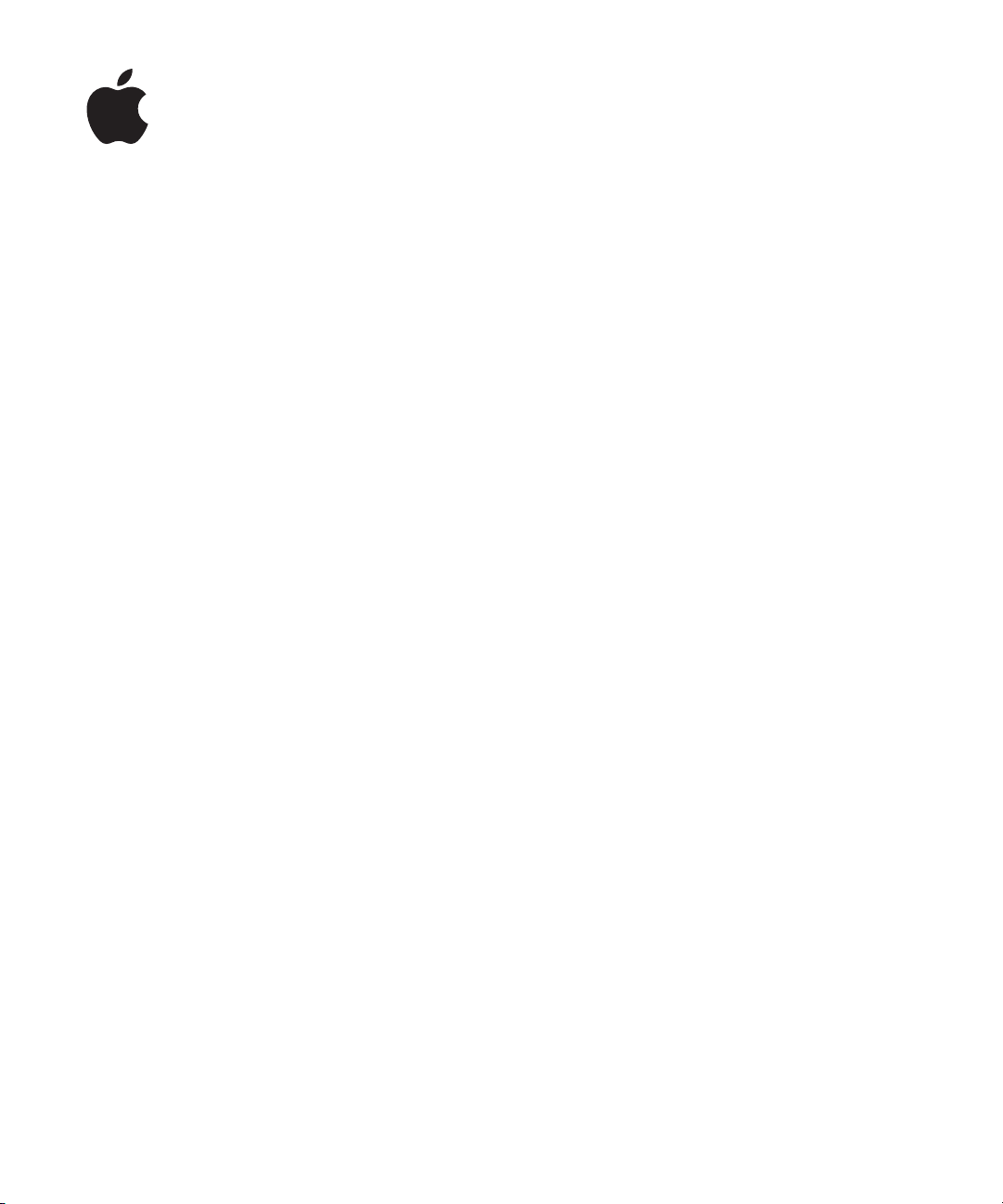
iPad
Руководство
пользователя
Для программного обеспечения iOS 4.2
Page 3
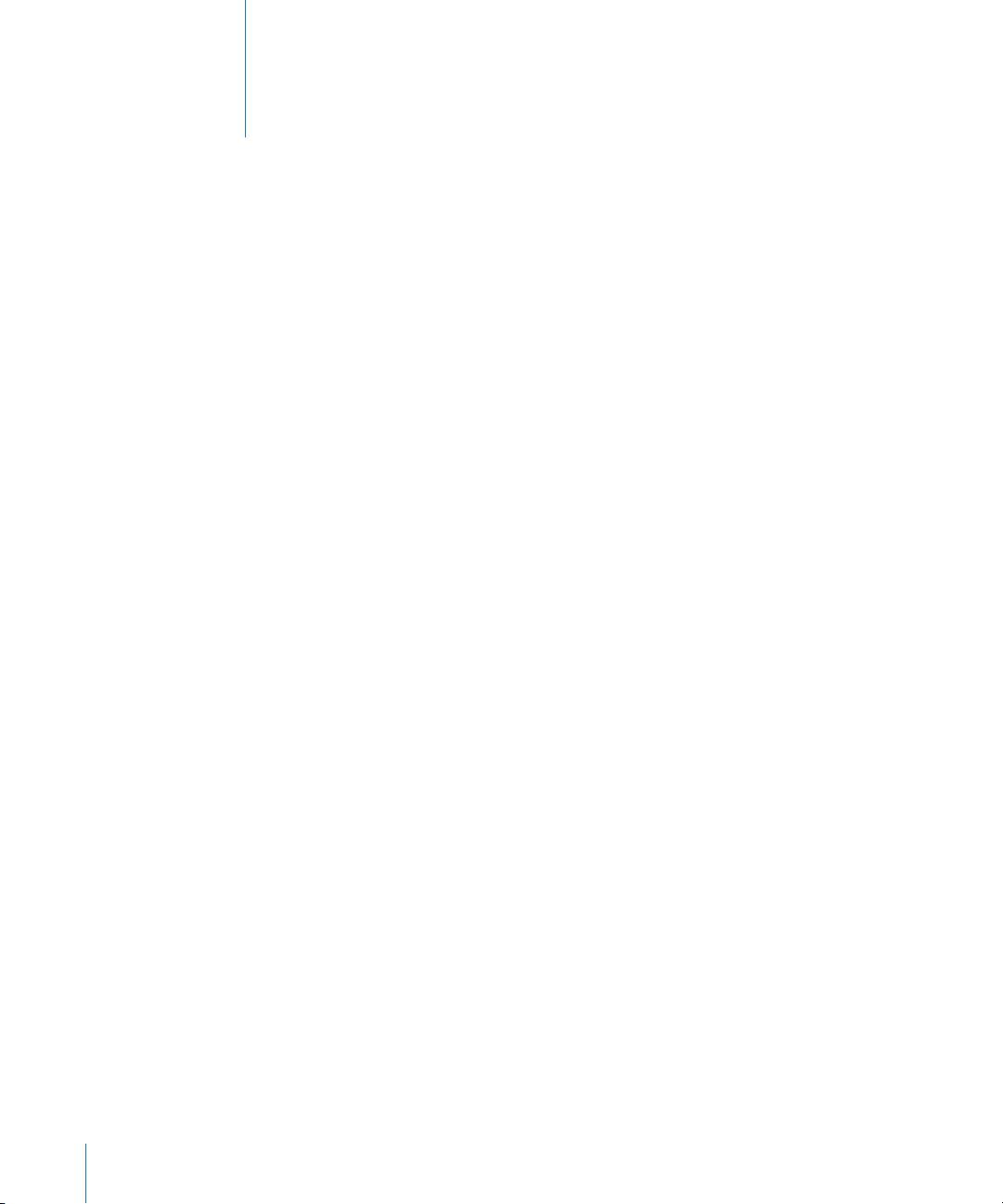
Содержание
7 Глава: 1 Краткое знакомство
7 Обзор
8 Кнопки
10 Разъем для карты Micro-SIM
10 Главный экран
15 Сенсорный экран Multi-Touch
17 Экранная клавиатура
28 Глава: 2 Введение
28 Что Вам необходимо
28 Настройка iPad
29 Синхронизация с iTunes
35 Подключение к Интернету
36 Добавление учетных записей для Mail, «Контактов» и «Календаря»
39 Отключение iPad от компьютера
39 Просмотр Руководства пользователя iPad
39 Аккумулятор
41 Использование и очистка iPad
2
42 Глава: 3 Основные сведения
42 Использование программ
47 Печать
50 Поиск
51 Использование устройств Bluetooth
52 Общий доступ к файлам
53 Функции безопасности
55 Глава: 4 Safari
55 О Safari
55 Просмотр веб-страниц
59 Поиск в Интернете
60 Закладки
61 Веб-клипы
Page 4
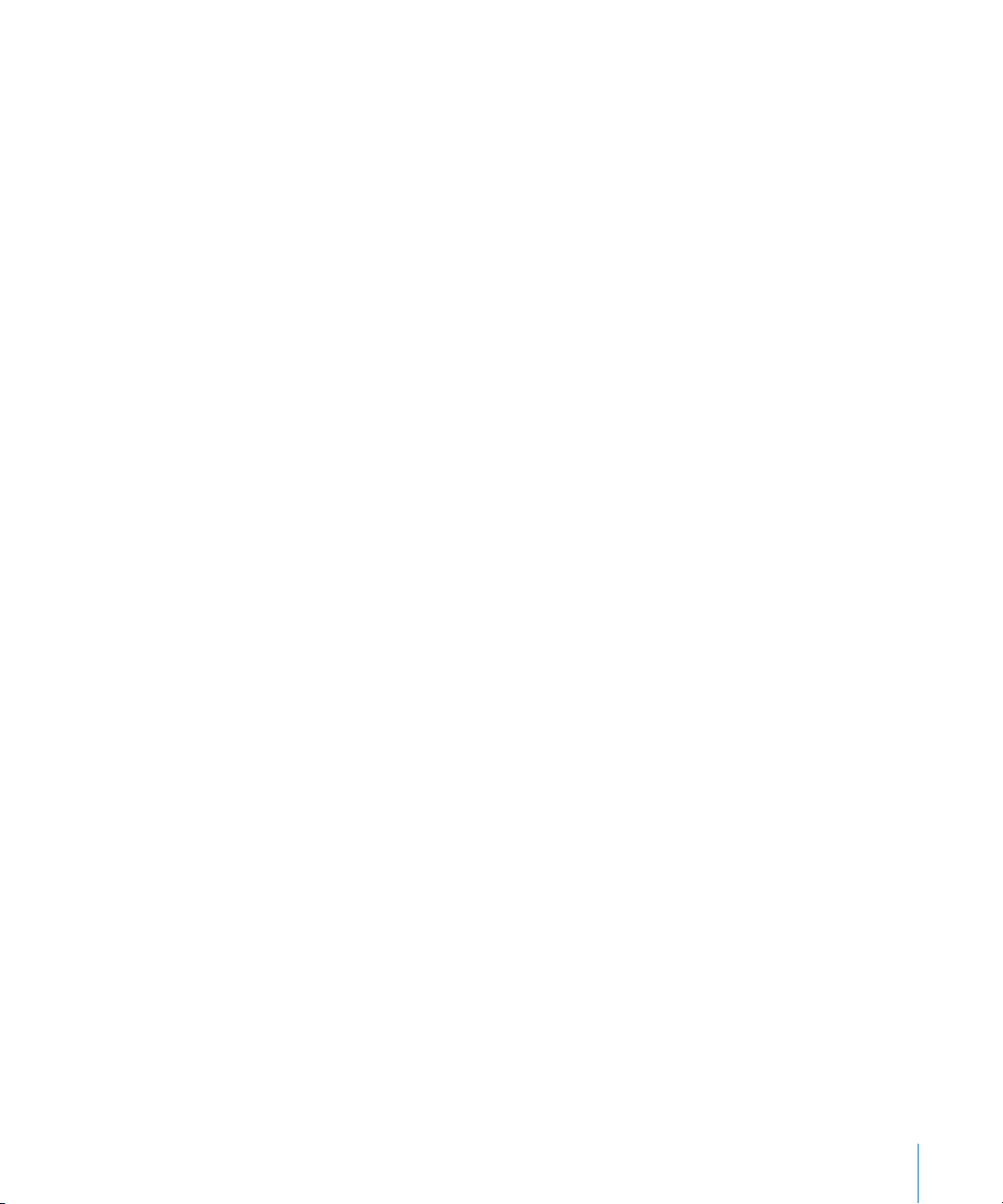
62 Глава: 5 Mail
62 О программе Mail
62 Настройка учетных записей электронной почты
63 Отправка электронной почты
65 Проверка и чтение почты
68 Поиск по электронной почте
69 Печать сообщений и вложенных файлов
70 Организация электронной почты
71 Глава: 6 Фотографии
71 О программе «Фотографии»
71 Синхронизация фотографий и видео с компьютера
72 Импорт фотографий и видео с iPhone или цифровой камеры
73 Просмотр фотографий и видео
76 Обмен фотографиями
78 Назначение фотографии контакту
78 Печать фотографий
79 Обои и заставка для блокировки экрана
79 Использование рамки для фотографий
81 Глава: 7 Видео
81 О программе «Видео»
81 Воспроизведение видео
82 Управление воспроизведением видео
84 Синхронизация видео
84 Просмотр фильмов, взятых напрокат
84 Просмотр видео на телевизоре
85 Удаление видео из iPad
87 Глава: 8 YouTube
87 Поиск и просмотр видео
88 Управление воспроизведением видео
90 Управление видео
91 Просмотр видео YouTube на телевизоре
92 Глава: 9 Календарь
92 О Календаре
92 Синхронизация календарей
93 Добавление, редактирование и удаление событий календаря
94 Просмотр календарей
95 Поиск в календарях
96 Подписка на календари
96 Ответ на приглашение
Содержание 3
Page 5
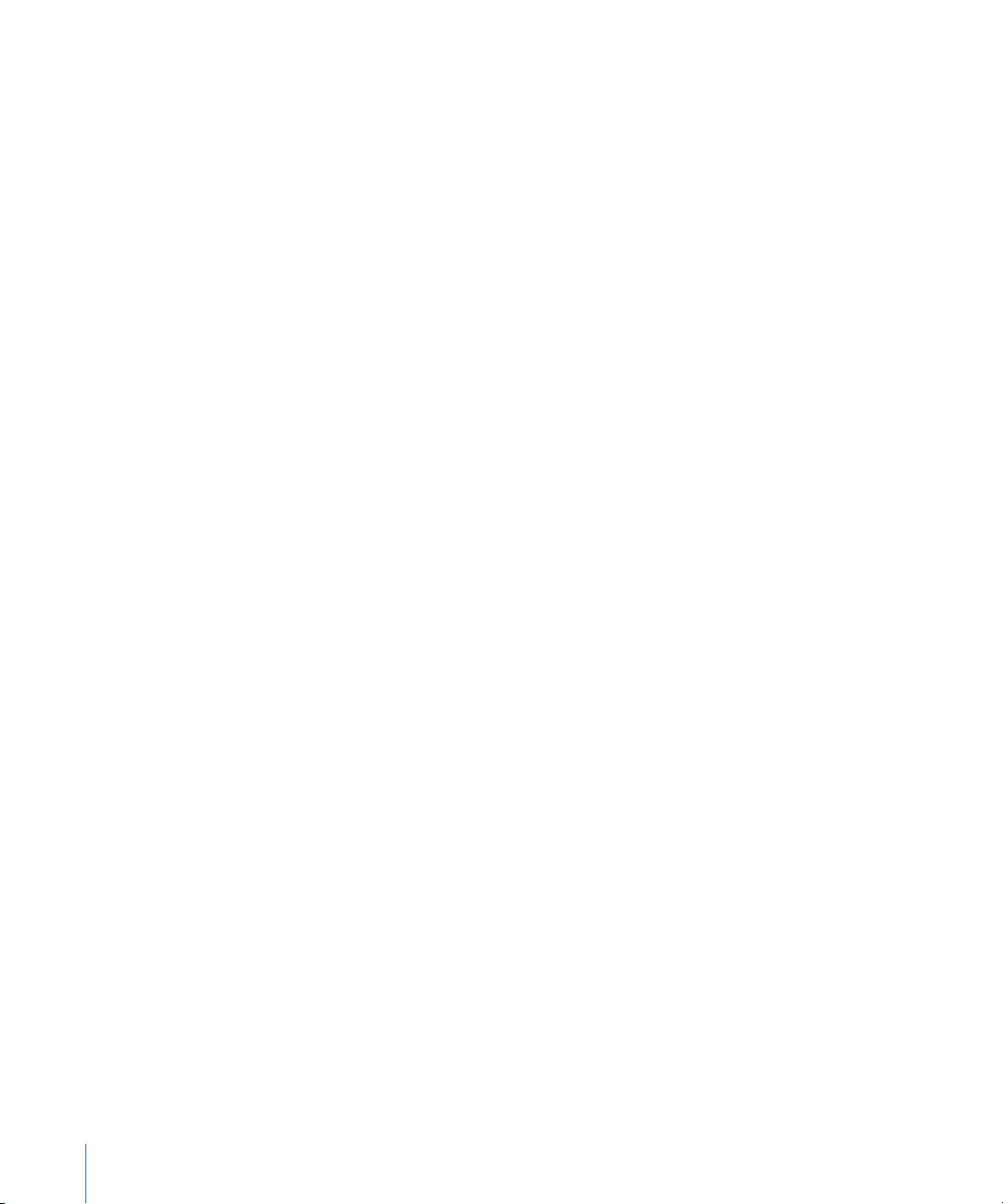
97 Импорт файлов календаря из сообщений электронной почты
97 Напоминания
98 Глава: 10 Контакты.
98 О Контактах
99 Синхронизация и добавление контактов
99 Поиск контактов
100 Управление контактами
100 Использование информации о контакте
101 Объединенные контакты
102 Глава: 11 Заметки
102 Запись и чтение заметок
103 Поиск по заметкам
103 Передача заметок по электронной почте
103 Синхронизация заметок
104 Глава: 12 Карты
104 О Картах
105 Поиск и просмотр местонахождений
11 0 Получение маршрутов
111 Отображение информации о движении на дорогах
112 Поиск компаний и их контактной информации
113 Обмен информацией о местоположении
11 4 Глава: 13 iPod;
11 4 Добавление музыки и других объектов на iPad
11 4 Прослушивание музыки и других аудиоматериалов
11 9 Использование плейлистов
12 2 Передача содержимого
12 3 Глава: 14 iTunes Store
12 3 О магазине iTunes Store
12 3 Передача содержимого
124 Поиск музыки, видео и других материалов
124 Приобретение музыки и аудиокниг
125 Приобретение или прокат видео
12 6 Прослушивание и просмотр подкастов
12 7 Проверка статуса загрузки
12 7 Синхронизация материалов
128 Просмотр информации Apple ID
128 Проверка купленных элементов
4 Содержание
Page 6
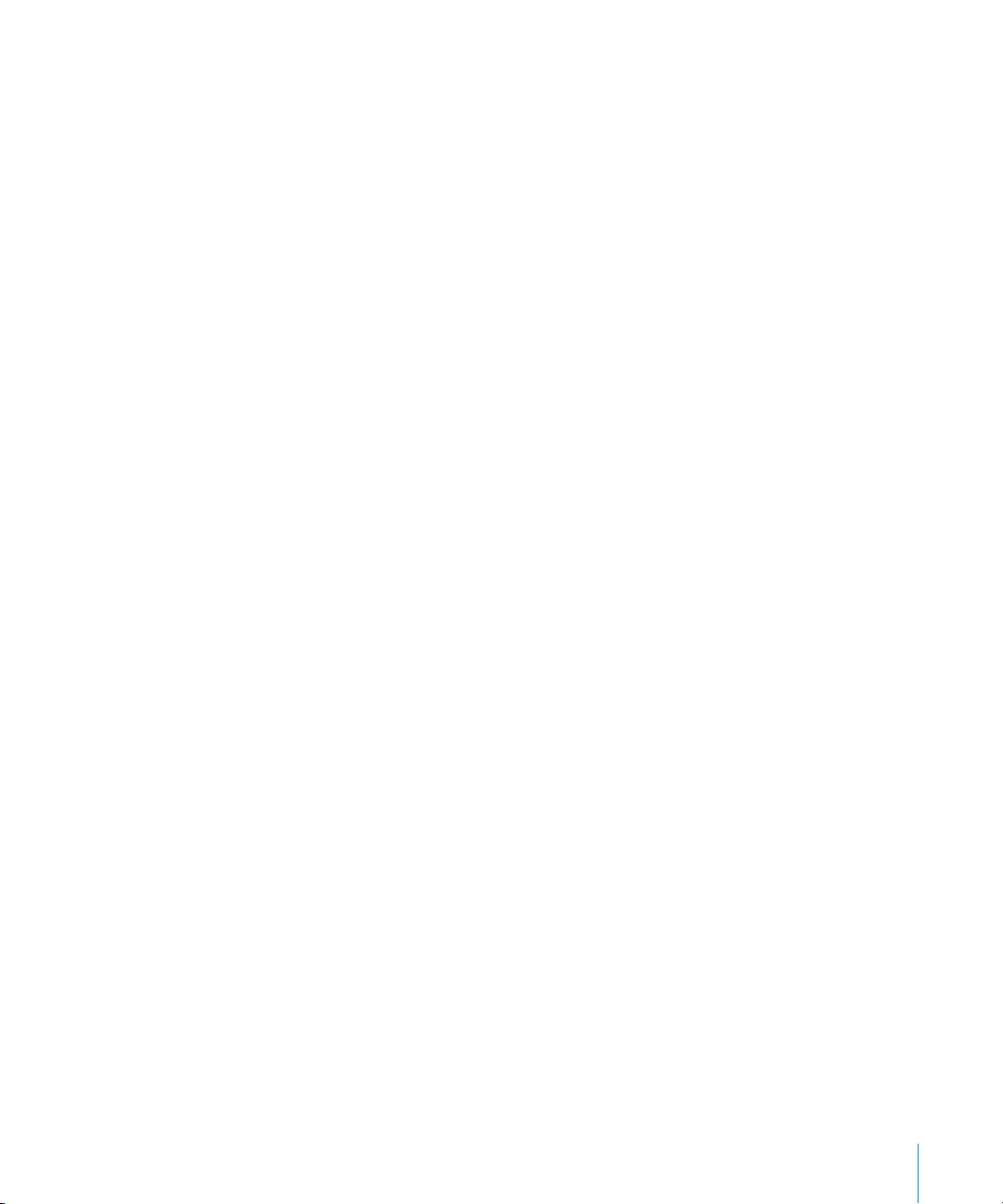
129 Глава: 15 App Store
129 О магазине App Store
130 Просмотр и поиск
130 Получение дополнительной информации
131 Покупка программ
13 2 Использование программ
13 2 Обновление программ
13 3 Написание отзывов
13 3 Удаление программ
134 Синхронизация покупок
13 5 Глава: 16 iBooks
13 5 Об iBooks
13 6 Синхронизация книг и файлов PDF
13 7 Использование iBookstore
13 8 Чтение книг
13 9 Чтение файлов PDF
140 Изменение внешнего вида книги
140 Поиск книг и файлов PDF
141 Поиск определения слова в словаре
141 Озвучивание текста книги
141 Печать файлов PDF и их передача по электронной почте
141 Организация книжной полки
143 Глава: 17 Game Center
143 О службе Game Center
143 Настройка Game Center
145 Игры
148 Друзья
149 Информация о Вашем статусе и учетной записи
150 Родительский контроль
151 Глава: 18 Универсальный доступ
151 Функции универсального доступа
15 2 VoiceOver
164 Увеличение
165 Крупный текст
165 Белое на черном.
166 Моно-аудио.
166 Автопроизношение.
166 Тройное нажатие кнопки «Домой»
167 Скрытые субтитры и другие полезные функции
Содержание 5
Page 7
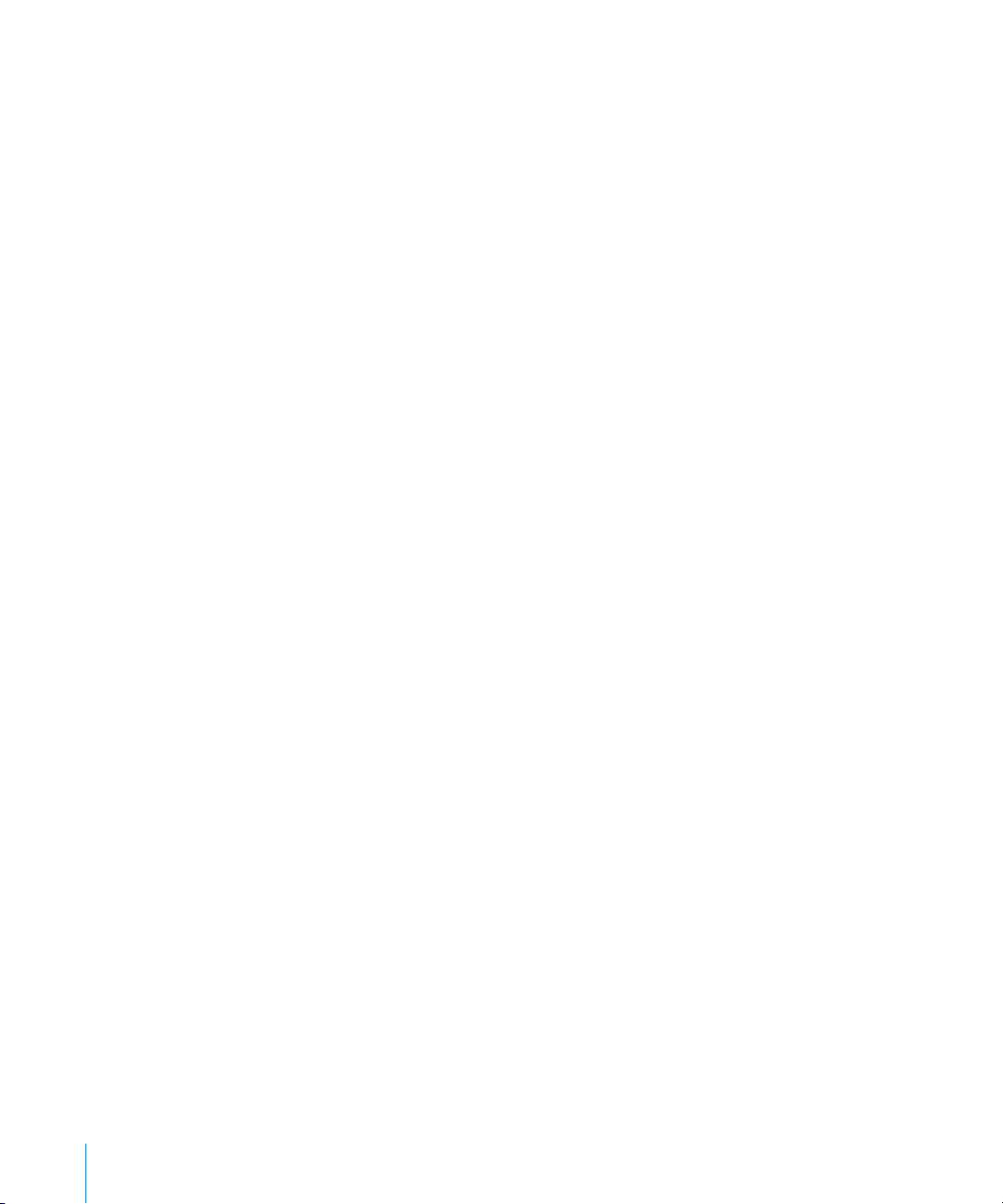
168 Глава: 19 Настройки
168 О настройках
168 Авиарежим
169 VPN
169 Wi-Fi
170 Уведомления
171 Передача данных по сотовой сети
171 Яркость и обои
17 2 Фоторамка
17 2 Основные настройки
180 Mail, Контакты, Календари
184 Safari
186 iPod;
187 Видео
188 Фотографии
188 Заметки
188 Магазин
189 Приложение A iPad на предприятии
189 iPad на рабочем месте
189 Использование профилей конфигурации
190 Настройка учетных записей Microsoft Exchange
191 Доступ к VPN
191 Учетные записи LDAP и CardDAV
19 2 Приложение B Полезные советы и устранение неполадок
19 2 Полезные советы и устранение неполадок
194 iTunes и синхронизация
194 Резервное копирование информации iPad
196 Обновление и восстановление ПО iPad
198 Safari, Mail и Контакты
200 Звук, музыка и видео
202 iTunes Store и App Store
202 Перезапуск и сброс iPad
203 После сброса iPad не реагирует на ввод
203 Информация по безопасности, программному обеспечению и обслуживанию
204 Утилизация и вторичная переработка
205 Apple и окружающая среда
6 Содержание
Page 8
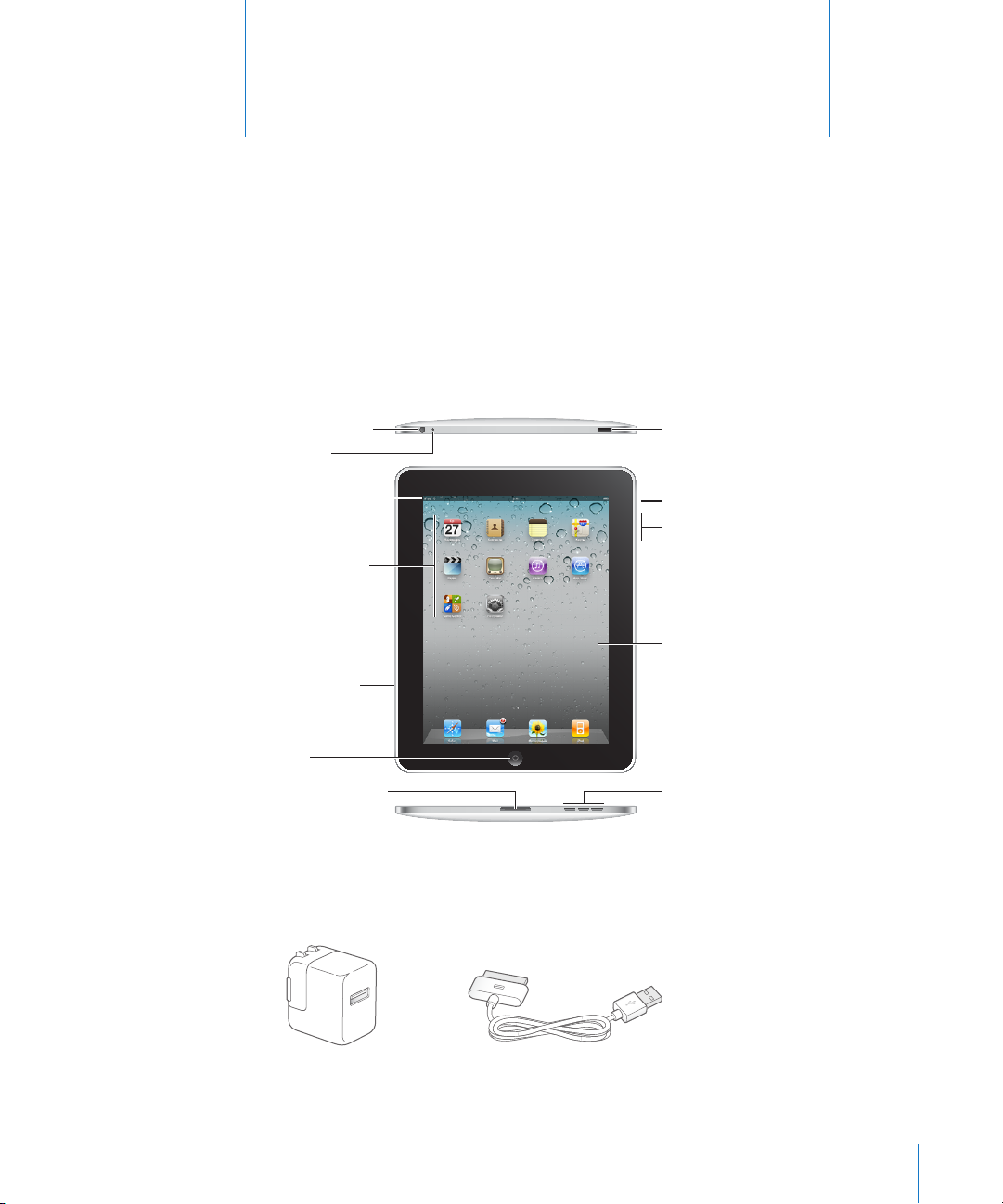
Дисплей Multi-Touch
Динамик
Уменьшение/
увеличение громкости
Значки программ
Микрофон
Строка состояния
Разъем наушников
Бесшумно
Режим сна/
Пробуждение
Домой
Разъем док-станциии
Гнездо SIM-карты
(iPad Wi-Fi + 3G)
Кабель Dock–USB
Адаптер питания USB 10 Вт
Краткое знакомство
1
В этой главе описываются функции iPad, элементы управления и другие темы.
Обзор
7
Ваш Главный экран будет выглядеть совсем по-другому, если Вы измените
расположение значков на экране.
Аксессуары
Page 9
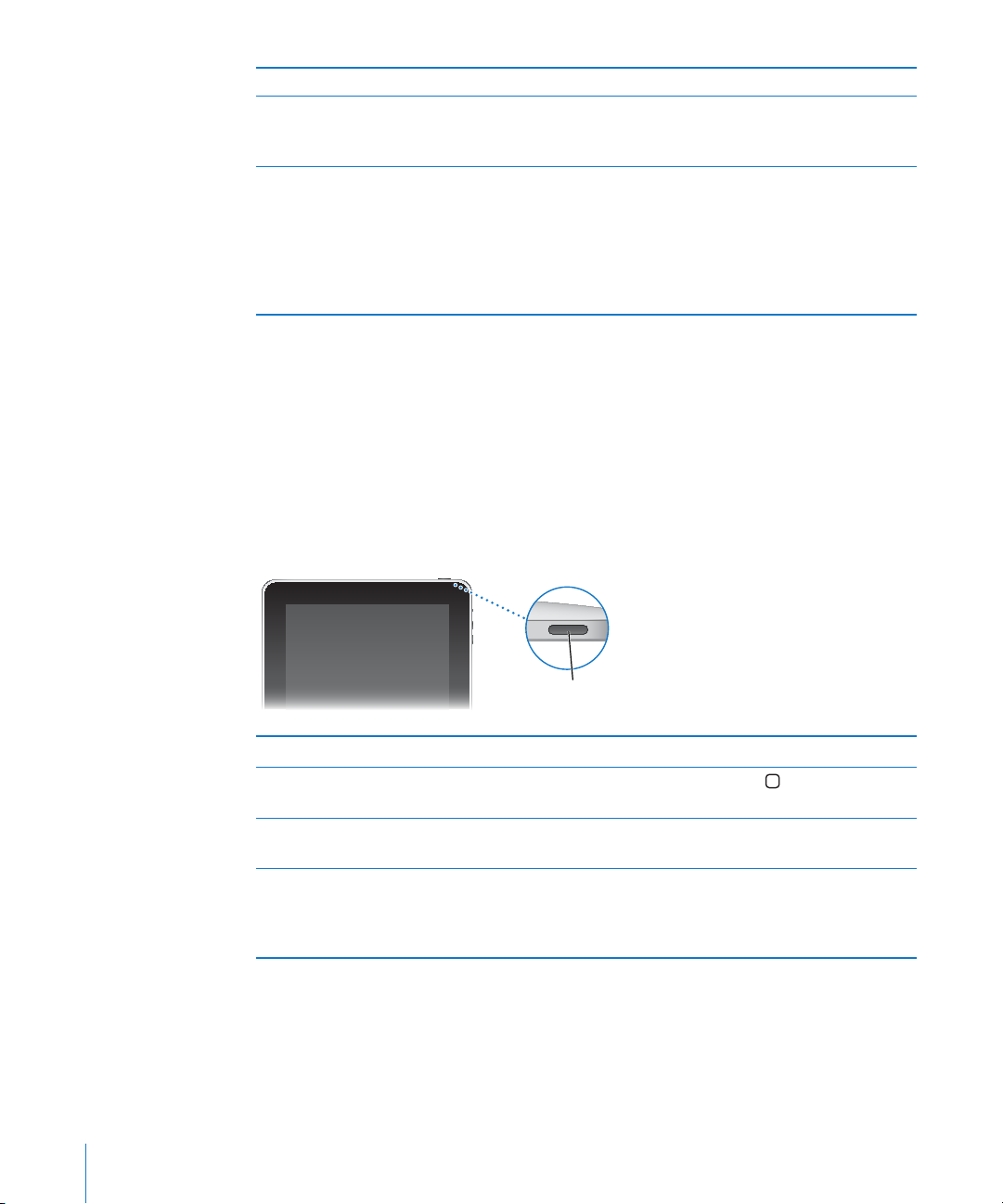
Предмет Назначение
Кнопка «Режим сна/
Пробуждение»
Адаптер питания USB мощностью 10 Вт Используйте адаптер питания USB 10 Вт
для подачи питания на iPad и зарядки его
аккумулятора.
Кабель с разъемами Dock–USB С помощью этого кабеля подключите iPad
к своему компьютеру для синхронизации
или к адаптеру питания USB мощностью
10 Вт для зарядки. Используйте этот кабель
с дополнительной док-станцией iPad или
клавиатурной док-станцией iPad, или
подключите его напрямую к iPad.
Кнопки
Несколько удобных кнопок позволяют легко включать и выключать iPad, а также
регулировать громкость.
Кнопка «Режим сна/Пробуждение»
Когда iPad не используется, его можно заблокировать. Когда iPad заблокирован,
при касании его экрана ничего не происходит, но при этом можно слушать музыку
и использовать кнопки регулировки громкости.
блокировка iPad; Нажмите кнопку «Режим сна/Пробуждение».
Разблокировка iPad Нажмите кнопку «Домой» или кнопку «Режим
Включение iPad Нажмите и удерживайте кнопку «Режим сна/
Выключите iPad Нажмите и удерживайте в течение нескольких
Если Вы не прикасались к экрану в течение одной-двух минут, iPad выполняет
автоматическую блокировку. Инструкции по изменению этой настройки см.
в разделе «Автоблокировка» на стр. 175 . Если необходимо использовать пароль
для разблокировки iPad, см. раздел «Защита паролем» на стр. 17 5.
8 Глава 1 Краткое знакомство
сна/Пробуждение» и перетяните бегунок.
Пробуждение» до появления логотипа Apple.
секунд кнопку «Режим сна/Пробуждение»
до появления красного бегунка, а затем
перетащите бегунок.
Page 10

Кнопки громкости
Увеличение громкости
Уменьшение громкости
Бесшумно
С помощью кнопок регулировки громкости можно изменить громкость
воспроизведения песен и других мультимедийных файлов, а также уведомлений
и других звуковых сигналов.
Увеличение громкости Нажмите кнопку увеличения громкости.
Для задания ограничения громкости для
музыки и других мультимедийных файлов
в «Настройках» выберите «iPаd» > «Огранич.
громкости».
Уменьшение громкости Нажмите кнопку уменьшения громкости.
Отключение звука Для отключения звука сдвиньте кнопку
отключения звука вверх, а для включения звука
сдвиньте ее вниз.
ПРЕДУПРЕЖДЕНИЕ: Важную информацию о предупреждении потери слуха см.
в Руководстве по продукту Pad на веб-сайте support.apple.com/ru_RU/manuals/
ipad.
Глава 1 Краткое знакомство 9
Page 11
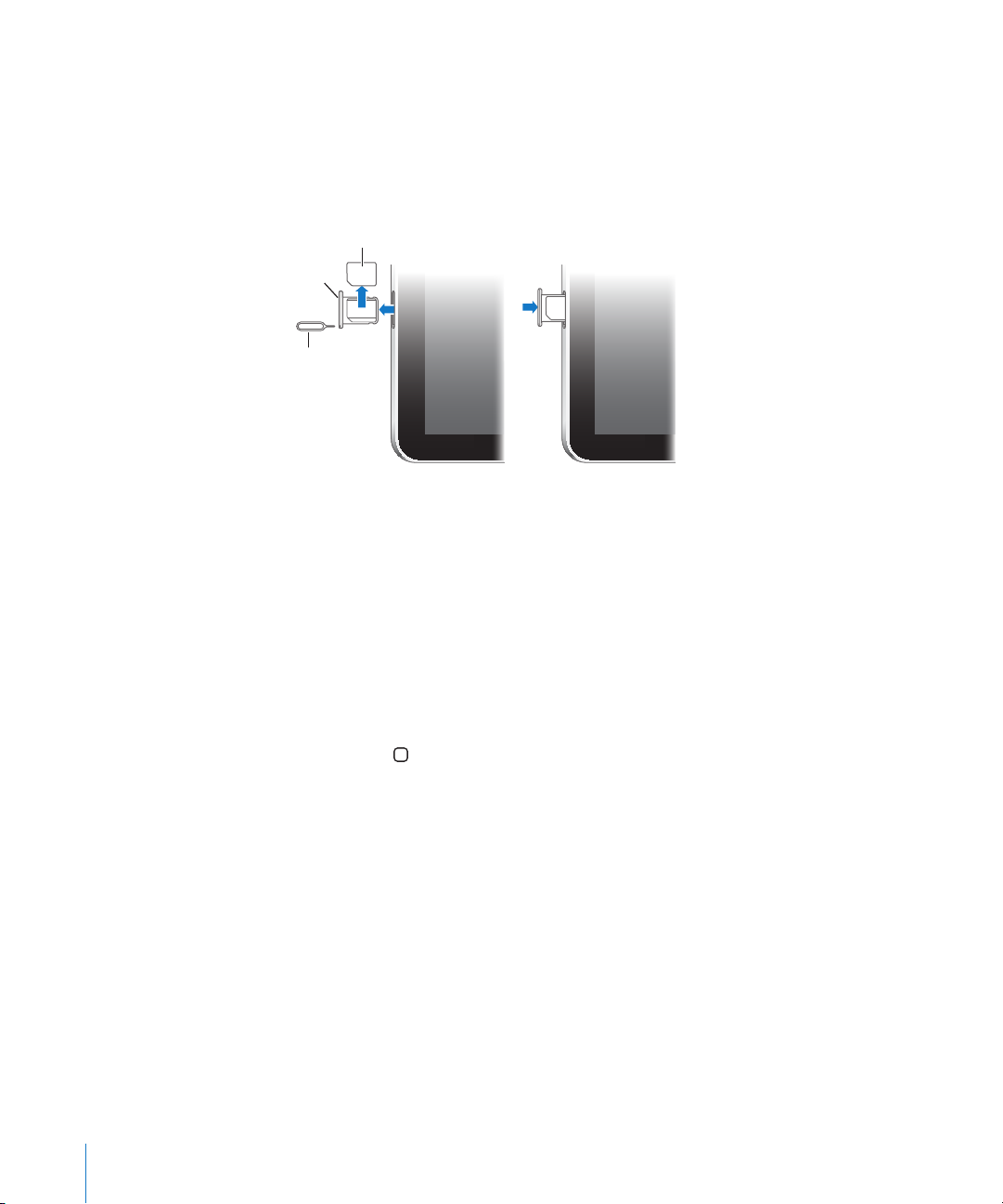
Разъем для карты Micro-SIM
Карта Micro-SIM
Инструмент
для извлечения
SIM-карты
Гнездо
SIM-карты
Карта Micro-SIM, расположенная на боковой панели iPad Wi-Fi + 3G, служит для
передачи данных по сотовой сети. Ее также называют SIM-картой третьего формфактора (3FF). При отсутствии предварительно установленной карты Micro-SIM,
а также при смене оператора сотовой связи может потребоваться установка или
замена карты Micro-SIM.
Открытие гнезда SIM-карты
1 Вставьте конец инструмента для извлечения SIM-карты в отверстие гнезда SIM-
карты.
Нажмите и протолкните инструмент внутрь до появления лотка. При отсутствии
приспособления для извлечения карты SIM можно использовать конец
канцелярской скрепки.
2 Вытяните гнездо SIM-карты для установки или замены карты Micro-SIM.
Главный экран
Кнопка «Домой» позволяет в любой момент перейти на главный экран,
на котором отображаются программы iPad. Чтобы запустить любую программу,
нажмите ее значок.
Значки статуса
Значки в строке состояния в верхней части экрана показывают седения о работе
iPad:
10 Глава 1 Краткое знакомство
Page 12
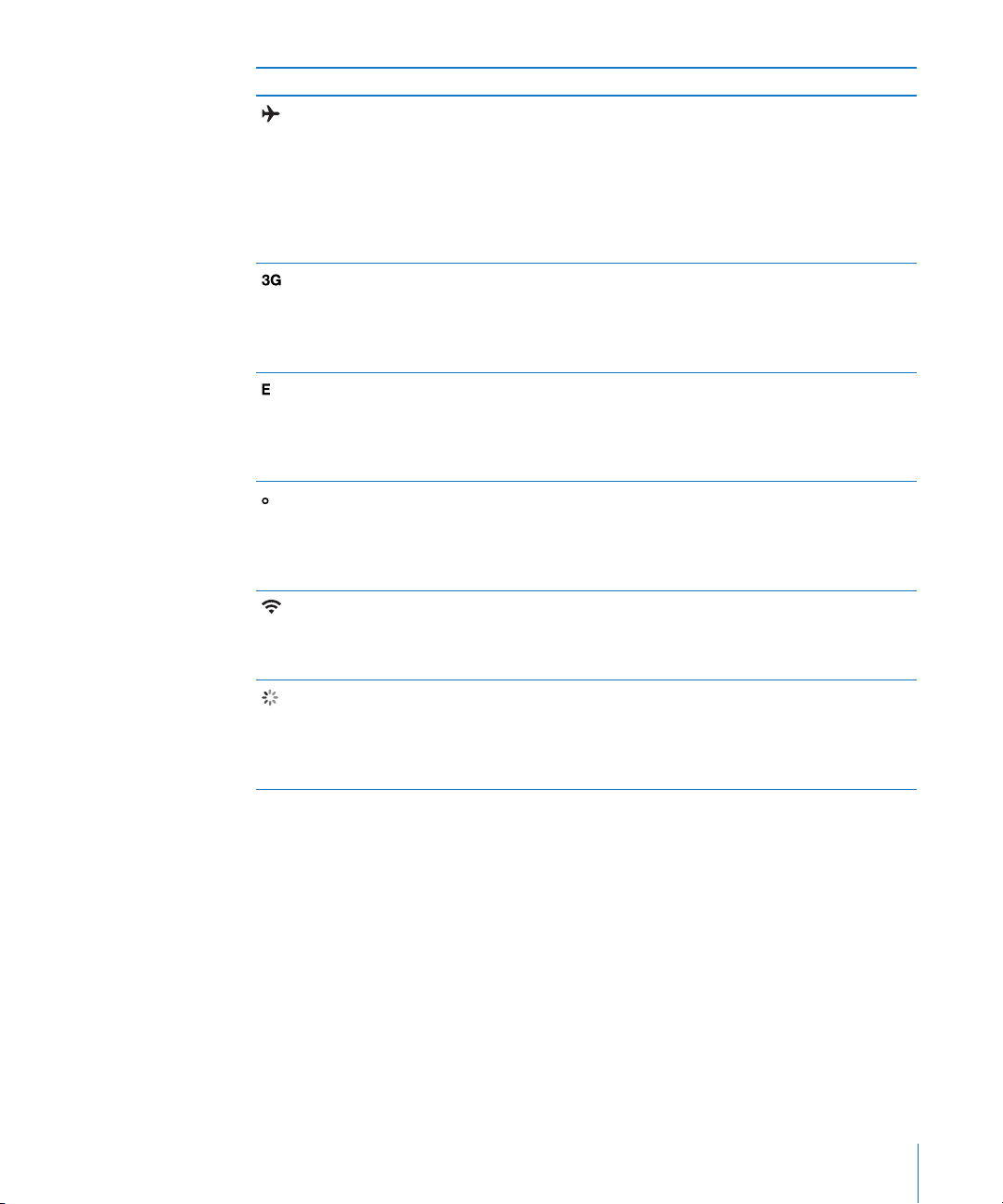
Значок статуса Что означает
Авиарежим Показывает, что включен Авиарежим
(доступен на iPad Wi-Fi + 3G) — в этом
режиме невозможно подключиться
к Интернету и использовать устройства
Bluetooth®. Функции, не использующие
беспроводную связь остаются
доступными. См. «Авиарежим» на
стр. 168.
3G Показывает, что доступна сеть
3G (только для модели iPad Wi-Fi +
3G) и устройство может подключаться
к Интернету по сети 3G. См.
«Подключение к Интернету» на стр. 35.
EDGE Показывает, что доступна сеть EDGE
(только для модели iPad Wi-Fi + 3G)
и устройство может подключаться
к Интернету по сети EDGE. См.
«Подключение к Интернету» на стр. 35.
GPRS Показывает, что доступна сеть GPRS
(только для модели iPad Wi-Fi + 3G)
и устройство может подключаться
к Интернету по сети GPRS. См.
«Подключение к Интернету» на стр. 35.
Wi-Fi Показывает, что iPad подключен
к Интернету по сети Wi-Fi. Чем больше
полос, тем мощнее соединение. См.
«Подключение к Интернету» на стр. 35.
Активные процессы Показывает подключение к сети
и другие активные процессы. Некоторые
программы сторонних разработчиков
могут использовать этот значок для
отображения активных процессов.
Глава 1 Краткое знакомство 11
Page 13
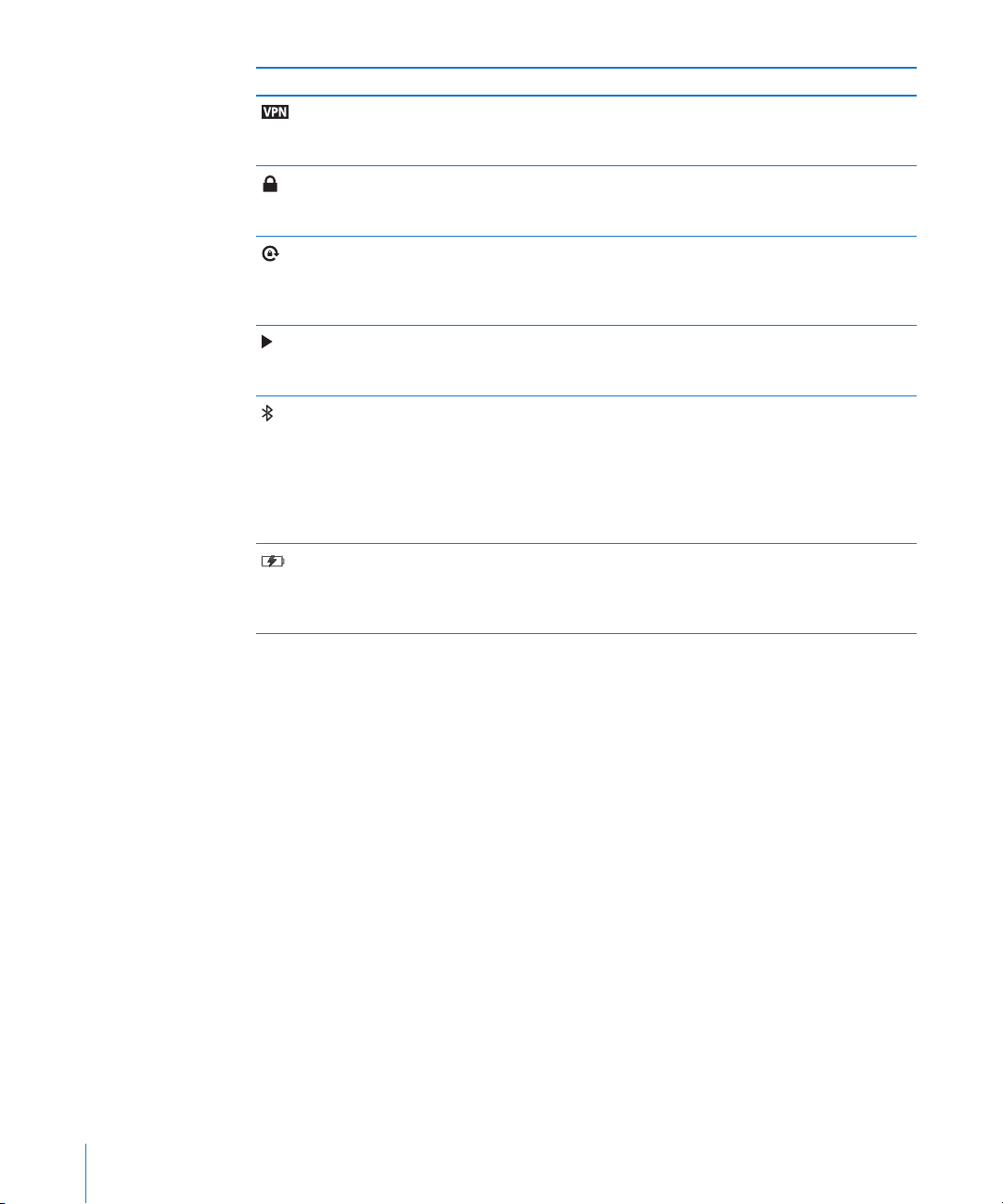
Значок статуса Что означает
VPN Указывает на наличие подключения
к сети с использованием VPN. См.
«VPN» на стр. 169.
Замок Показывает, что iPad заблокирован. См.
«Кнопка «Режим сна/Пробуждение»» на
стр. 8.
Блокировка ориентации экрана Показывает, что ориентация экрана
заблокирована. См. «Просмотр
в книжной или альбомной
ориентации» на стр. 15.
Воспр. Показывает, что воспроизводится
песня, аудиокнига или подкаст. См.
«Воспроизведение песен» на стр. 115 .
Bluetooth Белый значок: включена функция
Bluetooth и подключено устройство,
например гарнитура или автомобильный
комплект. Серый значок: включена
функция Bluetooth, но устройство
не подключено. Значок отсутствует:
функция Bluetooth выключена.
Аккумулятор Отображает уровень заряда
аккумулятора или состояние в процессе
зарядки. См. «Зарядка аккумулятора» на
стр. 39.
12 Глава 1 Краткое знакомство
Page 14
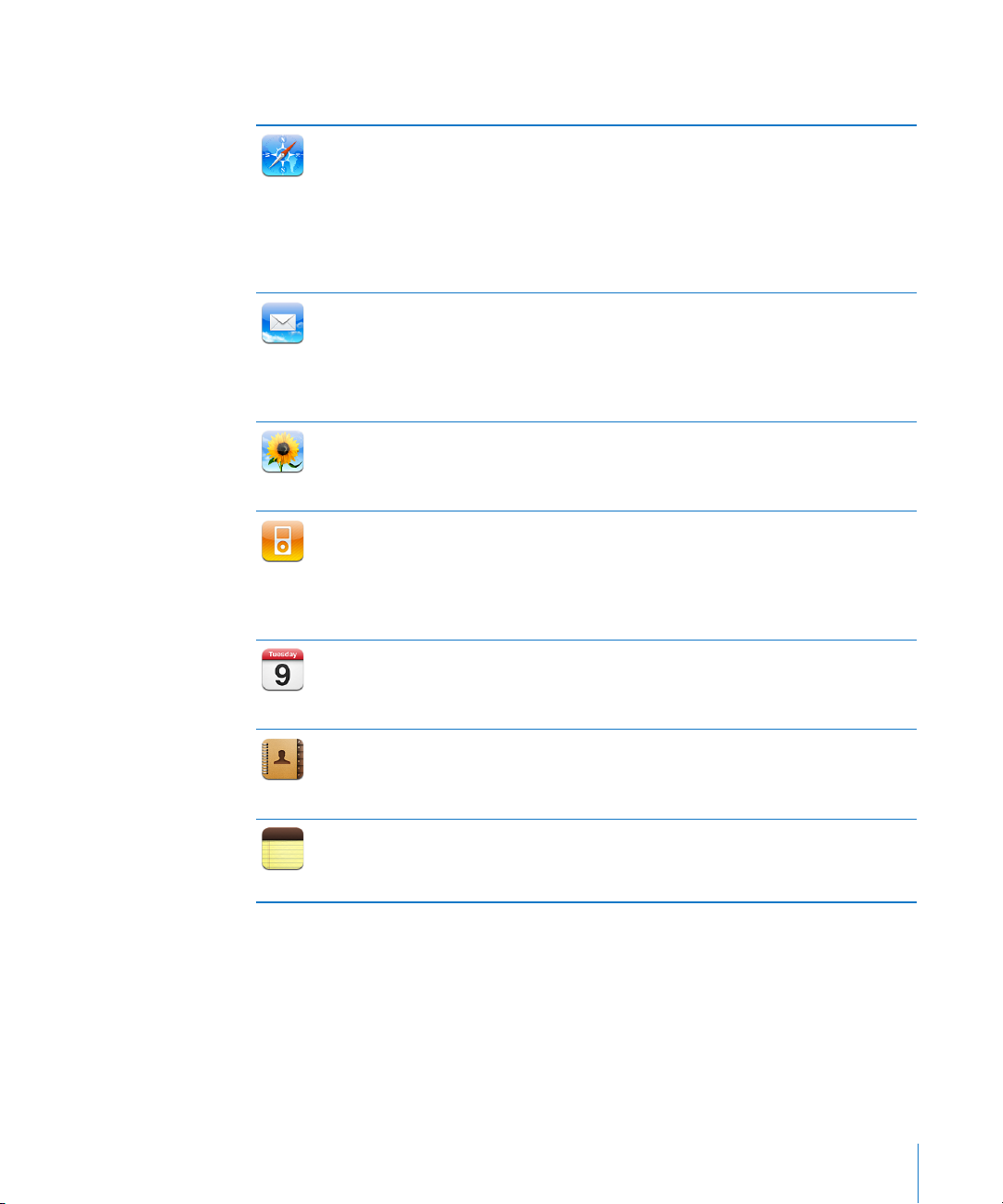
Программы iPad
Вместе с iPad: поставляются следующие программы.
Удобная работа в сети Интернет. Для просмотра в широкоэкранном режиме
переверните iPad на бок. Для увеличения или уменьшения масштаба дважды
Safari
Mail
Фотографии
iPod
Календарь
Контакты.
Заметки
нажмите экран — Safafri автоматически масштабирует колонку веб-страницы
по размеру экрана. Откройте несколько страниц. Синхронизируйте закладки
с Safari или Microsoft Internet Explorer на своем компьютере. Веб-клипы Safari
добавляются на главный экран для быстрого доступа к избранным веб-сайтам.
Изображения с веб-сайтов можно сохранить в библиотеке фотографий.
Печать веб-страниц выполняется с помощью AirPrint.
Принимать и отправляйте почтовые сообщения с помощью многих наиболее
популярных служб электронной почты, Microsoft Exchange и большинства
почтовых служб POP3 и IMAP отраслевого стандарта. Отправляйте
и сохраняйте фотографии. Просматривайте файлы PDF и другие вложенные
файлы или открывайте их в других программах. Печатайте сообщения
и вложенные файлы с помощью AirPrint.
Организуйте свои любимые фотографии и видео в альбомы. Просмотр
слайд-шоу. Масштабирование для более детального просмотра. Передавайте
фотографии и видео по электронной почте или публикуйте их в MobileMe
(приобретается отдельно), печатайте фотографии с помощью AirPrint.
Выполняйте синхронизацию с медиатекой iTunes и слушайте свои любимые
песни, аудиокниги и подкасты на iPad. Можно создавать и управлять
плейлистами или создавать плейлисты автоматиически с помощью функции
Genius. Прослушивание миксов, созданных функцией Genius из песен Вашей
медиатеки. Передавайте музыку и видео по беспроводной сети в потоковом
режиме на Apple TV или совместимую аудиосистему с помощью AirPlay.
Поддерживайте актуальность календаря на iPad или синхронизируйте его
с календарем в Mac OS X или Windows. Подписывайтесь на календари других
пользователей. Выполняйте синхронизацию с серверами Microsoft Exchange
или CalDAV через Интернет.
Организуйте свою адресную книгу и поддерживайте ее актуальность на iPad
или синхронизируйте ее с адресной книгой в Mac OS X или Windows.
Выполняйте синхронизацию через Интернет с MobileMe (приобретается
отдельно), Контактами Google, Адресной книгой Yahoo! и Microsoft Exchange.
Возможность записать заметки: напоминания, списки продуктов, блестящие
идеи — и отправить их по электронной почте. Синхронизация заметок с Mail,
Microsoft Outlook или Outlook Express.
Глава 1 Краткое знакомство 13
Page 15
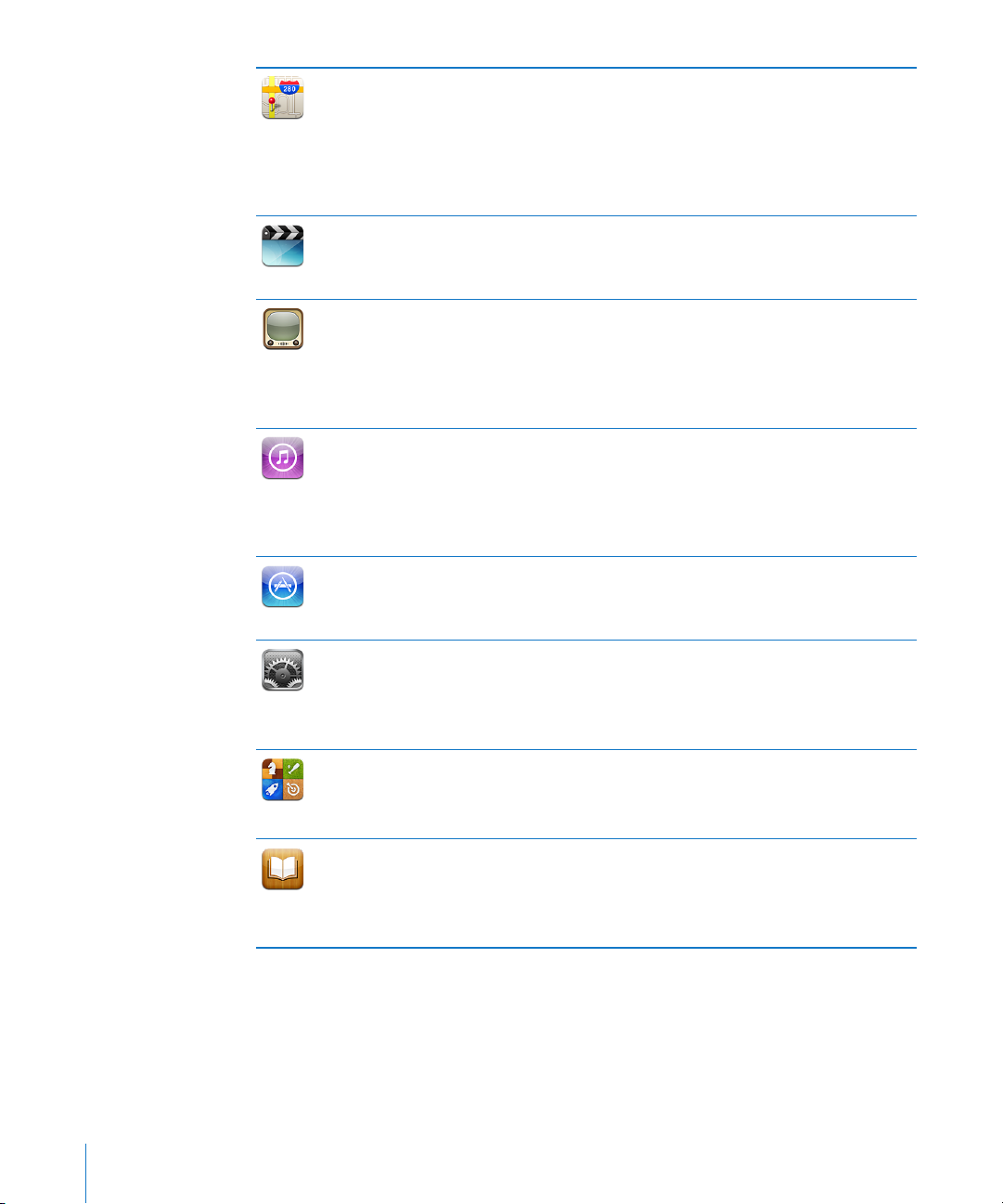
Карты
Видео
YouTube
iTunes
App Store
Настройки
Game Center
iBooks
Классические карты, снимки со спутника, гибридный и ландшафтный режимы
просмотра — и любая точка мира. Возможность масштабирования для
более детального просмотра или просмотра в режиме улиц. Поиск текущего
местоположения. Получение подробных сведений об автомобильном
маршруте, общественном транспорте и пешеходных маршрутах и просмотр
текущего состояния транспортного потока на автострадах. Нахождение
компаний в просматриваемой области.
Воспроизведение фильмов, телепередач, подкастов и видео из медиатеки
iTunes или Вашей собственной коллекции. Покупка или прокат фильмов для
просмотра на iPad, используя iTunes Store. Загрузка видеоподкастов.
Воспроизведение видео из коллекции YouTube, размещенной в сети
Интернет. Поиск любых видео или просмотр подобранных, наиболее часто
просматриваемых, обновленных последними и имеющих самый высокий
рейтинг видео. Настройка и вход в учетную запись YouTube для выставления
рейтингов видео, синхронизации избранных видео, отображения подписок
и т.д.
Поиск музыки, аудиокниг, телепередач, видеоклипов и фильмов в iTunes
Store. Обзор, предварительный просмотр, приобретение и загрузка новых
выпусков, самых популярных материалов и многого другого. Покупайте или
берите напрокат фильмы и телепередач для просмотра на iPad. Загрузка
подкастов. Читайте отзывы или пишите собственные отзывы о своих любимых
товарах из магазина.
Находите программы для покупки или загрузки в магазине App Store. Читайте
отзывы или пишите собственные отзывы о своих любимых программах.
Загрузка и установка программ на главном экране.
Настраивайте параметры iPad в одном удобном месте — сеть, почта,
Интернет, музыка, видео, фотографии и многое другое. Настройте
PictureFrame, почтовые учетные записи, контакты и календари. Управляйте
учетной записью для передачи данных по сотовой сети (iPad Wi-Fi + 3G).
Задание автоматической блокировки и пароля в целях безопасности.
Открывайте новые игры и обменивайтесь игровым опытом с друзьями.
Пригласите друга или вызовите противника на состязание. Проверка
рейтингов игроков в таблицах результатов. Достигайте высоких результатов
и получайте дополнительные баллы.
Загрузите бесплатную программу iBooks из App Store. Нажмите кнопку
магазина и просматривайте десятки тысяч книг, многие из которых
бесплатны. Печатайте файлы PDF с помощью AirPrint. Используйте закладки
и выделяйте текст, чтобы быстро вернуться к последней прочитанной
странице и отметить избранные фрагменты.
Примечание: Доступность программ и их функций зависит от места приобретения
и использования iPad.
14 Глава 1 Краткое знакомство
Page 16
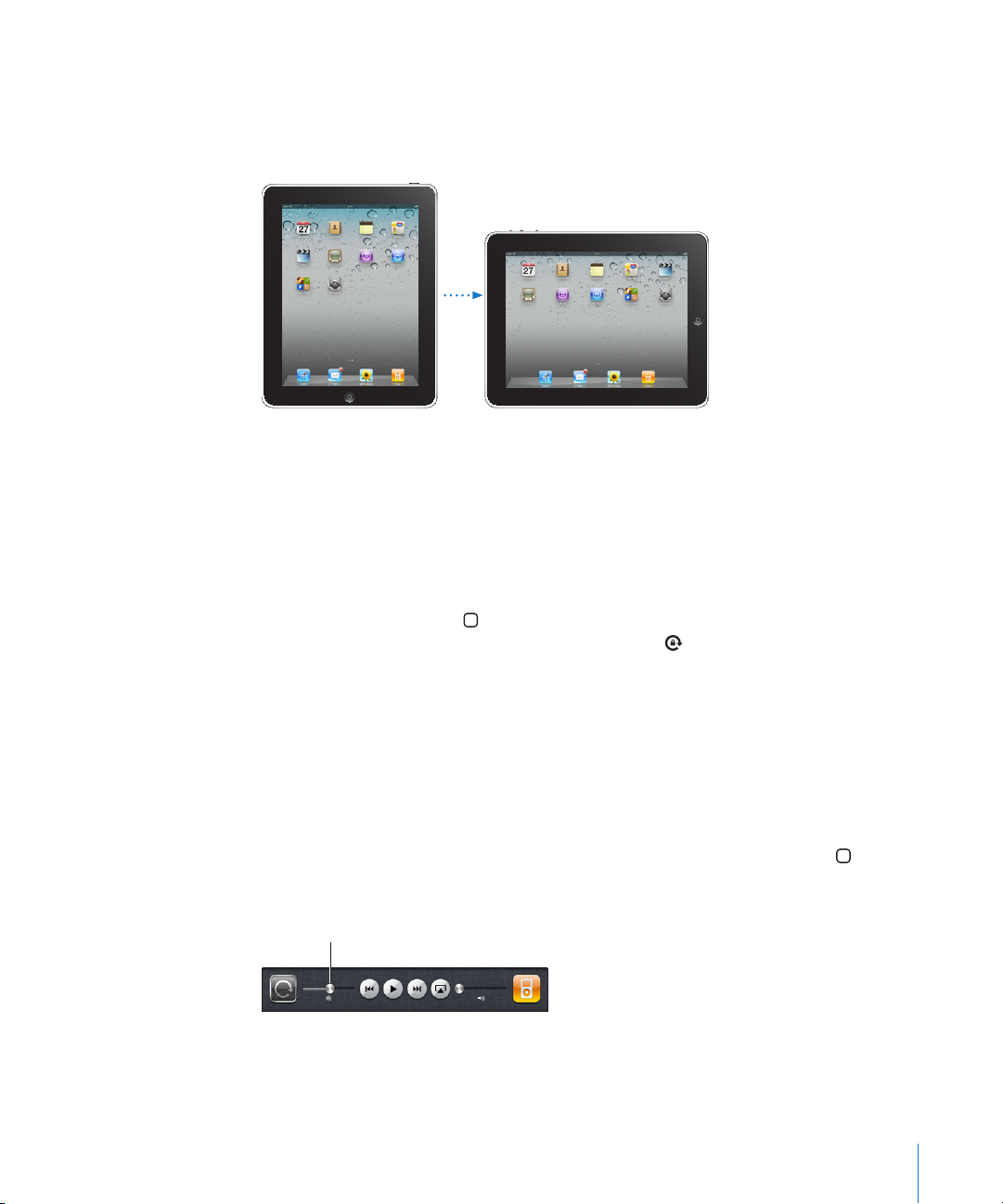
Просмотр в книжной или альбомной ориентации
Яркость
Программы, встроенные в iPad, можно просматривать как в вертикальной, так
и в горизонтальной ориентации. Поверните iPad — и ориентация отображаемых
на экране данных автоматически изменится.
Например, в альбомной ориентации удобно просматривать веб-страницы в Safari
или вводить текст. Веб-страницы автоматически масштабируются для отображения
на более широком экране в альбомной ориентации, при этом увеличивается
размер текста и изображений. Экранная клавиатура также увеличивается, что
помогает вводить текст быстрее и точнее. Блокировка ориентации экрана
отключает функцию поворота экрана.
Блокировка экрана в вертикальной или горизонтальной ориентации Дважды
нажмите кнопку «Домой» для просмотра панели состояния многозадачности,
затем пролистайте слева направо. Нажмите значок , чтобы заблокировать
ориентацию экрана.
Сенсорный экран Multi-Touch
Элементы управления на сенсорном экране the Multi-Touch динамически
меняются, в зависимости от выполняемой Вами задачи.
Регулировка яркости
Чтобы отрегулировать яркость экрана, дважды нажмите кнопку «Домой» для
просмотра панели состояния многозадачности. Пролистайте слева направо, затем
перетащите регулятор яркости.
Глава 1 Краткое знакомство 15
Page 17
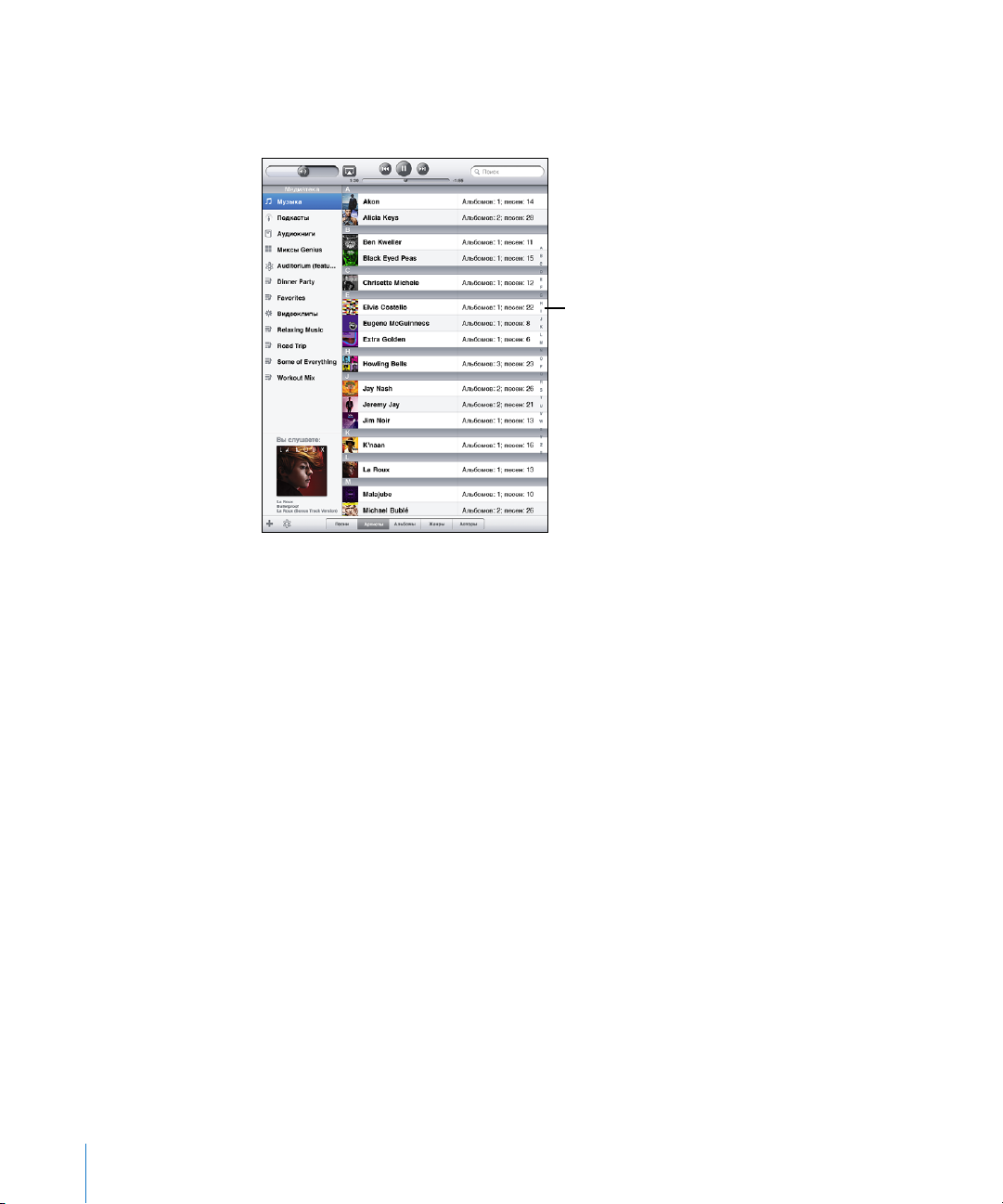
Использование списков
Указатель
Справа от некоторых списков есть алфавитный указатель, в котором проще
переходить от одного пункта к другому.
Поиск объектов в алфавитном указателе. Нажмите букву, чтобы перейти
к элементам, начинающимся с этой буквы. Переместите палец вдоль индекса,
чтобы быстро прокрутить список.
Выбор элемента. Нажмите элемент в списке.
В зависимости от списка, прикосновение к элементу может выполнять различные
функции. Например, может открыться новый список, начаться воспроизведение
песни, открыться сообщение электронной почты или отобразиться информация
о каком-либо контакте.
Возврат в предыдущий список. Нажмите кнопку «Назад» в левом верхнем углу.
16 Глава 1 Краткое знакомство
Page 18
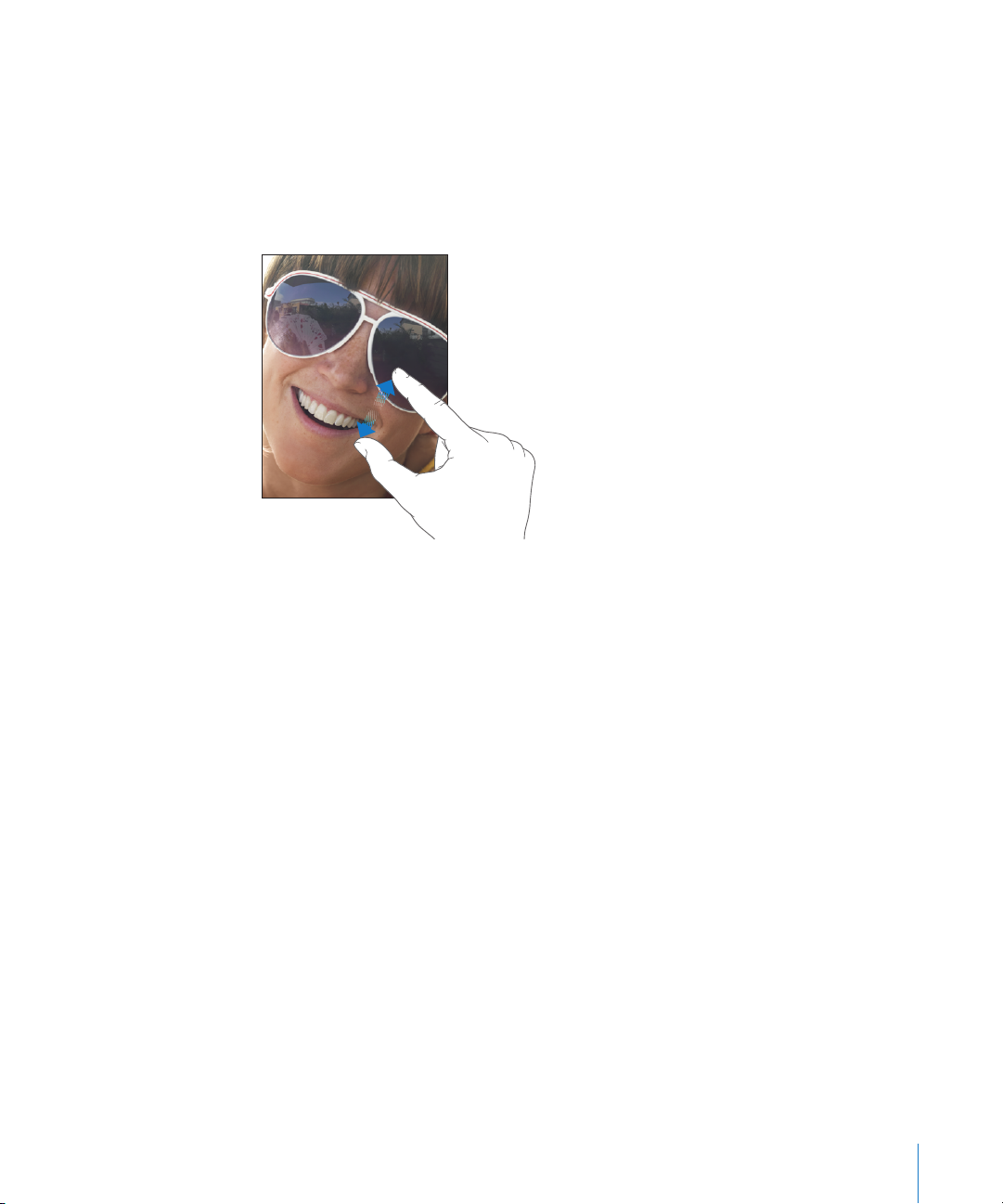
Увеличение и уменьшение масштаба
При просмотре фотографий, веб-страниц, электронной почты и карт можно
увеличивать и уменьшать масштаб. Для этого следует свести или развести пальцы.
Для фотографий и веб-страниц при двойном касании (быстрое двойное нажатие)
масштаб увеличивается, при повторном двойном касании масштаб уменьшается.
Для карт при двойном касании масштаб увеличивается, при однократном касании
двумя пальцами масштаб уменьшается.
Увеличение также является функцией универсального доступа, позволяющей
увеличивать весь экран любой программы для упрощения просмотра. См.
«Увеличение» на стр. 16 4.
Экранная клавиатура
Экранная клавиатура появляется автоматически в любое время, когда Вам
потребуется ввести текст. Экранная клавиатура служит для ввода текста,
например, для написания письма, ввода информации о контакте или веб-адресов.
Интеллектуальная клавиатура автоматически исправляет опечатки, предугадывает
окончания слов и обучается по мере ее использования.
Можно также вводить текст с клавиатурной док-станции iPad или с беспроводной
клавиатуры Apple. При использовании внешней клавиатуры экранная клавиатура
не отображается. См. «Использование беспроводной клавиатуры Apple» на стр. 19.
Печать
В зависимости от используемой программы интеллектуальная клавиатура может
автоматически предлагать варианты исправления во время набора текста, что
помогает избежать опечаток.
Глава 1 Краткое знакомство 17
Page 19
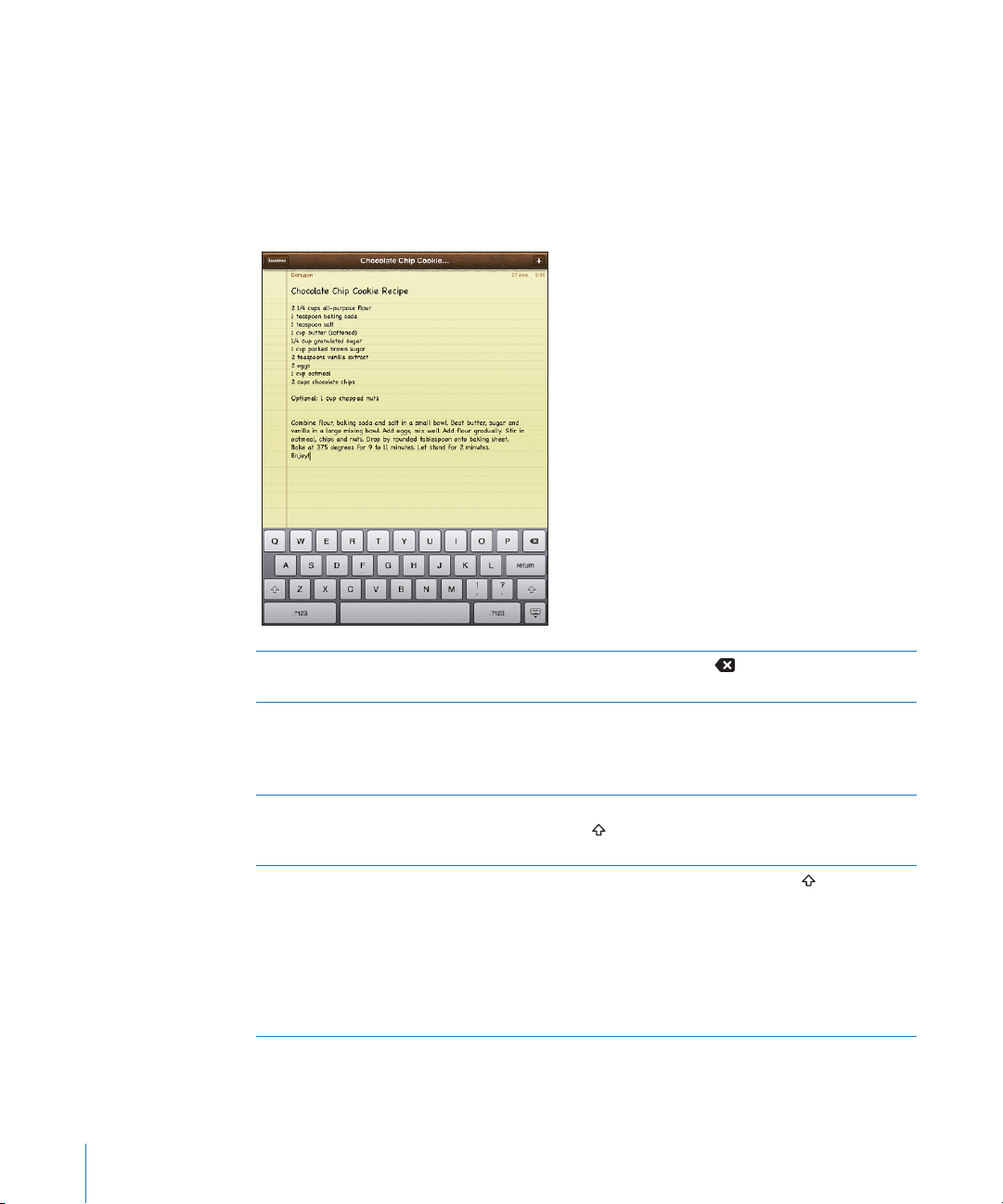
Ввод текста
1 Нажмите текстовое поле, например в заметке или в окне нового контакта, для
вызова клавиатуры на экран.
2 Нажимайте клавиши на клавиатуре.
Если клавиша нажата ошибочно, можно передвинуть палец к правильной клавише.
Буква не вводится, пока палец не оторвется от клавиши.
Перемещение назад с удалением
предыдущего символа
Быстро ввести точку и пробел Дважды нажмите клавишу пробела.
Ввести прописную букву Перед нажатием буквы нажмите клавишу Shift
Включить фиксацию регистра прописных
букв
18 Глава 1 Краткое знакомство
Нажмите клавишу .
Эту функцию можно включать и отключать
в меню «Настройки» > «Основные»
> «Клавиатура».
. Или, удерживая клавишу Shift, проведите
пальцем до буквы.
Дважды нажмите клавишу Shift . Клавиша
Shift окрасится в голубой цвет, а все вводимые
буквы будут прописными. При повторном
нажатии клавиши Shift фиксация регистра
прописных букв будет отключена.
Эту функцию можно включать и отключать
в меню «Настройки» > «Основные»
> «Клавиатура».
Page 20
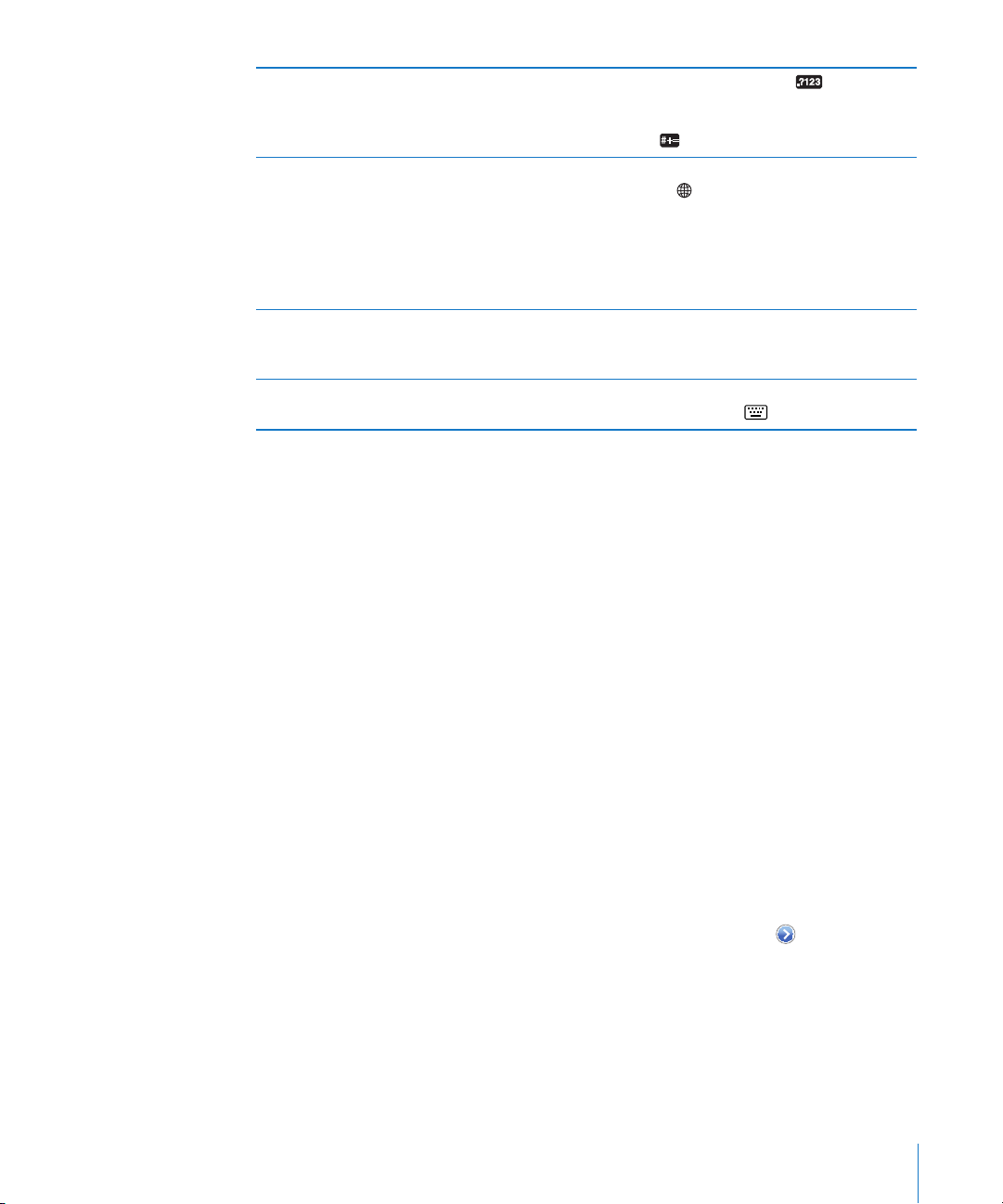
Показать цифры, знаки препинания или
символы
Использование клавиатур для других языков Нажмите и удерживайте клавишу «Следующая
Ввести буквы или символы,
не отображаемые на клавиатуре
Скрытие экранной клавиатуры Чтобы скрыть экранную клавиатуру, нажмите
Нажмите клавишу ввода цифр . Чтобы
просмотреть дополнительные знаки
пунктуации и символы, нажмите клавишу ввода
символов .
клавиатура» для отображения меню
языков, затем нажмите нужный язык. См.
«Международные клавиатуры» на стр. 22.
Клавиатуры для других языков можно добавить
и удалить в меню «Настройки» > «Основные»
> «Клавиатура».
Нажмите и удерживайте соответствующую
букву или символ, затем передвиньте палец для
выбора одного из вариантов.
клавишу «Клавиатура» .
Использование беспроводной клавиатуры Apple
Для облегчения ввода текста на iPad можно использовать беспроводную
клавиатуру Apple.
Беспроводная клавиатура Apple подключается через Bluetooth, поэтому Вам
потребуется создать пару между клавиатурой и iPad. См. «Настройка для работы
в паре с устройствами Bluetooth» на стр. 51.
После установления связи клавиатуры с iPad она будет подключена, если
находится в пределах диапазона связи (до 9 метров). Отсутствие экранной
клавиатуры при нажатии текстового поля указывает на то, что подключена
внешняя клавиатура.
Смена языка при использовании внешней клавиатуры. Нажмите клавишу
Command и, удерживая ее, нажмите клавишу пробела, чтобы отобразить список
доступных языков. Нажмите клавишу пробела еще раз, чтобы выбрать язык.
Отключение беспроводной клавиатуры от iPad. Нажмите кнопку питания
на клавиатуре и удерживайте ее, пока не погаснет зеленый индикатор.
iPad отсоединяет клавиатуру, когда она находится вне диапазона доступа.
Отключение беспроводной клавиатуры от iPad. В программе «Настройки»
выберите пункт меню «Основные» > «Bluetooth», нажмите значок рядом
с названием клавиатуры, затем нажмите «Забыть это устройство».
К беспроводной клавиатуре можно применить различные раскладки. См. раздел
«Международные клавиатуры» на стр. 22 и «Раскладки клавиатуры» на стр. 26.
Глава 1 Краткое знакомство 19
Page 21
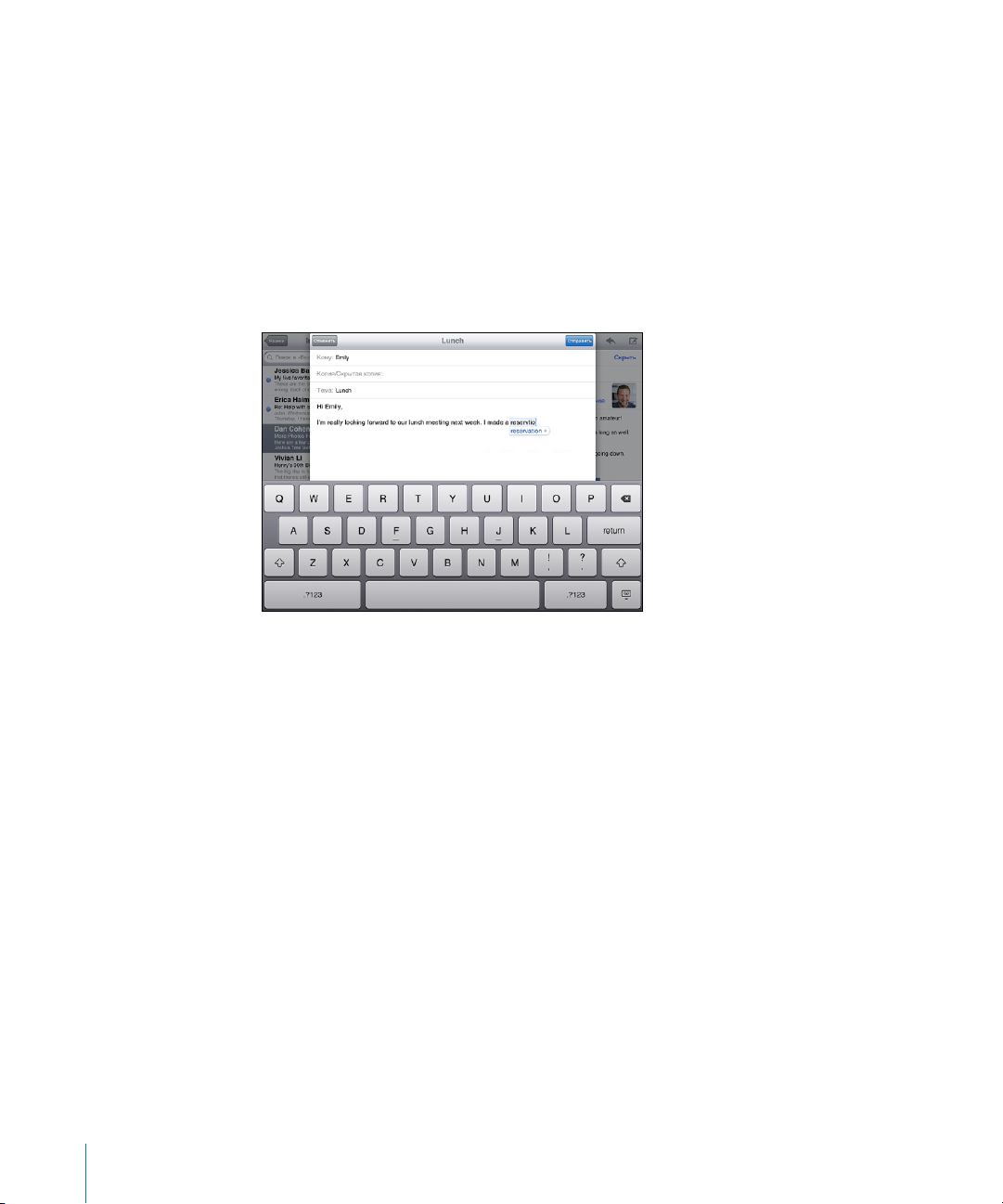
Словарь
Для многих языков iPad содержит словари, облегчающие ввод текста.
При активизации поддерживаемой клавиатуры соответствующий словарь
активизируется автоматически.
Для просмотра списка доступных языков в меню «Настройки» выберите
«Основные» > «Язык и текст» > «Клавиатуры».
При наборе текста iPad предлагает исправления и варианты слов из текущего
активного словаря. Нет необходимости прерывать ввод текста, чтобы принять
предлагаемое слово.
Принятие или отклонение предлагаемых словарем вариантов.
m Для отклонения предлагаемого слова завершите ввод слова вручную, затем
коснитесь предлагаемого варианта, чтобы отклонить его и продолжить ввод.
Каждый раз при отклонении предложения для одного и того же слова, iPad,
вероятнее всего, начнет принимать Ваше слово.
m Для использования предлагаемого слова нажмите пробел, знак препинания или
клавишу возврата каретки.
Отклонение вариантов, предлагаемых из словаря. Выберите «Настройки»
> «Основные» > «Сброс» > «Сбросить словарь клавиатуры». Все варианты, которые
Вы предложили внести в словарь, будут отменены.
Включение и отключение режима автокоррекции. Выберите «Настройки»
> «Основные» > «Клавиатура», затем включите или выключите режим
автокоррекции. По умолчанию режим автокоррекции включен.
Включение и выключение режима «Автопроизношение».Выберите
«Настройки» > «Основные» > «Клавиатура», затем включите или выключите режим
автопроизношения. В режиме автопроизношения озвучиваются предлагаемые
варианты описания.
20 Глава 1 Краткое знакомство
Page 22
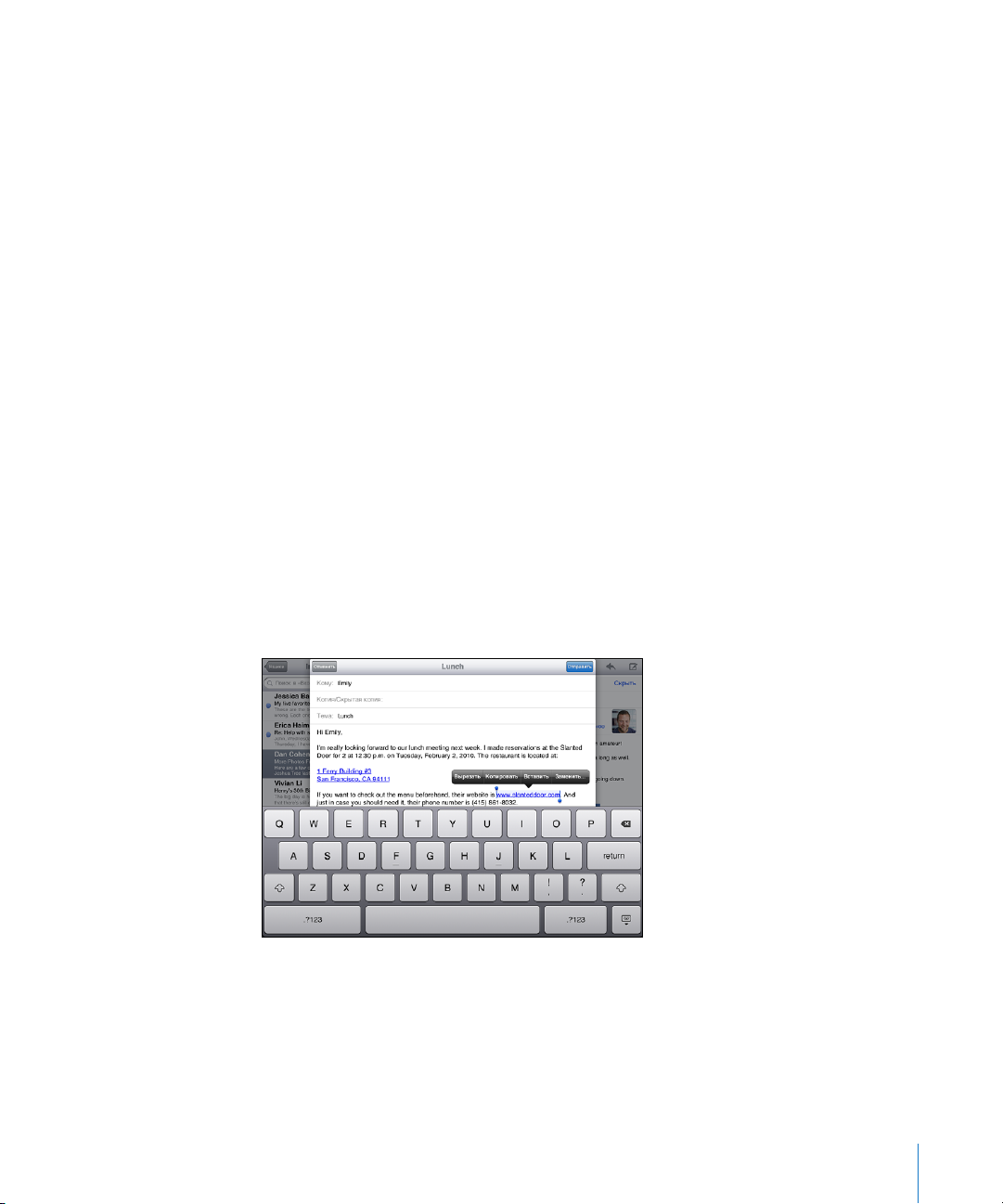
Примечание: Если Вы вводите китайские или японские символы, коснитесь одного
из вариантов, предлагаемых из словаря.
Редактирование — вырезание, копирование и вставка
Сенсорный экран Multi-Touch упрощает редактирование введенного текста.
Увеличительное стекло на экране служит для упрощения выбора точки вставки
или редактирования текста. Точки захвата на выбранном тексте помогают быстро
увеличить или уменьшить объем выбранного текста. Также Вы сможете вырезать,
копировать и вставлять текст и фотографии как в рамках одной программы, так и в
нескольких.
Установка точки вставки. Нажмите на экран и удерживайте палец до появления
увеличительного стекла, затем, не убирая палец с экрана, переместите палец для
определения точки вставки.
Выбор текста. Нажмите точку вставки для отображения кнопок выбора. Нажмите
«Выбрать» для выбора соседнего слова или нажмите «Выбрать все» для выбора
всего текста. Слово можно также выделить, просто дважды коснувшись его.
В документах, предназначенных только для чтения, таких как веб-страницы,
электронные письма или текстовые сообщения, для выделения слова нужно
коснуться и удерживать его.
Перетаскивание точки захвата для увеличения или уменьшения объема
выбранного текста.
Вырезание и копирование текста. Выберите текст, затем нажмите «Вырезать»
или «Копировать».
Вставка текста. Коснитесь точки вставки и выберите команду «Вставить» для
вставки последнего текста, который был скопирован или вырезан. Также можно
выбрать текст и нажать «Вставить» для замены выбранного текста.
Отмена последней операции редактирования. Встряхните iPad или нажмите
клавишу отмены на клавиатуре.
Глава 1 Краткое знакомство 21
Page 23
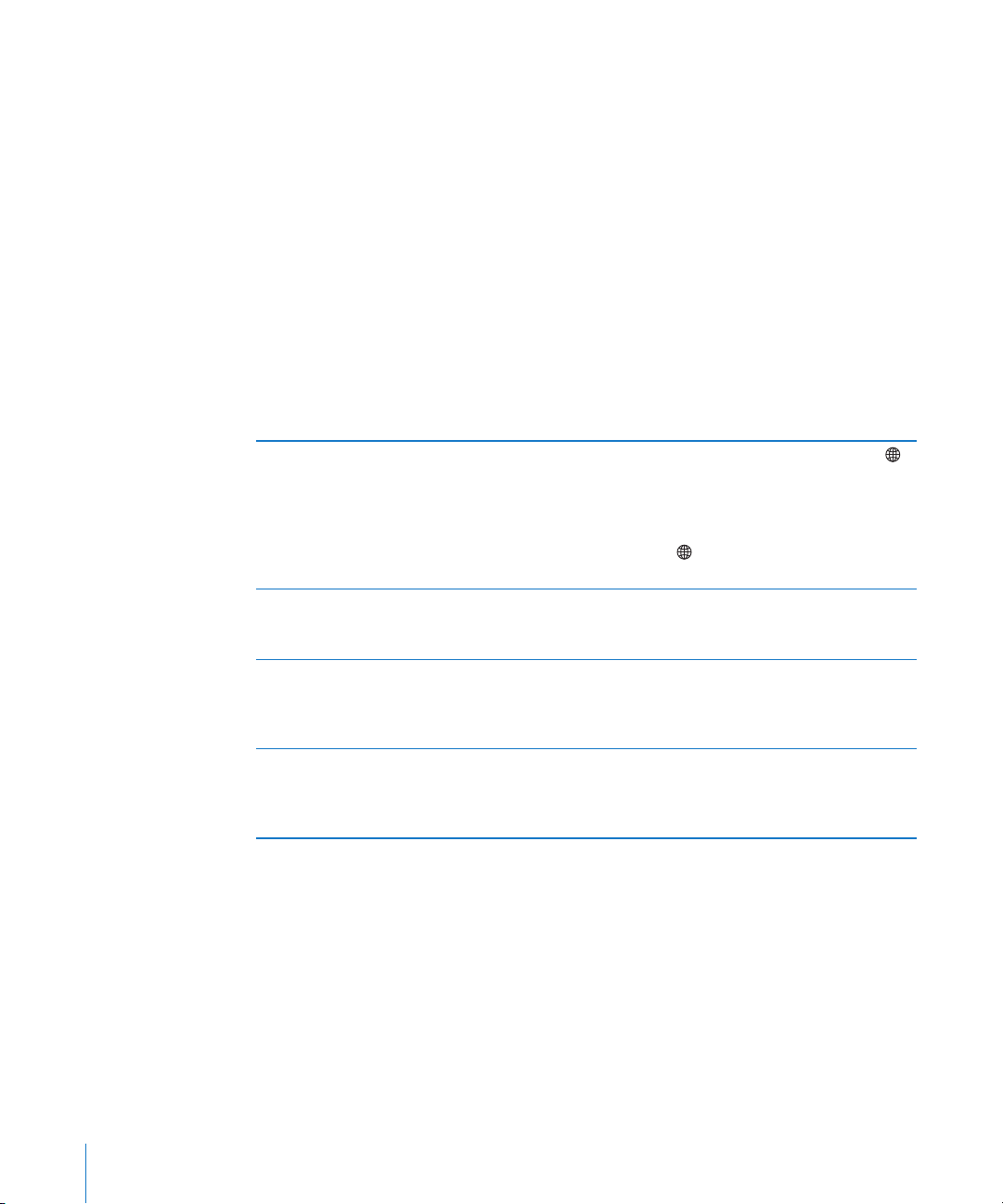
Международные клавиатуры
В iPad есть клавиатуры для ввода текста на многих языках, включая некоторые
языки с направлением письма справа налево. Если Вам нужно вводить текст
на других языках, воспользуйтесь программой «Настройки», чтобы задать доступ
к дополнительным клавиатурам при вводе текста.
Включение клавиатур на других языках.
1 В программе «Настройки» выберите «Основные» > «Клавиатуры»
> «Международные клавиатуры» > «Добавить новую клавиатуру».
2 Нажмите название языка, чтобы выбрать клавиатуру для этого языка.
Повторите данное действие для добавления дополнительных клавиатур. Для
некоторых языков имеется несколько клавиатур.
Чтобы просмотреть список включенных клавиатур, в программе «Настройки»
выберите «Основные» > «Язык и текст» > «Клавиатуры».
Переключение между клавиатурами, если
включено несколько клавиатур
Ввод букв, цифр или символов,
отсутствующих на клавиатуре
Ввод японской азбуки кана Используйте клавиатуру Кана для выбора
Ввод с помощью японской клавиатуры
QWERTY
Нажмите клавишу «Следующая клавиатура» ,
чтобы выбрать новую клавиатуру. На экране
на короткое время отобразится название
только что активированной клавиатуры.
Можно также нажать клавиши «Следующая
клавиатура» и удерживать ее, а затем
сдвинуть для выбора новой клавиатуры.
Коснитесь и удерживайте соответствующую
букву, цифру или символ, затем передвиньте
палец для выбора одного из вариантов.
слогов. Для ввода слогов, отсутствующих
на экране, нажмите клавишу со стрелкой
и выберите нужный слог или слово в окне.
Используйте клавиатуру QWERTY для ввода
кодов японских слогов. По мере ввода
отображаются предлагаемые слоги. Для выбора
слога нажмите его.
22 Глава 1 Краткое знакомство
Page 24
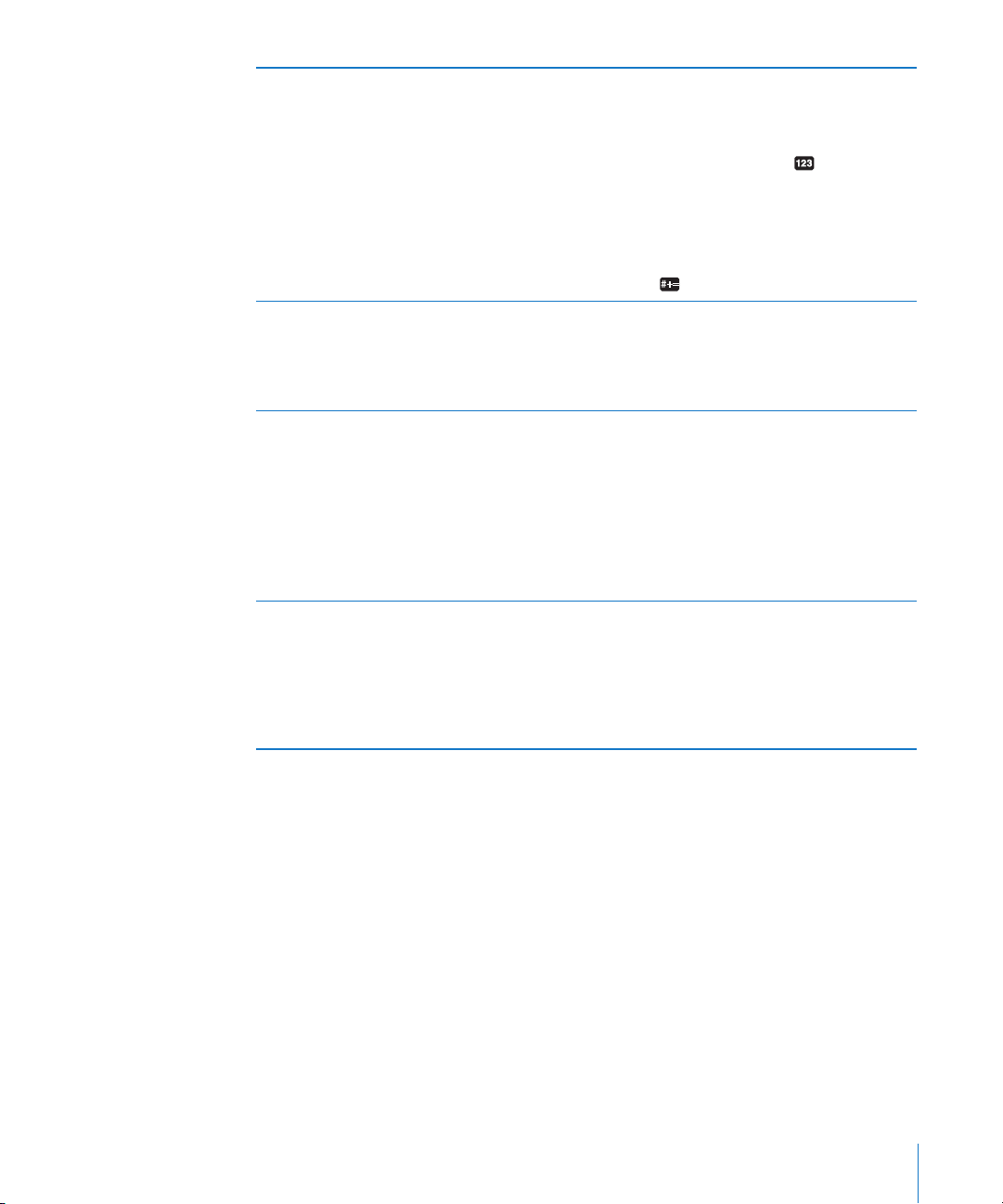
Ввод смайликов При использовании японской клавиатуры кана
нажмите клавишу «^_^».
При использовании японской клавиатуры
ромадзи (японская раскладка QWERTY)
нажмите клавишу ввода цифр , затем
нажмите клавишу «^_^».
При использовании клавиатуры пиньинь (для
упрощенного или традиционного китайского
языка) или чжуинь (для традиционного
китайского языка) нажмите клавишу ввода
символов , затем нажмите клавишу «^_^».
Ввод на корейском языке Используйте сдвоенную корейскую клавиатуру
для ввода букв Хангыль. Для ввода двойных
согласных и составных гласных нажмите
и удерживайте букву, затем выберите двойную
букву с помощью сдвига.
Ввод на упрощенном или традиционном
китайском методом Пиньинь
Ввод традиционным китайским письмом
Цан-цзе
Используйте клавиатуру QWERTY для ввода
китайских символов методом Пиньинь. По мере
ввода отображаются предлагаемые китайские
символы. Коснитесь символа для его выбора
или продолжайте ввод методом Пиньинь для
отображения других вариантов символов.
Если Вы продолжаете ввод методом Пиньинь
без пробелов, появятся предлагаемые
варианты написания предложений.
Используйте клавиатуру, чтобы составить
китайские символы из компонентов на основе
клавиш Цан-цзе. По мере ввода отображаются
предлагаемые китайские символы. Нажмите
символ для его выбора или продолжайте ввод
до пяти полных компонентов для отображения
других вариантов.
Глава 1 Краткое знакомство 23
Page 25
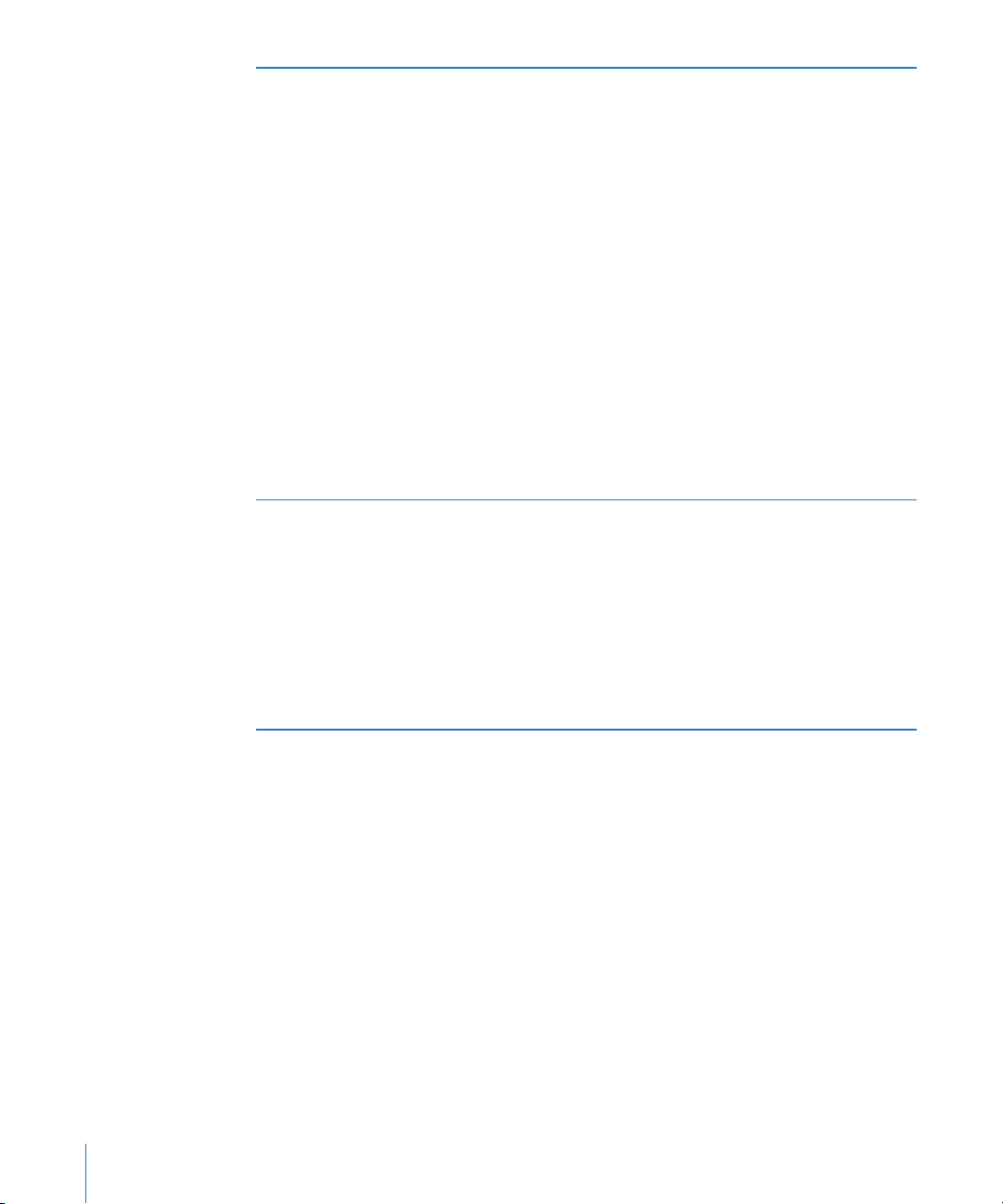
Ввод упрощенным китайским письмом
(Убихуа)
Ввод на традиционном китайском методом
Чжуинь
Используйте клавиатуру для построения
китайских символов на основе до пяти
компонентов, расположенных в правильном
порядке: слева направо, сверху вниз, снаружи
внутрь и изнутри до завершающего штриха
(например, китайский символ 圈 должен
начинаться с вертикального штриха «丨»).
По мере ввода отображаются предлагаемые
китайские символы (наиболее часто
используемые символы появляются первыми).
Коснитесь символа, чтобы выбрать его.
Если Вы не уверены в правильности символа,
введите звездочку (*). Для просмотра
дополнительных вариантов введите еще один
штрих или прокрутите список символов.
Нажмите клавишу 匹配 для показа только
символов, которые точно соответствуют
уже введенным символам. Например, если
Вы ввели 一一 и нажали 匹配 , в качестве
точного соответствия появится менее широко
используемый символ 二.
Используйте клавиатуру для ввода букв
Чжуинь. По мере ввода отображаются
предлагаемые китайские символы. Нажмите
символ для его выбора или продолжайте ввод
методом Чжуинь для отображения других
вариантов символов. После ввода начальной
буквы клавиатура изменяется, отображая
дополнительные буквы.
Если Вы продолжаете ввод методом Чжуинь
без пробелов, появятся предлагаемые
варианты предложений.
24 Глава 1 Краткое знакомство
Page 26
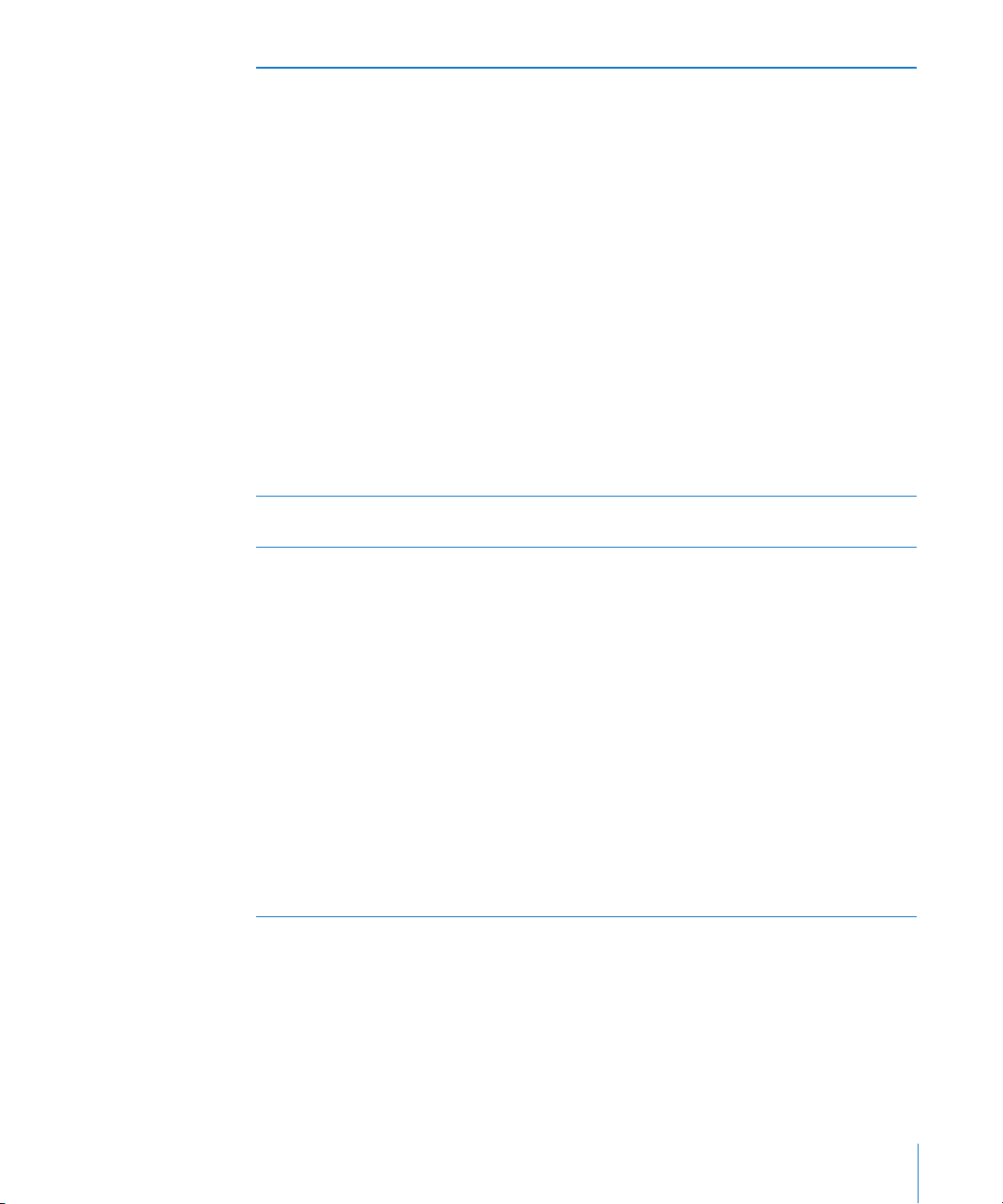
Рукописный ввод упрощенных или
традиционных китайских иероглифов
На сенсорной панели напишите китайский
символ пальцем. По мере ввода черт
иероглифа iPad распознает их и отображает
соответствующие символы в списке, причем
наиболее близко соответствующий иероглиф
отображается первым. При выборе символа
соответствующие ему символы отображаются
в списке как дополнительные варианты
выбора.
Возможен ввод некоторых сложных символов
путем ввода двух или нескольких символовкомпонентов. Например, введите 魚 (рыба),
затем 巤 (игла), чтобы получить символ
鱲 (часть названия международного аэропорта
Гонконга), появляющийся в списке символов
с расположенной рядом с ним стрелкой.
Коснитесь символа, чтобы заменить введенные
символы.
При рукописном вводе текста на упрощенном
китайском языке распознаются также
латинские буквы.
Конвертация между упрощенным
и традиционным китайским письмом
Выберите символ или символы для
конвертации и нажмите «Заменить».
Ввод на вьетнамском языке Длительно нажмите символ, чтобы увидеть
доступные диакритические знаки, и затем
сдвиньте палец для выбора нужного знака.
Для ввода символов с диакритическими
знаками также можно использовать следующие
сочетания клавиш.
 aa—â
 aw—ă
 ee—ê
 oo—ô
 ow—ơ
 w—ư
 dd—đ
 as—á
 af—à
 ar—ả
 ax—ã
 aj—ạ
Глава 1 Краткое знакомство 25
Page 27
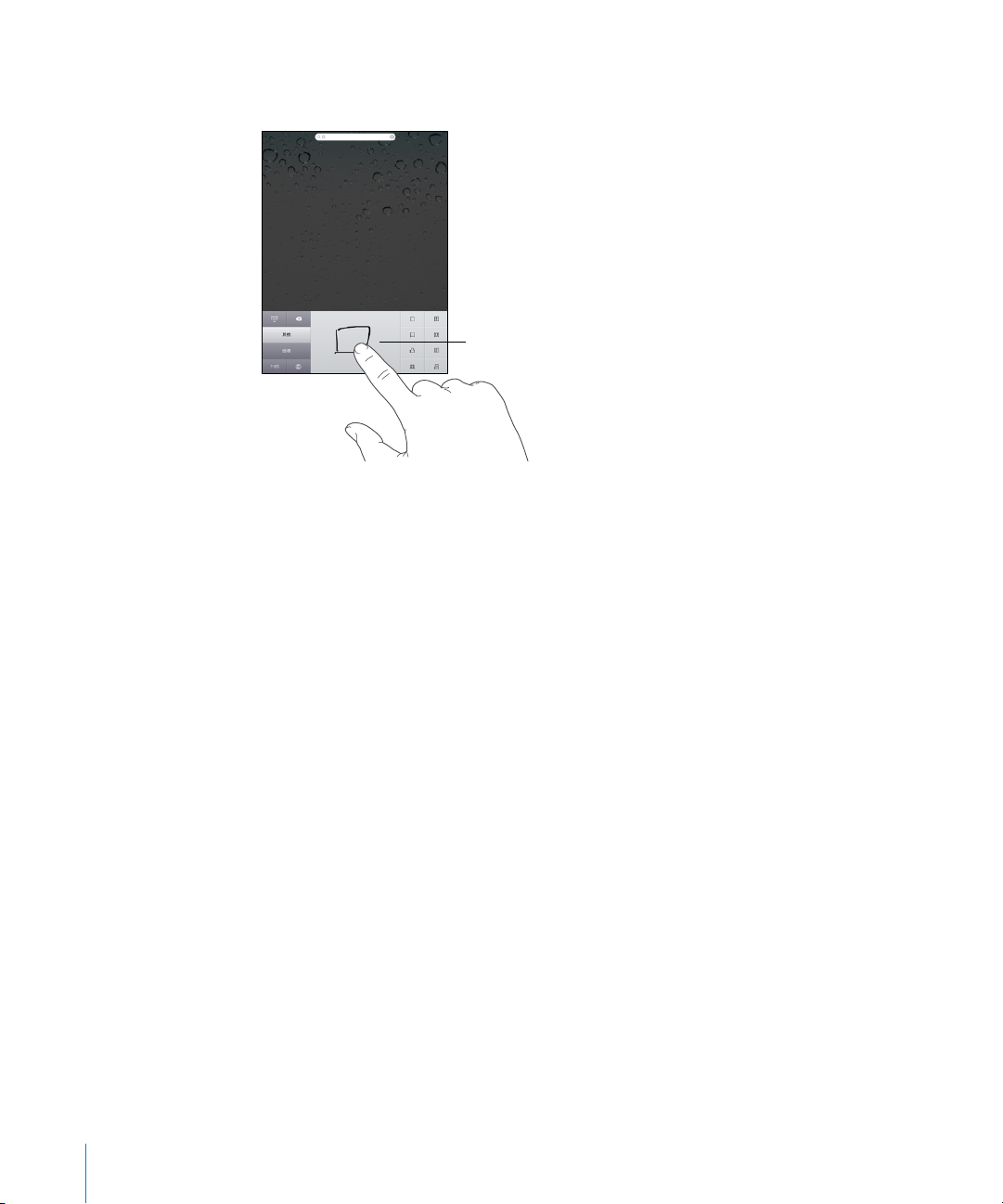
Когда включен формат рукописного ввода для упрощенного или традиционного
Сенсорная
панель
китайского языка, возможен ввод китайских символов пальцем, как показано ниже.
При использовании некоторых китайских и японских клавиатур можно создать
словарь пар, состоящих из слова и подставляемого текста. Когда Вы вводите
на поддерживаемой клавиатуре слово, содержащееся в словаре, вместо этого
слова подставляется связанный с ним текст. Словарь доступен для следующих
клавиатур:
китайская — для упрощенного языка (пиньинь); Â
китайская — для традиционного языка (пиньинь); Â
китайская — для традиционного языка (чжуинь); Â
японская (ромадзи); Â
японская (50-клавишная). Â
Добавление слова в словарь В программе «Настройки» выберите «Основные»
> «Клавиатура» > «Редактировать словарь». Нажмите значок плюса, нажмите поле
«Слово» и введите слово, затем нажмите поле «Йоми», «Пиньинь» или «Чжуинь»
и введите подставляемый текст.
Для каждой включенной клавиатуры можно ввести отдельный вариант
подставляемого текста.
Удаление слова из словаря Нажмите слово в списке «Словарь», затем нажмите
«Удалить слово».
Раскладки клавиатуры
Можно использовать меню «Настройки» для задания раскладок программных
и физических клавиатур. Доступные раскладки зависят от языка клавиатуры.
26 Глава 1 Краткое знакомство
Page 28
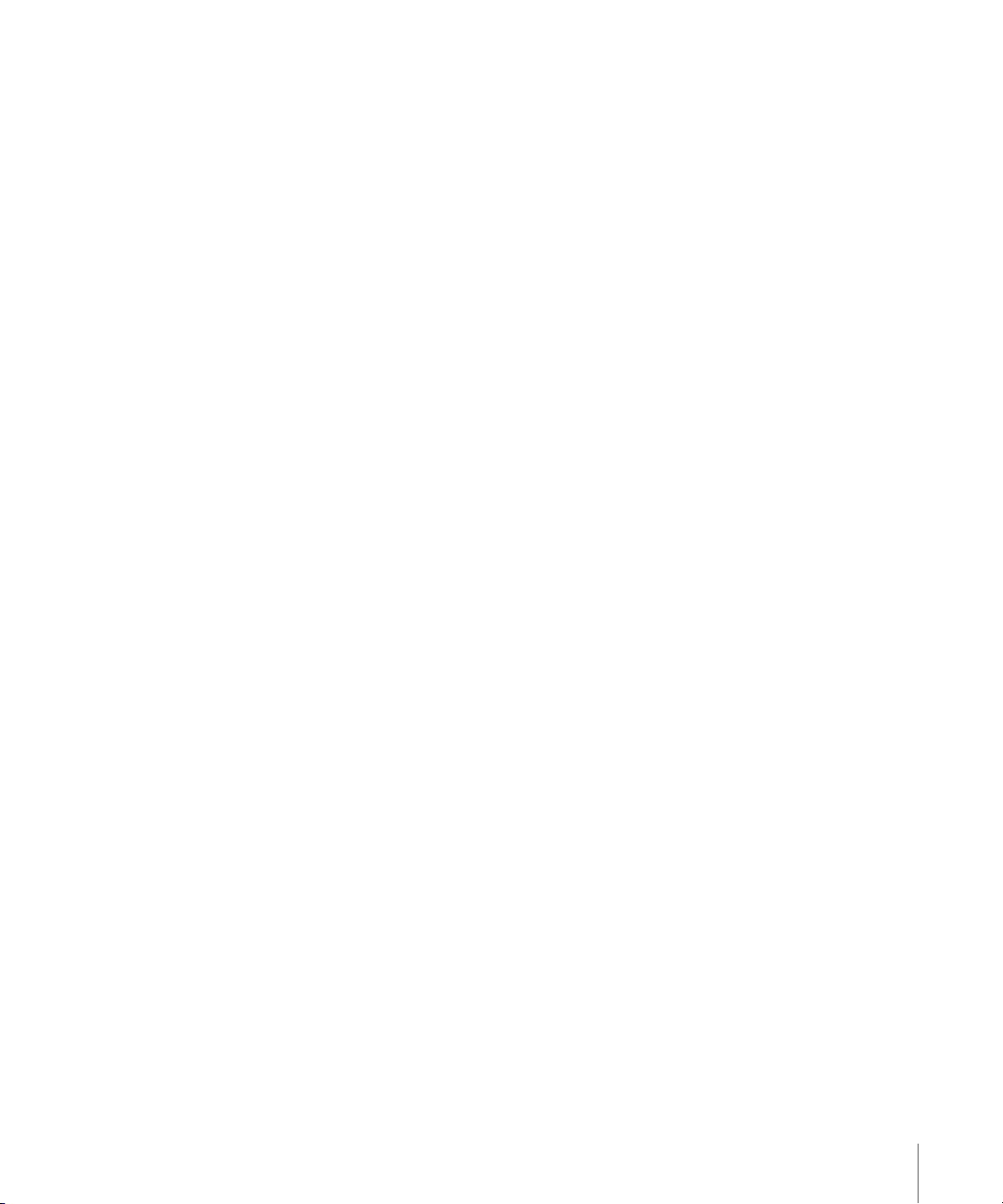
Выбор раскладки клавиатуры. В меню «Настройки» выберите «Основные»
> «Клавиатура» > «Междунар. клавиатуры» и выберите нужную клавиатуру. Для
каждого языка можно отдельно выбрать как экранную, так и любую внешнюю
физическую клавиатуру.
Раскладка виртуальной клавиатуры определяет раскладку клавиатуры на экране
iPad. Раскладка физической клавиатуры определяет раскладку беспроводной
клавиатуры Apple, подключенной к iPad.
Глава 1 Краткое знакомство 27
Page 29
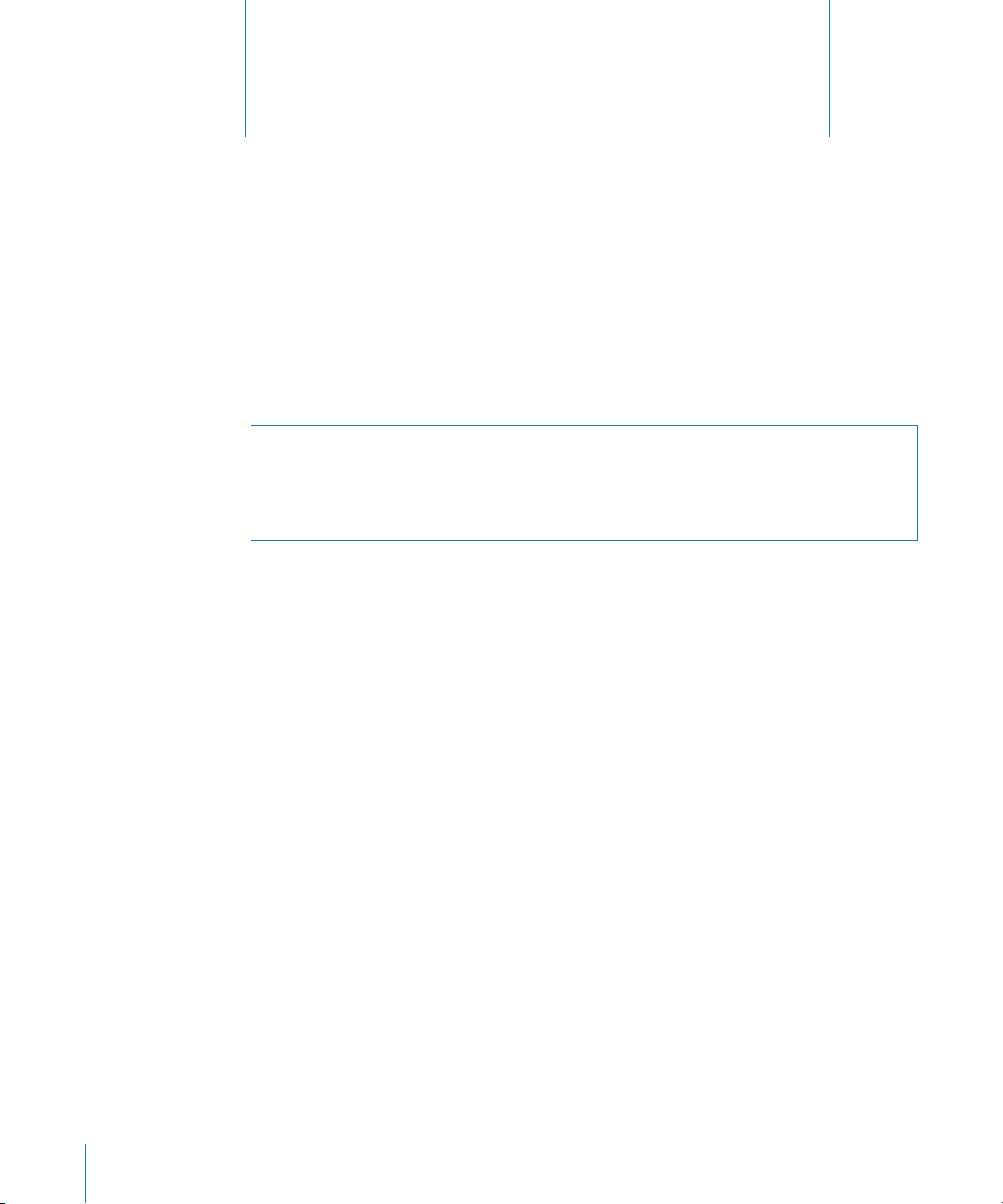
Введение
2
Подключите iPad к своему компьютеру и с помощью iTunes задайте настройки
учетной записи, зарегистрируйтесь и синхронизуйте содержимое.
Что Вам необходимо
·
ПРЕДУПРЕЖДЕНИЕ: Во избежание травм прочтите все инструкции
по эксплуатации в данном руководстве и информацию о технике безопасности
в iPad Руководстве по продукту на веб-сайте support.apple.com/ru_RU/manuals/
ipad перед началом использования iPad.
Для использования iPad требуются:
компьютер Mac или персональный компьютер с портом USB 2.0 и одной Â
из следующих операционных систем:
Mac OS X 10.5.8 или более поздней версии; Â
Windows 7, Windows Vista, Windows XP Home или Professional с пакетом Â
обновлений 3 или более поздней версии;
программа iTunes версии 10.1 или более новой; доступна по адресу: Â
www.itunes.com/ru/download;
идентификатор Apple ID; Â
широкополосный доступ к Интернету. Â
Настройка iPad
Перед тем как использовать iPad, Вам потребуется настроить его с помощью
iTunes. Если у Вас еще нет Apple ID, Вы можете создать его, зарегистрировав iPad
(доступно не во всех странах).
28
Настройка iPad.
1 Загрузите со страницы www.itunes.com/ru/download и установите (или
переустановите) последнюю версию iTunes.
Page 30

2 Подсоедините iPad к порту USB 2.0 на компьютере Mac или персональном
компьютере с помощью кабеля, входящего в комплект поставки iPad.
3 Следуйте инструкциям на экране iTunes для регистрации iPad и синхронизации
iPad с музыкой, видео и другим содержимым медиатеки iTunes, а также
с контактами, календарями и закладками на компьютере.
На экране «Настройка iPad» выберите «Автоматически синхронизировать контакты,
календари и закладки», чтобы эти объекты автоматически синхронизировались
при подсоединении iPad к компьютеру.
Синхронизация с iTunes
С помощью iTunes можно синхронизовать музыку, видео, загруженные
программы и другое содержимое медиатеки iTunes на компьютере. Можно
также синхронизировать контакты, календари и закладки браузера. В iTunes
можно выбрать информацию и объекты для синхронизации с iPad. По умолчанию
iTunes автоматически синхронизируется с iPad при подключении устройства
к компьютеру. При синхронизации можно также передать информацию, которую
Вы записали или купили с помощью iPad, на компьютер.
Настройка синхронизации
В iTunes можно задать синхронизацию следующего:
музыки; Â
фильмов; Â
телешоу; Â
игр и программ, загруженных из App Store Â
видеоклипов; Â
подкастов; Â
книг и аудиокниг; Â
коллекций iTunes U; Â
фотографий и видео (в программе для работы с фотографиями или в папке Â
на компьютере);
Глава 2 Введение 29
Page 31

контактов (имен, номеров телефонов, адресов, адресов электронной почты Â
и т.д.);
календарей (встреч и событий); Â
заметок; Â
настроек почтовых учетных записей; Â
закладок браузера; Â
Настройки синхронизации можно изменить в любое время, когда iPad подключен
к компьютеру.
Музыку, аудиокниги, подкасты, коллекции iTunes U, видео, книги и программы
можно синхронизировать из медиатеки iTunes. Если в iTunes пока нет контента,
служба iTunes Store (доступная в ряде стран) позволяет легко просмотреть
и загрузить контент в iTunes. Добавлять музыкальные файлы в медиатеку iTunes
можно также со своих компакт-дисков. Чтобы получить информацию об iTunes
и iTunes Store, откройте iTunes и выберите «Справка» > «Справка iTunes».
Контакты, календари, заметки и закладки веб-страниц синхронизуются
с программами на Вашем компьютере. Новые записи и изменения, добавленные
на iPad, синхронизируются с компьютером, и наоборот.
iTunes также позволяет синхронизировать фотографии и видео из программы или
папки.
Настройки учетных записей электронной почты синхронизируются только в одном
направлении — из программы электронной почты на компьютере в iPad. Поэтому
при настройке почтовых учетных записей на iPad учетные записи на компьютере
не изменяются.
Примечание: Учетные записи электронной почты можно настроить также
непосредственно на iPad. См. «Добавление учетных записей для Mail, «Контактов»
и «Календаря»» на стр. 36.
Покупки в iTunes Store и App Store, сделанные с помощью iPad, синхронизируются
с медиатекой iTunes на компьютере при подключении к нему. Вы также
можете приобретать или загружать медиафайлы и программы из iTunes Store
с компьютера, а затем синхронизировать их с iPad.
30 Глава 2 Введение
Page 32

Можно настроить iPad на синхронизацию только с определенными объектами
содержимого компьютера. Например, Вы можете синхронизировать только
определенные плейлисты или непросмотренные видеоподкасты.
Важно: Прежде чем подключать iPad к компьютеру, войдите в свою учетную
запись на компьютере.
Настройка синхронизации с iTunes.
1 Подсоедините iPad к своему компьютеру и откройте программу iTunes (если она
не открылась автоматически).
2 В боковом меню iTunes выберите iPad.
3 Настройте параметры синхронизации на каждой из панелей параметров.
Описание каждой панели приведено в следующем разделе.
4 Нажмите «Применить» в правом нижнем углу экрана.
По умолчанию выбран режим «Открыть iTunes при подключении этого iPad».
Панели настройки iPad в iTunes
Следующие разделы предоставляют обзор каждой панели настроек iPad. Для
получения дополнительной информации откройте iTunes и выберите «Справка»
> «Справка iTunes».
Глава 2 Введение 31
Page 33

Панель «Обзор»
Выберите «Открывать iTunes при подключении этого iPad», чтобы при
подключении к Вашему компьютеру автоматически открывалась программа
iTunes и выполнялась синхронизация с iPad. Отмените выбор данного параметра,
если Вы хотите синхронизировать только посредством нажатия кнопки
«Синхронизировать» в iTunes. Подробнее о предотвращении автоматической
синхронизации см. раздел «Предотвращение автоматической синхронизации» на
стр. 34.
Выберите «Синхронизировать только отмеченные песни и видео», если хотите,
чтобы iTunes пропускал неотмеченные объекты в медиатеке iTunes при
синхронизации.
Выберите «Обрабатывать музыку и видео вручную» для отключения
автоматической синхронизации на панелях параметров «Музыка» и «Видео».
Если при выполнении резервного копирования с помощью программы iTunes
требуется шифрование хранимой на компьютере информации, выберите
«Шифровать резервную копию iPad>». Зашифрованные резервные копии
отмечены значком замка и требуют пароля для восстановления информации
на iPad. См. «Обновление и восстановление ПО iPad» на стр. 19 6.
Нажмите «Настроить универсальный доступ» для включения функций
Универсального доступа. Подробнее см. раздел «Функции универсального
доступа» на стр. 151.
Панель «Информация»
Панель «Информация» позволяет настраивать параметры синхронизации для
контактов, календарей, учетных записей электронной почты и веб-браузера.
Контакты. Â
Вы можете синхронизировать контакты с такими программами, как Адресная
книга Mac OS X, Контакты Google на Mac или Адресная книга Yahoo!,
Адресная книга, Контакты Google, Адресная книга Windows (Microsoft Outlook
Express), Контакты Windows Vista или Microsoft Outlook 2003, 2007 или 2010
на персональном компьютере. (На компьютере Mac возможна синхронизация
контактов с несколькими программами. На персональном компьютере
одновременная синхронизация контактов с несколькими программами
невозможна.)
Если Вы выполняете синхронизацию с Адресной книгой Yahoo!, необходимо
только нажать кнопку «Настроить», чтобы ввести новые реквизиты доступа
при изменении Вашего идентификатора или пароля Yahoo! после настройки
синхронизации.
32 Глава 2 Введение
Page 34

Календари Â
Возможна синхронизация календарей из таких программ, как iCal на компьютере
Mac и Microsoft Outlook 2003, 2007 или 2010 на персональном компьютере.
(На компьютере Mac возможна синхронизация календарей с несколькими
программами. На персональном компьютере одновременная синхронизация
календарей с несколькими программами невозможна.)
Учетные записи электронной почты Â
Настройки учетных записей электронной почты можно синхронизировать
из Mail на компьютере Mac и Microsoft Outlook 2003, 2007 или 2010, а также
Microsoft Outlook Express на персональном компьютере. Настройки учетных
записей передаются только в одном направлении: с компьютера на iPad.
Изменения, внесенные в учетную запись электронной почты на iPad, не влияют
на учетную запись на компьютере.
Примечание: Пароль не сохраняется на компьютере, поэтому его невозможно
синхронизировать и его требуется вручную вводить на iPad. В программе
«Настройки» выберите «Mail, Контакты, Календари», затем нажмите учетную
запись Yahoo! и введите пароль.
другой. Â
Закладки можно синхронизировать с закладками Safari на компьютере Mac или
с закладками Safari или Microsoft Internet Explorer на персональном компьютере.
Заметки в программе «Заметки» на iPad можно синхронизировать
с заметками в Mail на компьютере Mac или в Microsoft Outlook 2003 или 2007
на персональном компьютере.
Дополнительно Â
Выберите один или более из этих вариантов, если хотите заменить
информацию на iPad информацией со своего компьютера во время следующей
синхронизации.
Панель «Программы»
На панели «Программы» можно синхронизировать программы из App Store,
настраивать расположение программ на главном экране iPad и копировать
документы между iPad и компьютером.
Выберите «Автоматически синхронизировать новые программы»
для синхронизации на iPad новых программ, загруженных Вами или
синхронизированных из другого устройства. На панели «Программы» можно
повторно установить программу, удаленную с iPad, если она ранее была
синхронизирована.
Глава 2 Введение 33
Page 35

Можно создавать документы на iPad и затем копировать их на компьютер.
Также можно скопировать документы с компьютера на iPad, чтобы использовать
их с программами, поддерживающими обмен файлами. Программы,
поддерживающие обмен файлами, показаны в списке «Программы общего
доступа к файлам». Подробнее об обмене файлами см. в разделе «Общий доступ
к файлам» на стр. 52.
Панели «Музыка», «Фильмы», «Телешоу», «Подкасты» и «iTunes U»
Эти панели служат для задания видов мультимедийных данных, которые требуется
синхронизировать. Можно синхронизировать всю музыку, фильмы, телепередачи,
подкасты и коллекции iTunes U или выбрать объекты для переноса на iPad.
Чтобы посмотреть взятые напрокат фильмы, находящиеся в медиатеке iTunes,
на iPad, перенесите их на iPad, с помощью панели «Фильмы» в iTunes.
Панель «Книги»
Вы можете синхронизировать книги, загруженные из iBookstore, и многие другие
бесплатные книги в формате ePub, загруженные из других источников. Также
можно синхронизировать аудиокниги, и, если книга имеет более одной части,
только те части, которые хотите.
Панель «Фото»
Фотографии и видеоможно синхронизировать с iPhoto 6.0.6 или более поздней
версии, либо с Aperture 3.0.2 или более поздней версии на компьютере Mac, либо
с Adobe Photoshop Elements 8.0 или более поздней версии на персональном
компьютере. Кроме того, Вы можете синхронизировать фотографии и видео,
находящиеся в любой папке компьютера, содержащей изображения или видео.
Предотвращение автоматической синхронизации
Можно предотвратить автоматическую синхронизацию iPad при подключении iPad
к другому компьютеру.
Предотвращение автоматической синхронизации для всех iPad. В iTunes
выберите «iTunes» > «Настройки» (на Mac) или «Правка» > «Настройки»
(на персональном компьютере), нажмите «Устройства», затем выберите
«Предотвратить автоматическую синхронизацию iPod, iPhones и iPad.»
Если этот флажок установлен, iPad не будет синхронизироваться автоматически
даже в том случае, если установлен флажок «Открыть iTunes, если подключен этот
iPad» на панели «Обзор».
Однократное блокирование автоматической синхронизации без изменения
настройки. Откройте iTunes, подсоедините iPad к компьютеру, затем нажмите
и удерживайте сочетание клавиш Command-Option (на компьютере Mac) или ShiftControl (на персональном компьютере) до появления значка iPad в боковом меню.
34 Глава 2 Введение
Page 36

Синхронизация вручную. В боковом меню iTunes выберите iPad, затем нажмите
«Синхронизировать» в правом нижнем углу окна. Если Вы изменили какие-либо
настройки, нажмите «Применить».
Подключение к Интернету
iPad можно подключать к сетям AirPort и другим домашним или корпоративным
сетям Wi-Fi, а также к точкам доступа Wi-Fi по всему миру. Если iPad подключен
к сети Wi-Fi, соединенной с Интернетом, при каждом использовании Mail, Safari,
YouTube, App Store или iTunes Store iPad автоматически подключается к Интернету
через сеть Wi-Fi. Можно также подключить iPad Wi-Fi + 3G к Интернету через
сотовую сеть передачи данных. Услуги передачи данных оплачиваются отдельно.
Подключение к сети Wi-Fi
Для включения функции Wi-Fi и подключения к сетям Wi-Fi необходимо задать
параметры Wi-Fi.
Включение Wi-Fi. Выберите «Настройки» > «Wi-Fi» и включите Wi-Fi.
Подключение к сети Wi-Fi. Выберите «Настройки» > «Wi-Fi», подождите, пока iPad
обнаружит доступные сети, затем выберите сеть (за подключение к некоторым
сетям Wi-Fi может взиматься плата). При необходимости введите пароль и нажмите
«Подкл.» (сети, требующие пароля, отображаются со значком замка ).
После подключения к сети Wi-Fi вручную iPad автоматически подключается к этой
сети, когда находится в зоне ее действия. Если в радиусе действия находятся
несколько ранее использованных сетей, iPad подключится к сети, которая была
использована последней.
Если iPad подключен к сети Wi-Fi, значок Wi-Fi в строке состояния указывает
силу сигнала. Чем больше полос, тем мощнее соединение.
Подробнее о настройке параметров Wi-Fi см. раздел «Wi-Fi» на стр. 169.
Подключение к сотовой сети передачи данных
Для подключения iPad Wi-Fi + 3G к сотовой сети необходимо сначала оформить
подключение iPad к тарифному плану оператора сотовой связи в Вашем регионе.
В зависимости от оператора связи на iPad можно выбрать тарифный план,
отслеживать трафик, изменить тарифный план или отказаться от него.
3G, EDGE и GPRS обеспечивают подключение к Интернету через сотовую сеть,
доступную через услуги беспроводной связи оператора iPad. Проверьте зону
действия сети оператора в своем регионе.
Когда iPad подключен к Интернету через сотовую сеть передачи данных, в строке
состояния отображается значок 3G ( ), EDGE ( ) или GPRS ( ).
Глава 2 Введение 35
Page 37

Включение роуминга данных. Если Вы находитесь вне зоны действия сети своего
оператора, Вы можете использовать сотовую сеть передачи данных другого
оператора. В меню «Настройки» выберите «Основные» > «Передача данных
по сотовой сети» и включите параметр «Роуминг данных».
Важно: Возможно, будет взиматься плата за роуминг. Для предотвращения платы
за роуминг удостоверьтесь, что параметр «Роуминг данных» выключен.
Контроль использования сотовой сети передачи данных. В меню «Настройки»
выберите «Передача данных по сотовой сети» > «Просмотреть».
Использование тарифного плана сотовой сети передачи данных на iPad:
На главном экране iPad нажмите «Настройки» и выберите «Передача данных
по сотовой сети». Нажмите «Просмотреть», затем следуйте инструкциям на экране.
Настройки сотовой сети передачи данных зависят от оператора.
iPad должен быть разблокирован, чтобы Вы могли выбрать оператора. Настройки
сотовой сети передачи данных зависят от оператора. Если в комплект поставки
Вашего iPad Wi-Fi + 3G не входила карта Micro-SIM, обратитесь к оператору
связи для настройки учетной записи и получения совместимой карты Micro-SIM.
Тарифные платы для сетей 3G предлагаются не всеми операторами.
Доступ к Интернету в самолете
Авиарежим на iPad Wi-Fi + 3G отключает радиопередатчики iPad, в соответствии
с требованиями авиаперевозок. В некоторых регионах, если это разрешено
авиакомпанией и соответствующими законами и правилами, можно включить Wi-Fi
в авиарежиме для:
передача и получения электронной почты; Â
просмотр веб-страниц; Â
синхронизации контактов и календарей по беспроводной связи; Â
просмотр видео на YouTube; Â
приобретения музыки и программ. Â
Подробнее см. раздел «Авиарежим» на стр. 168.
Добавление учетных записей для Mail, «Контактов» и «Календаря»
iPad работает с MobileMe, Microsoft Exchange и многими другими популярными
интернет-системами электронной почты, контактов и календарей. Если у Вас еще
нет учетной записи электронной почты, можно получить бесплатную учетную
запись на веб-сайтах: www.yahoo.com, www.google.com или www.aol.com.
Чтобы загрузить бесплатную пробную версию MobileMe, перейдите по адресу
www.apple.com/ru/mobileme.
36 Глава 2 Введение
Page 38

Подробнее о настройке учетной записи Microsoft Exchange в корпоративной среде
см. в разделе «Настройка учетных записей Microsoft Exchange» на стр. 190.
Настройка учетных записей MobileMe
Для использования MobileMe на iPad можно настроить бесплатную учетную запись
MobileMe или оформить платную подписку.
Бесплатная учетная запись MobileMe позволяет пользоваться функцией «Найти
iPad», которая помогает найти потерянный или украденный iPad и защитить
хранящуюся на нем информацию (эта функция доступна не во всех странах
и регионах). См. «Функции безопасности» на стр. 53.
Помимо функции «Найти iPad», платная подписка MobileMe позволяет
пользоваться следующими функциями:
почтовая учетная запись на сайте me.com; Â
синхронизация контактов, календарей, закладок и заметок по беспроводной Â
сети;
публикация фотографий и видео в Галерее MobileMe; Â
хранение и предоставление общего доступа к файлам с помощью MobileMe Â
iDisk.
Чтобы оформить бесплатную пробную учетную запись MobileMe, перейдите
по адресу www.apple.com/ru/mobileme.
Бесплатную пробную учетную запись может получить любой пользователь iPad
под управлением iOS 4.2 или более поздней версии. Если Вы уже создали Apple
ID для App Store или Game Center, можно указать тот же Apple ID при настройке
учетной записи MobileMe. Если у Вас еще нет учетной записи, можно создать
новую учетную запись.
Создание бесплатной учетной записи MobileMe.
1 В программе «Настройки» выберите «Mail, Контакты, Календари».
2 Нажмите «Добавить...» и выберите MobileMe.
3 Введите свой Apple ID и пароль или нажмите «Создать Apple ID бесплатно».
4 Следуйте указаниям на экране.
При необходимости подтвердите адрес электронной почты.
5 Подтвердите, то функция «Найти iPad» включена.
Оформление платной подписки MobileMe.
1 В программе «Настройки» выберите «Mail, Контакты, Календари».
2 Нажмите «Добавить...» и выберите MobileMe.
3 Введите свой Apple ID и пароль или выберите создание новой учетной записи.
Глава 2 Введение 37
Page 39

4 Включите службы, которыми Вы хотите пользоваться на iPad.
Mail Â
Контакты. Â
Календари Â
Закладки Â
Заметки Â
«Найти мой iPad» Â
Данные включенных Вами служб будут синхронизироваться автоматически
по беспроводной связи без необходимости подключения iPad к компьютеру. См.
«Синхронизация с iTunes» на стр. 29.
Можно создать несколько учетных записей MobileMe; но для функции «Найти
iPad», а также для синхронизации контактов, календарей, закладок и заметок
одновременно можно пользоваться только одной учетной записью MobileMe.
Чтобы пользоваться Галереей, iDisk и функцией «Найти iPad» на iPad, загрузите
из App Store бесплатные программы «Галерея MobileMe», MobileMe iDisk и «Найти
iPhone».
Создание учетных записей Google, Yahoo! и AOL
Для многих популярных почтовых систем (Google, Yahoo!, AOL) iPad вводит
большинство настроек автоматически. При настройке учетной записи можно
выбрать услуги, которые Вы желаете использовать с iPad. Службы, которые
Вы включили, синхронизируются автоматически по беспроводной сети. См.
«Синхронизация с iTunes» на стр. 29.
Создание учетной записи.
1 В программе «Настройки» выберите «Mail, Контакты, Календари».
2 Нажмите «Добавить...» и выберите Google, Yahoo! или AOL.
3 Введите свое имя, адрес электронной почты, пароль и описание.
4 Выберите объекты, которые хотите использовать с iPad. Набор доступных
вариантов зависит от поставщика услуг.
Создание других учетных записей
Выберите «Другие учетные записи», чтобы создать другие учетные записи для
почты (например, по протоколу POP), контактов (например, LDAP или CardDAV)
или календарей (например, CalDAV). Требуемые настройки учетной записи можно
получить у своего поставщика услуг Интернета или системного администратора.
Создание учетной записи.
1 В программе «Настройки» выберите «Mail, Контакты, Календари».
38 Глава 2 Введение
Page 40

2 Нажмите «Добавить...» и выберите «Другое».
3 Выберите тип учетной записи, который хотите добавить (почта, контакты или
календари).
4 Введите информацию о своей учетной записи и нажмите «Сохранить».
Отключение iPad от компьютера
Если не выполняется синхронизация iPad с компьютером, можно отключить его
в любое время.
Во время синхронизации iPad с компьютером на Главном экране iPad
отображается сообщение «Идет синхронизация». Если отсоединить iPad
до завершения синхронизации, часть данных может остаться не переданной.
После того как iPad завершит синхронизацию, в iTunes отображается сообщение
«Синхронизация iPad завершена».
Отмена синхронизации. Перетяните бегунок iPad.
Просмотр Руководства пользователя iPad
Руководство пользователя iPad, оптимизированное для просмотра на iPad, см.
на странице help.apple.com/ipad.
Просмотр руководства на iPad. В Safari нажмите значок , затем нажмите
закладку Руководство пользователя iPad.
Просмотр руководства на iPad в формате ePub. Загрузите из App Store
бесплатную программу iBooks, затем загрузите из iBookstore Руководство
пользователя iPad. См. Глава 16 , «iBooks,» на стр. 135 .
Добавление значка руководства на Главный экран для удобства. Во время
просмотра руководства нажмите значок , затем нажмите «Добавить в "Домой"».
Просмотр руководства на другом языке. Нажмите «Языки» под названием
руководства и выберите желаемый язык.
Аккумулятор
iPad имеет внутренний заряжаемый аккумулятор. Аккумулятор не предназначен
для доступа пользователей и подлежит замене только в авторизованном
сервисном центре.
Зарядка аккумулятора
ПРЕДУПРЕЖДЕНИЕ: Важную информацию о зарядке iPad см. в документе
Руководство по продукту на веб-сайте support.apple.com/ru_RU/manuals/ipad.
Глава 2 Введение 39
Page 41

Значок аккумулятора в правом верхнем углу строки состояния показывает уровень
Идет зарядка Заряжен
или
заряда аккумулятора или состояние процесса зарядки.
Зарядка аккумулятора. Наилучшим способом зарядки аккумулятора iPad является
подключение iPad к розетке питания с помощью кабеля с разъемами Dock–USB
и адаптер питания USB мощностью 10 Вт. При подключении iPad к порту USB 2.0
компьютера Mac с помощью кабеля с разъемами Dock–USB может выполняться
медленная зарядка iPad параллельно с синхронизацией.
Важно: Аккумулятор iPad может разряжаться, если iPad подключен
к выключенному компьютеру или к компьютеру, находящемуся в режиме ожидания
или режиме сна, к концентратору USB или к порту USB на клавиатуре.
Если мощности Mac или персонального компьютера недостаточно для зарядки
iPad, в строке состояния отображается сообщение «Нет зарядки». Для зарядки
iPad отсоедините его от компьютера и подключите к розетке электропитания
с помощью прилагаемого кабеля Dock–USB и адаптера питания USB мощностью
10 Вт.
Важно: Если заряд iPad заканчивается, на устройстве могут появляться следующие
изображения, сигнализирующие о том, что iPad требует зарядки до десяти
минут, прежде чем его можно будет использовать. При очень низком уровне
заряда iPad экран может оставаться темным до двух минут до появления одного
из изображений низкого уровня заряда аккумулятора.
40 Глава 2 Введение
Page 42

Обеспечение максимального срока службы аккумулятора
В iPad используется литиево-ионный аккумулятор. Подробную информацию
об обеспечении максимально долгой работы аккумулятора iPad см. на веб-сайте:
www.apple.com/ru/batteries/ipad.html.
Замена аккумулятора
Аккумуляторы имеют ограниченное количество циклов зарядки и со временем
могут нуждаться в замене. Аккумулятор iPad не предназначен для замены
пользователем; он подлежит замене только в авторизованном сервисном
центре Apple. Авторизованные сервисные центры Apple также выполняют
утилизацию аккумуляторов iPad в соответствии с местными законами и правилами.
Дополнительную информацию можно получить, посетив страницу www.apple.com/
ru/batteries/replacements.html.
Использование и очистка iPad
Обращайтесь с iPad с осторожностью, чтобы сохранить его внешний вид. Чтобы
избежать появления царапин на покрытии, используйте чехол, который можно
приобрести отдельно.
Комфортное использование iPad
При работе с iPad важно занять правильное положение и делать частые перерывы.
Во время работы рекомендуется положить iPad на колени, стол, чехол или докстанцию.
Уход за наружной поверхностью iPad
Для чистки iPad отсоедините все кабели и выключите iPad (нажмите кнопку
«Режим сна/Пробуждение» и, удерживая ее, передвиньте бегунок на экране).
Протрите устройство слегка увлажненной мягкой тканью без ворса. Не допускайте
попадания влаги в отверстия. Не используйте средства для мойки окон, бытовые
моющие средства, аэрозольные спреи, растворители, спирт, аммиак и абразивные
материалы для чистки iPad. Дисплей iPad имеет олеофобное покрытие; просто
протрите экран iPad мягкой тканью без ворса для удаления отпечатков пальцев
и жирных пятен. Способность этого покрытия отталкивать жир снижается
со временем при нормальной эксплуатации, а протирание экрана абразивными
материалами еще быстрее снижает его эффективность и может привести
к появлению царапин на экране.
Подробнее об обращении с iPad см. в Руководстве пользователя iPad на веб-сайте
support.apple.com/ru_RU/manuals/ipad.
Глава 2 Введение 41
Page 43

Основные сведения
3
В этой главе приведены инструкции по использованию программ на iPad, а также
поиску, печати, публикации файлов и другим действиям.
Использование программ
Экран Multi-Touch высокого разрешения и простые движения пальцев (жесты)
позволяют легко управлять программами на iPad. Чтобы открыть программу,
нажмите ее значок. Можно переключаться между программами, изменять
их расположение и организовать их в папки.
Открытие программ и переключение между ними
Открытие программы. Коснитесь ее значка на Главном экране.
42
Возврат на главный экран. Нажмите кнопку «Домой».
Благодаря многозадачности некоторые программы могут работать в фоновом
режиме, что позволяет быстро переключаться между программами.
Просмотр списка недавно использованных программ. Дважды нажмите кнопку
«Домой».
Page 44

Программы, использованные последними, отображаются в списке внизу экрана.
Блокировка ориентации
экрана
Элементы
управления iPod
Яркость
Пролистните влево для просмотра других программ.
Удаление значка программы из списка недавно использованных программ.
Нажмите значок программы и удерживайте его, пока он не начнет покачиваться,
затем нажмите значок .
При следующем открытии программы она снова будет добавлена в список недавно
использованных программ.
Блокировка ориентации экрана или использования элементов управления
iPod. Дважды нажмите кнопку «Домой», затем пролистайте в нижней части экрана
слева направо.
Ориентация экрана блокируется, отображаются элементы управления iPod
и регулятор яркости.
Глава 3 Основные сведения 43
Удаление программы с главного экрана. Нажмите значок и удерживайте его,
пока он не начнет покачиваться и не появится значок . Нажмите значок ,
чтобы удалить программу.
Важно: При удалении программы с iPad удаляются также все документы и данные,
созданные с помощью этой программы.
Page 45

Прокрутка
Для прокрутки перемещайте палец по экрану вверх или вниз. В некоторых
программах, например Safari, Фотографии и Карты, можно также прокручивать
экран по горизонтали.
При перемещении пальца во время прокрутки объекты экрана не выбираются и не
активируются.
Для быстрой прокрутки резко перемещайте палец.
Вы можете дождаться остановки прокрутки или коснуться экрана в любом месте
для мгновенной остановки. Прикосновение к экрану для остановки прокрутки
не вызывает выбор или активацию объектов на экране.
Для быстрого перемещения в начало списка, веб-страницы или сообщения
электронной почты нажмите строку состояния в верхней части экрана.
44 Глава 3 Основные сведения
Page 46

Изменение расположения значков программ
Расположение значков на главном экране, в том числе значков Dock внизу экрана,
можно изменить. При желании их можно расположить на нескольких главных
экранах.
Изменение расположения значков.
1 Нажмите любой значок и удерживайте его, пока значки не начнут покачиваться.
2 Измените расположение значков, перетягивание их пальцем.
3 Нажмите кнопку «Домой» для сохранения расположения.
Можно также изменить расположение значков программ на главном экране
и порядок экранов при подключении iPad к компьютеру. В боковом меню iTunes
выберите iPad, затем нажмите вкладку «Программы».
Создание дополнительных главных экранов. При упорядочении значков
перетащите значок к правому краю экрана, пока не появится новый экран. Можно
вернуться к предыдущему экрану и перетащить на новый экран другие значки.
Можно создать до 11 экранов. Число точек над Dock показывает количество
экранов и просматриваемый в настоящий момент экран.
Переход на другой главный экран. Быстро переместите палец по экрану влево
или вправо или нажмите ряд точек слева или справа.
Переход на первый главный экран. Нажмите кнопку «Домой».
Восстановление стандартного вида главного экрана. Выберите «Настройки»
> «Основные» > «Сброс» и нажмите «Сбросить настройки "Домой"».
Организация при помощи папок
Значки на главном экране можно организовать в папки. В одну папку можно
поместить до 12 значков. При создании папки iPad автоматически присваивает
ей имя на основе значков, использованных при создании папки, но это имя можно
изменить. Можно изменить расположение папок, перетаскивая их на главном
экране, перемещая на новый главный экран или в Dock.
Глава 3 Основные сведения 45
Page 47

Создание папки. Нажмите значок на главном экране и удерживайте его, пока
он не начнет покачиваться, затем перетащите его на другой значок.
iPad создаст новую папку, включающую эти два значка, и отобразит имя папки.
Можно нажать поле имени и ввести другое имя.
Папки на iPad можно также создавать с помощью iTunes.
Создание папки с помощью iTunes. Подключив iPad к компьютеру, выберите iPad
в списке «Устройства» в iTunes. Перейдите на вкладку «Программы» вверху экрана,
а затем на главном экране возле верхнего края окна перетащите одну программу
на другую.
Помещение значка в папку Расставляя значки, просто перетащите значок
в папку.
Удаление значка из папки Расставляя значки, нажмите папку, чтобы
открыть ее, и перетащите значок из папки.
Открытие папки Нажмите папку. Для запуска программы
нажмите ее значок.
Закрытие папки Коснитесь экрана вне папки или нажмите
кнопку «Домой».
Удаление папки Удалите из папки все значки.
Пустая папка будет удалена автоматически.
Переименование папки Расставляя значки, коснитесь папки, чтобы
открыть ее, затем коснитесь ее имени
в верхней части окна и введите новое имя
с помощью клавиатуры. Для сохранения
внесенных изменений нажмите кнопку
«Домой».
Закончив организацию главного экрана, нажмите кнопку «Домой» для
сохранения изменений.
На значках многих программ, таких как Mail и App Store, на главном экране
отображается наклейка с числом (обозначающим количество новых объектов)
или восклицательным знаком (указывающим на неполадку). Если эти программы
расположены в папке, наклейка отображается также на значке папки. Наклейка
с числом указывает на количество не просмотренных Вами новых элементов, таких
как входящие сообщения электронной почты и программы, для которых имеются
обновления. Предупреждающая наклейка указывает на неполадку в работе
программы.
46 Глава 3 Основные сведения
Page 48

Печать
Программа AirPrint обеспечивает беспроводную печать на принтерах,
поддерживающих технологию AirPrint. Печать возможна из следующих программ
iPad:
Mail — сообщения электронной почты и вложенные файлы, открытые для Â
просмотра;
Фотографии — фотографии; Â
Safari — веб-страницы, файлы PDF и вложенные файлы, открытые для Â
просмотра;
iBooks — файлы PDF. Â
Другие программы, доступные в App Store, также могут поддерживать AirPrint.
На принтерах, поддерживающих технологию AirPrint, не требуется программное
обеспечение принтера; достаточно подключить их к той же сети Wi-Fi, что
и iPad. Если Вы не уверены, поддерживает ли Ваш принтер технологию AirPrint,
обратитесь к документации, прилагаемой к принтеру.
Подробную информацию см. на веб-сайте support.apple.com/kb/
HT4356?viewlocale=ru_RU.
Печать документа
AirPrint передает задания печати на принтер по беспроводной сети Wi-Fi. iPad
должен быть подключен к той же беспроводной сети, что и принтер AirPrint.
Печать документа
1 Нажмите кнопку или кнопку (в зависимости от программы), затем нажмите
«Напечатать».
2 Нажмите «Выбрать принтер» для выбора принтера.
3 Задайте параметры печати, например количество копий и режим двусторонней
печати (если он поддерживается принтером). В некоторых программах можно
также задать диапазон печатаемых страниц.
Глава 3 Основные сведения 47
Page 49

4 Нажмите «Напечатать».
Если дважды нажать кнопку «Домой» во время печати документа, в качестве
последней использованной программы появится программа «Принт-центр».
Наклейка на значке указывает количество готовых к печати документов, включая
печатаемый документ.
48 Глава 3 Основные сведения
Page 50

Просмотр состояния задания печати. Дважды нажмите кнопку «Домой», нажмите
значок «Принт-центр», затем выберите задание на печать.
Отмена задания на печать. Дважды нажмите кнопку «Домой», нажмите значок
«Принт-центр» и выберите задание на печать, затем нажмите «Отмена печати».
Глава 3 Основные сведения 49
Page 51

Поиск
На iPad можно выполнять поиск по встроенным программам, включая Mail,
Календарь, iPod, Видео, Заметки и Контакты. Можно выполнить поиск в отдельной
программе или одновременный поиск по всем программам с помощью функции
Spotlight.
Переход в Spotlight. Находясь на начальной странице главного экрана,
выполните жест пролистывания вправо или нажмите кнопку «Домой». На странице
Spotlight нажмите кнопку «Домой» для перехода на первый Главный экран.
Поиск по iPad. На странице Spotlight введите текст в поле поиска. По мере ввода
текста автоматически появляются результаты поиска. Нажмите «Поиск», чтобы
закрыть клавиатуру и просмотреть дополнительные результаты поиска.
Чтобы открыть объект, нажмите на него в списке результатов. Значки слева
от результатов поиска указывают программы, из которых получены эти результаты.
В начале списка отображаются наиболее вероятные совпадения, определяемые
на основе предыдущих поисковых запросов на данном iPad. Список результатов
поиска завершается ссылками для поиска информации в Интернете или
Википедии.
Программа Объекты поиска
Контакты. Имя, фамилия и название компании
Mail Поля «Кому», «От» и «Тема» для всех учетных
Календарь Названия событий, участники и места
50 Глава 3 Основные сведения
записей (поиск по тексту сообщений
не выполняется)
Page 52

Программа Объекты поиска
iPod; Музыка (песни, исполнители и альбомы)
и названия подкастов и аудиокниг
Заметки Текст заметок
Spotlight также выполняет поиск по названиям программ, встроенных
и установленных на iPad. Если у Вас есть множество программ, можно
использовать Spotlight для их поиска и открытия.
Открытие программы из Spotlight. Введите имя программы и затем нажмите ее,
чтобы открыть.
Можно выбрать программы, по которым будет выполнен поиск, и задать порядок
поиска. В программе «Настройки» выберите «Основные» > «Поиск Spotlight».
Использование устройств Bluetooth
iPad можно использовать с беспроводной клавиатурой Apple и другими
устройствами Bluetooth, например стереонаушниками Bluetooth.
Поддерживаемые профили гарнитуры указаны на веб-сайте support.apple.com/kb/
HT3647?viewlocale=ru_RU.
Настройка для работы в паре с устройствами Bluetooth
Перед подключением клавиатуры или наушников требуется выполнить
их согласование с iPad.
Настройка устройства Bluetooth для работы в паре с iPad
1 Следуйте инструкциям, прилагаемым к наушникам, чтобы обеспечить
их обнаружение.
2 В меню «Настройки» выберите «Основные» > «Bluetooth» и включите связь
Bluetooth.
3 Выберите устройство и в случае отображения запроса введите код доступа или
PIN-код. Подробнее о коде доступа или PIN-коде см. в инструкциях, прилагаемых
к устройству.
Примечание: Перед созданием пары с беспроводной клавиатурой Apple нажмите
кнопку питания, чтобы включить клавиатуру. Одновременно к iPad можно
подключить только одну беспроводную клавиатуру Apple. Для подключения
другой клавиатуры следует сначала отключить первую.
Когда клавиатура настроена для работы в паре с iPad, на экране появляются
название продукта и значок Bluetooth .
Глава 3 Основные сведения 51
Page 53

Когда наушники настроены для работы в паре с iPad, при просмотре элементов
управления воспроизведением аудио или видео на экране появляются название
продукта и значок Bluetooth-аудио . Для переключения на другой аудиовыход,
например на внутренний динамик, нажмите значок .
Чтобы вновь использовать экранную клавиатуру, отключите Bluetooth
(«Настройки» > «Основные» > «Bluetooth») или нажмите клавишу извлечения
на клавиатуре Bluetooth.
Состояние Bluetooth
Значок Bluetooth находится в строке состояния в верхней части экрана iPad:
 (белого цвета): связь через Bluetooth включена и устройство подсоединено
к iPad.
 (серого цвета): связь через Bluetooth включена, но не подсоединено
ни одного устройства. Если Вы создали пару между устройством и iPad,
возможно оно находится вне зоны действия или отключено.
 Значок Bluetooth отсутствует: связь через Bluetooth отключена.
Отмена согласования устройства Bluetooth с iPad
Если Вы настроили iPad для работы в паре с одним устройством Bluetooth и затем
хотите использовать другое устройство того же типа, то необходимо сначала
разорвать пару с первым устройством.
Отмена согласования с устройством Bluetooth.
1 В меню «Настройки» выберите «Основные» > «Bluetooth» и включите связь
Bluetooth.
2 Выберите устройство и нажмите «Забыть это устройство».
Общий доступ к файлам
Функция общего доступа к файлам позволяет перемещать файлы между iPad
и компьютером. Можно перемещать файлы, созданные с помощью совместимых
программ и сохраненные в поддерживаемом формате.
Программы, которые поддерживают обмен файлами, показаны в списке программ
файлов общего доступа в iTunes. Для каждой программы список «Файлы»
содержит документы, имеющиеся на iPad. Инструкции по обмену файлами см.
в документации к программе; некоторые программы не поддерживают эту
функцию.
Перенос файлов с iPad на компьютер.
1 Подсоедините iPad к компьютеру.
52 Глава 3 Основные сведения
Page 54

2 В списке «Устройства» в iTunes выберите iPad, затем нажмите вкладку «Программы»
в верхней части экрана.
3 В разделе «Общие файлы» выберите программу из списка слева.
4 Справа выберите файл для переноса, затем нажмите «Сохранить в» и выберите
папку на компьютере.
Перенос файлов с компьютера на iPad.
1 Подсоедините iPad к компьютеру.
2 В списке «Устройства» в iTunes выберите iPad, затем нажмите вкладку «Программы»
в верхней части экрана.
3 В разделе «Общие файлы» нажмите кнопку «Добавить».
4 Выберите файл и нажмите «Выбрать» (на компьютере Mac) или «OK» (на
персональном компьютере).
Файл будет передан на Ваше устройство, где Вы сможете его открыть с помощью
программы, поддерживающей данный тип файлов. Для передачи более одного
файла выберите дополнительные файлы.
Удаление файла из iPad. Выберите файл в списке «Файлы» и нажмите «Удалить».
Функции безопасности
Функции безопасности позволяют защитить информацию на iPad от доступа
посторонних лиц.
Пароли и защита данных
В целях безопасности можно задать пароль, который потребуется вводить каждый
раз при включении iPad или при его выходе из режима сна.
Задание пароля. Выберите «Настройки» > «Основные» > «Защита паролем»
> «Включить пароль». Введите четырехзначный пароль, затем введите его еще раз
для подтверждения. Теперь, чтобы разблокировать iPad или отобразить настройки
блокировки паролем, необходимо будет ввести пароль.
При задании пароля включается режим защиты данных, в котором этот пароль
служит ключом для шифрования сообщений электронной почты и вложенных
в них файлов, сохраненных на iPad. (Защиту данных также могут использовать
некоторые программы, которые можно приобрести в App Store.) В нижней части
экрана «Защита паролем» в программе «Настройки» отображается уведомление
о том, что включена защита данных.
Для повышения уровня безопасности отключите режим «Простой пароль»
(четырехзначное число) и задайте пароль, содержащий цифры, буквы, знаки
пунктуации и специальные символы. Подробнее см. раздел «Защита паролем» на
стр. 175 .
Глава 3 Основные сведения 53
Page 55

«Найти мой iPad»
Функция «Найти iPad» помогает найти потерянный iPad с помощью другого iPhone,
iPad или iPod touch, на котором установлена бесплатная программа «Найти
iPhone», или с помощью веб-браузера на Mac или персональном компьютере.
«Найти мой iPad» включает следующие возможности.
 Найти: отображает местоположение iPad на полноэкранной карте на Вашем
компьютере.
 Вывести сообщение на экран или включить звуковой сигнал: позволяет
составить сообщение для отображения на экране iPad или воспроизвести
звуковой сигнал.
 Дистанционная защита паролем: позволяет удаленно заблокировать iPad
и создать четырехзначный пароль, если он не был задан ранее.
 Удаленное стирание: позволяет удалить с iPad всю информацию
и мультимедийные данные и восстановить исходные заводские настройки.
Использование функции «Найти мой iPad». Включение функции «Найти
iPad» в настройках учетной записи MobileMe. См. «Настройка учетных записей
MobileMe» на стр. 37.
Поиск потерянного iPad. Загрузите из App Store бесплатную программу «Найти
iPhone» на другое устройство под управлением iOS и воспользуйтесь этой
программой, или войдите в систему me.com с помощью веб-браузера на Mac или
персональном компьютере.
Примечание: Для использования функции «Найти iPad» требуется учетная запись
MobileMe. MobileMe — это интернет-служба, позволяющая бесплатно загрузить
программу «Найти iPad» пользователям iPad, iPhone и iPod touch 4-го поколения.
Служба MobileMe предоставляет также дополнительные функции пользователям,
оформившим платную подписку. Служба MobileMe может быть доступна не во
всех странах и регионах. Подробную информацию см. на сайте: www.apple.com/ru/
mobileme
54 Глава 3 Основные сведения
Page 56

Safari
4
О Safari
В программе Safari на iPad можно просматривать веб-сайты и быстро переходить
к избранным сайтам. С помощью AirPrint можно печатать веб-страницы и файлы
PDF. Можно открывать несколько страниц и добавлять веб-клипы на главный экран
для быстрого доступа. На iPad можно создавать закладки и синхронизировать
их со своим компьютером.
Для использования Safari iPad должен быть подключен к Интернету. См.
«Подключение к Интернету» на стр. 35.
Просмотр веб-страниц
Веб-страницы можно просматривать в вертикальной или горизонтальной
ориентации. Поверните iPad, и веб-страница также повернется, и ее размер
автоматически настроится по размеру экрана.
55
Page 57

Открытие веб-страниц
Открытие веб-страницы. Коснитесь поля адреса (в строке заголовка), чтобы
вывести на экран виртуальную клавиатуру, введите адрес веб-страницы и нажмите
«Перейти». Если поле адреса не отображается, нажмите строку состояния
в верхней части экрана для быстрого перехода к полю адреса.
По мере ввода адреса отображаются адреса, начинающиеся с данных букв. Это
адреса страниц, для которых созданы закладки, или недавно открывавшихся
страниц. Для перехода на страницу нажмите на адрес. Полностью введите адрес,
если он отсутствует в списке.
Удаление текста в поле адреса. Нажмите поле адреса, затем нажмите значок .
Изменение масштаба и прокрутка
Увеличение и уменьшение масштаба. Дважды нажмите столбец на веб-странице,
чтобы развернуть его. Повторное двойное нажатие служит для уменьшения
масштаба.
Увеличить и уменьшить масштаб можно также жестом разведения и сведения
пальцев.
Прокрутка страницы Перетягивание вверх, вниз и в сторону.
Прокрутка внутри фрейма на веб-странице Прокрутка внутри фрейма на веб-странице
Быстрая прокрутка к верхней части
страницы
Навигация по веб-страницам
Ссылки на веб-страницах обычно служат для перемещения на другую страницу
в Интернете.
56 Глава 4 Safari
Во время прокрутки можно нажать
и передвинуть палец в любую часть страницы,
не активируя ссылки.
выполняется двумя пальцами. Прокрутка всей
веб-страницы выполняется одним пальцем.
Нажмите строку состояния в верхней части
экрана iPad.
Page 58

Переход по ссылке на веб-странице. Нажмите ссылку.
Ссылки на iPad также могут отображать местоположение в Картах или создавать
сообщение с предварительной адресацией в Mail. Чтобы вернуться в Safari после
открытия другой программы по ссылке, дважды нажмите кнопку «Домой»
и нажмите значок Safari.
Отображение целевого адреса ссылки Нажмите и удерживайте нажатой ссылку. Рядом
с Вашим пальцем в окне появится поле адреса.
Ссылку можно открыть на активной странице,
на новой странице или скопировать адрес
в буфер обмена.
Предотвращение загрузки веб-страницы Нажмите значок .
Перезагрузка веб-страницы Нажмите значок .>.
Переход к предыдущей или следующей
странице
Установка закладки на странице Нажмите значок , затем нажмите «Закладка».
Добавьте веб-клип страницы на Главный
экран.
Возврат на недавно просматривавшуюся
страницу
Отправка адреса веб-страницы
по электронной почте
Сохранение изображения или фотографии
в Фотоархиве
Нажмите значок или в верхней части
экрана.
Нажмите значок , затем нажмите «Добавить
в "Домой"».
Нажмите значок , затем нажмите «История».
Чтобы очистить журнал истории, нажмите
«Очистить».
Нажмите значок , затем нажмите «Отправить
как ссылку».
Нажмите и удерживайте изображение, затем
нажмите «Сохранить изображение».
Открытие нескольких страниц
Одновременно можно открыть до девяти страниц. Некоторые ссылки
автоматически открываются в новом окне, не замещая текущее окно.
Открытие новой страницы. Нажмите значок , затем нажмите «Новая страница».
Глава 4 Safari 57
Page 59

Переход к другой странице. Нажмите значок , затем нажмите страницу,
которую нужно посмотреть.
Закрытие страницы. Нажмите значок , затем нажмите значок .
Ввод текста и заполнение форм
Некоторые веб-страницы содержат текстовые поля и формы для заполнения. Safari
можно настроить таким образом, чтобы программа запоминала имена и пароли
для посещаемых Вами веб-страниц и текстовые поля автоматически заполнялись
информацией из Контактов.
Загрузка клавиатуры Нажмите в пределах текстового поля.
Перемещение к другому текстовому полю Коснитесь другого текстового поля или
нажмите кнопки «Далее» или «Назад» над
экранной клавиатурой.
Передача формы на обработку После завершения заполнения формы нажмите
«Перейти» или «Поиск». Большинство страниц
также содержат ссылку, которую можно нажать
и отправить форму.
Закрытие клавиатуры без передачи формы
на обработку
Чтобы скрыть экранную клавиатуру, нажмите
клавишу «Клавиатура» .
Включение Автозаполнения форм на веб-страницах. В меню «Настройки»
выберите «Safari» > «Автозаполнение», затем выполните одно из следующих
действий.
 Для использования информации из Контактов включите функцию «Данные
контакта», затем выберите «Мои данные» и выберите контакт, который хотите
использовать.
Safari использует информацию из Контактов для заполнения полей контактов
в формах на веб-страницах.
 Для использования информации имен и паролей включите функцию «Имя,
пароль».
58 Глава 4 Safari
Page 60

Когда эта функция включена, Safari запоминает имена и пароли посещаемых
Вами веб-страниц и автоматически заполняет соответствующие поля при
повторном посещении веб-сайтов.
 Для удаления всей информации Автозаполнения нажмите «Удалить все».
Печать веб-страниц и файлов PDF
С помощью AirPrint можно печатать веб-страницы и файлы PDF из Safari.
Печать веб-страницы или файла PDF. Нажмите кнопку вверху экрана,
затем нажмите «Напечатать». Нажмите «Выбрать принтер» для выбора принтера
и задайте параметры печати. Затем нажмите «Напечатать».
Подробнее о печати с iPad см. в разделе «Печать» на стр. 47.
Поиск в Интернете
Для поиска по Интернету и по текущей веб-страницы ведите слова или фразы
в поле поиска. По мере ввода отображаются предлагаемые и недавние результаты
поиска.
Поиск в сети Интернет.
1 Нажмите поле поиска (на правой стороне строки заголовка).
2 Введите слово или фразу для поиска и нажмите «Поиск».
3 Нажмите ссылку в списке результатов поиска, чтобы открыть веб-страницу.
Советы по эффективному поиску в Интернете можно найти на вебсайте www.google.com/help/features.html или help.yahoo.com/us/
yahoo/search/basics.
Поиск слова или фразы на текущей веб-странице. Внизу списка результатов
нажмите запись в разделе «На этой стр.», чтобы найти первое появление слова или
фразы. Для поиска следующих появлений нажмите «Вперед» внизу экрана.
По умолчанию Safari выполняет поиск с помощью Google. Чтобы использовать
по умолчанию другую поисковую систему, в программе «Настройки» выберите
«Safari» > «Поисковая машина» и выберите поисковую систему.
Глава 4 Safari 59
Page 61

Закладки
Веб-страницы, к которым Вы хотите вернуться позднее, можно отметить
закладками.
Создание закладки для веб-страницы. Откройте страницу и нажмите значок .
Затем нажмите «Добавить закладку».
При сохранении закладки можно изменить ее название. По умолчанию закладки
сохраняются на верхнем уровне папки «Закладки». Чтобы выбрать другую папку,
нажмите «Закладки».
Если используется Safari на компьютере Mac, Safari или Microsoft Internet Explorer
на персональном компьютере, можно синхронизировать закладки с веб-браузером
на своем компьютере.
Синхронизация закладок с компьютером.
1 Подключите iPad к компьютеру.
2 В боковом меню iTunes выберите iPad.
3 Нажмите вкладку «Информация», в разделе «Веб-браузер» выберите
«Синхронизировать закладки Safari», затем нажмите «Применить».
Подробнее см. раздел «Синхронизация с iTunes» на стр. 29.
Синхронизация закладок с MobileMe. Находясь в меню «Настройки» на iPad,
выберите «Закладки» в своей учетной записи MobileMe. См. «Настройка учетных
записей MobileMe» на стр. 37.
Открытие веб-страницы, помеченной закладкой. Нажмите значок , затем
выберите закладку или нажмите папку, чтобы просмотреть вложенные в нее
закладки.
Редактирование закладки или папки закладок. Нажмите значок , выберите
папку, в которой находится закладка или папка, которую нужно отредактировать,
затем нажмите «Изменить». Теперь выполните один из следующих шагов.
 Для создания новой папки нажмите «Новая папка».
 Чтобы удалить закладку или папку, нажмите значок , затем нажмите
«Удалить».
 Чтобы переместить закладку или папку, перетащите значок .
 Для редактирования имени или адреса, а также для помещения закладки
в другую папку нажмите закладку или папку.
По завершении нажмите «Готово».
60 Глава 4 Safari
Page 62

Веб-клипы
Для быстрого доступа к избранным веб-сайтам добавьте веб-клипы на главный
экран. Веб-клипы отображаются на главном экране в виде значков, и их можно
расположить вместе со значками программ. См. «Изменение расположения
значков программ» на стр. 45.
Добавление веб-клипа. Откройте веб-страницу и нажмите значок . Затем
нажмите «Добавить в «Домой».
При открытии веб-клипа Safari автоматически масштабирует и показывает область
веб-страницы, которая отображалась при сохранении веб-клипа. Отображаемая
область используется также для создания значка веб-клипа на главном экране,
если только веб-страница не имеет собственного нестандартного значка.
При добавлении веб-клипа можно изменить его имя. Если имя слишком длинное
(более 10 знаков), на главном экране оно может отображаться в сокращенном
виде.
Веб-клипы не синхронизируются с помощью MobileMe или iTunes, но для них
может быть создана резервная копия в iTunes.
Удаление веб-клипа.
1 Нажмите и удерживайте любой значок на главном экране, пока значки не начнут
покачиваться.
2 Нажмите значок в углу веб-клипа, который нужно удалить.
3 Нажмите «Удалить», затем нажмите кнопку «Домой» ( ) для сохранения
расположения значков.
Глава 4 Safari 61
Page 63

Mail
5
О программе Mail
В программе Mail можно читать сообщения электронной почты и составлять новые
сообщения с помощью экранной клавиатуры.
Программа Mail совместима с MobileMe, Microsoft Exchange и множеством
популярных систем электронной почты — включая Yahoo! Mail, почту Google
и AOL,— а также другие стандартные почтовые системы POP3 и MAP. Можно
одновременно просматривать сообщения для всех учетных записей. Сообщения
в Mail отображаются по темам, что позволяет легко следить за ходом беседы.
Можно отправлять и принимать вложенные фотографии и графику, просматривать
документы PDF и другие вложенные файлы. Сообщения и вложенные файлы
можно распечатывать с помощью AirPrint. Чтобы отправлять или получать
сообщения в Mail, iPad должен быть подключен к Интернету. См. «Подключение
к Интернету» на стр. 35.
62
Настройка учетных записей электронной почты
Почтовую учетную запись на iPad можно настроить одним из следующих способов.
Настройте учетную запись непосредственно на iPad. См. « Â Добавление учетных
записей для Mail, «Контактов» и «Календаря»» на стр. 36.
Используйте панели настроек iPad в iTunes для синхронизации настроек Â
учетных записей электронной почты с компьютера. См. «Синхронизация
с iTunes» на стр. 29.
Page 64

Отправка электронной почты
Сообщение электронной почты можно отправить любому, у кого есть адрес
электронной почты.
Составление и передача сообщения.
1 Нажмите значок вверху экрана.
2 Введите имя или адрес электронной почты в поле «Кому» или нажмите значок ,
чтобы добавить имя из списка контактов.
В процессе ввода адреса электронной почты ниже отображаются подходящие
адреса из списка контактов. Нажмите на адрес для его добавления. Чтобы добавить
другие имена, нажмите значок .
Примечание: Если Вы создаете сообщение из своей учетной записи Microsoft
Exchange и у Вас есть доступ к корпоративному глобальному списку адресов,
сначала отображаются подходящие адреса из списка контактов на iPad, а затем
подходящие адреса из глобального списка адресов.
3 Нажмите «Копия»/«Скрытая копия»/«От», если требуется отправить копию или
скрытую копию другим адресатам либо изменить учетную запись, от имени
которой отправляется сообщение. При наличии нескольких учетных записей
можно нажать поле «От» для изменения учетной записи, от имени которой
отправляется сообщение.
4 Введите тему, а затем само сообщение.
Для перехода из поля «Тема» в поле сообщения можно нажать Return.
5 Нажмите «Отправить».
Глава 5 Mail 63
Page 65

Отправка фотографии в электронном
сообщении
Сохранение черновика сообщения для
последующего завершения
Ответ на сообщение Откройте сообщение и нажмите кнопку .
Пересылка сообщения Откройте сообщение и нажмите кнопку ,
Отправка информации о контактах В меню «Контакты» выберите контакт, затем
В программе «Фотографии» выберите
фотографию, нажмите кнопку , затем
нажмите «Отправить по e-mail». Чтобы
отправить несколько фотографий в одном
сообщении, нажмите кнопку во время
просмотра миниатюр в альбоме. Также можно
копировать и вставлять фотографии.
Фотография передается с помощью
установленной по умолчанию учетной записи
электронной почты. Информацию о смене
учетной записи, используемой по умолчанию
для отправки сообщений, см. в разделе «Mail,
Контакты, Календари» на стр. 180.
Нажмите «Отменить», затем нажмите
«Сохранить». Сообщение сохраняется
в почтовом ящике «Черновики». Чтобы быстро
открыть последний сохраненный черновик,
нажмите и удерживайте значок .
Чтобы ответить только отправителю, нажмите
«Ответить», а чтобы ответить отправителю
и всем получателям, нажмите «Ответить всем».
Введите ответное сообщение, затем нажмите
«Отправить».
Файлы и изображения, вложенные в исходное
сообщение, не передаются обратно.
затем нажмите «Переслать». Добавьте один
или несколько адресов электронной почты,
введите свое сообщение и затем и нажмите
«Отправить».
При пересылке сообщения в него можно
включить файлы или изображения, вложенные
в исходное сообщение.
нажмите «Отправить». Добавьте один или
несколько адресов электронной почты, введите
свое сообщение и нажмите «Отправить».
64 Глава 5 Mail
Page 66

Проверка и чтение почты
Количество непрочитанных
сообщений в папках
входящей почты
Количество
непрочитанных
сообщений
Непрочитанные
сообщения
На значке Mail отображается общее количество непрочитанных сообщений,
содержащихся в папках входящей почты. У Вас могут быть и другие непрочитанные
сообщения в других почтовых ящиках.
Проверка новых сообщений. Выберите почтовый ящик, нажмите «Входящие» или
нажмите Значок в любой момент.
На экране каждой учетной записи отображается число непрочитанных сообщений
в отдельных папках входящей почты. Нажмите на почтовый ящик для просмотра
хранящихся в нем сообщений. Непрочитанные сообщения помечаются синей
точкой .
Если у Вас есть несколько почтовых учетных записей, нажмите «Ящики» для
переключения между ними. Чтобы просмотреть все сообщения в единой папке
входящих сообщений, нажмите «Все входящие».
Несколько сообщений, каждое из которых написано в ответ на предыдущее,
сгруппированы в тему. В папке «Входящие» отображается только первое
сообщение каждой темы с указанием количества связанных с ним сообщений.
Чтобы просмотреть тему, нажмите ее. Чтобы отключить группировку сообщений
по темам, выберите «Настройки» > «Mail, Контакты, Календари» и отключите режим
«Организ. по темам».
При открытии почтового ящика, если сообщения еще не загружены автоматически,
программа Mail загружает самые последние сообщения в количестве, заданном
в настройках Mail. См. «Mail, Контакты, Календари» на стр. 180.
Глава 5 Mail 65
Page 67

Загрузка дополнительных сообщений. Пролистайте список сообщений до конца
и выберите «Загрузить еще сообщений».
Чтение сообщения. Нажмите почтовый ящик, затем нажмите сообщение.
Внутри сообщения нажмите значок или , чтобы просмотреть следующее или
предыдущее сообщение.
Поворачивая iPad из вертикальной ориентации в горизонтальную и наоборот,
можно отобразить одно сообщение полностью или список всех сообщений для
быстрого поиска и просмотра нужных сообщений.
66 Глава 5 Mail
Page 68

Увеличение фрагмента сообщения Дважды нажмите область, чтобы увеличить ее.
Дважды нажмите эту область еще раз, чтобы
уменьшить ее снова.
Изменение размера любого столбца
по размеру экрана
Изменение размера сообщения Для увеличения и уменьшения масштаба,
Переход по ссылке Нажмите ссылку.
Отображение целевого адреса ссылки Нажмите и удерживайте нажатой ссылку.
Дважды нажмите текст.
касаясь двумя пальцами экрана, раздвиньте
или сдвиньте их.
Текстовые ссылки обычно подчеркнуты
и отображаются синим цветом. Многие
изображения также являются ссылками.
Ссылка может служить для перехода на вебстраницу, открывать карту или открывать
новое сообщение с автоматически указанным
адресом получателя.
Веб-ссылки открывают Safari, а ссылки на карту
— программу «Карты» на iPad. Для возврата
к Вашей электронной почте нажмите кнопку
«Домой» и нажмите Mail.
Ссылку можно открыть в Safari или скопировать
адрес ссылки в буфер обмена.
На экране iPad отображаются вложенные изображения многих распространенных
форматов (JPEG, GIF и TIFF), расположенные в тексте сообщения. На iPad можно
воспроизводить вложенные аудиофайлы различных форматов, таких как MP3,
AAC, WAV и AIFF. Вы можете загружать и просматривать файлы (такие как PDF, вебстраница, текст, документы Pages, Keynote, Numbers, а также Microsoft Word, Excel
и PowerPoint), которые вложены в полученные сообщения.
Открытие вложенного файла. Нажмите вложенный файл, чтобы загрузить его
на iPad, а затем откройте его. Если iPad не поддерживает формат вложенного
файла, отображается только имя файла, но его невозможно открыть.
Открытие вложенного файла в другой программе. Нажмите и удерживайте
вложение, затем выберите программу. Если у Вас нет программ, в которых можно
открыть вложенный файл, его можно просмотреть, если iPad поддерживает этот
тип файлов.
Список поддерживаемых форматов см. в разделе «Вложение электронной почты
не открывается» на стр. 199.
Сохранение прикрепленной к письму фотографии в альбоме Сохраненные
фотографии. Коснитесь фотографии, затем выберите «Сохранить изображение».
Глава 5 Mail 67
Page 69

Отображение списка всех получателей Нажмите «Детали» в верхней части экрана.
Нажмите имя или адрес электронной почты
для просмотра информации о получателе.
Коснитесь адреса электронной почты, чтобы
отправить письмо. Нажмите «Скрыть», чтобы
скрыть получателей.
Добавление получателя электронной почты
в список контактов
Отметка сообщения как непрочитанного Откройте сообщение и нажмите «Пометить как
Коснитесь сообщения и нажмите «Детали»,
чтобы увидеть адресатов. Затем нажмите
имя или адрес электронной почты
и нажмите «Создать контакт» или «Добавить
к существующ.».
непрочитанное» рядом со строкой темы.
Пока Вы снова не откроете сообщение,
рядом с этим сообщением в почтовом ящике
отображается синяя точка .
Открытие приглашения. Нажмите приглашение.
Можно просмотреть контактную информацию организатора и других участников,
установить напоминание, добавить заметки к событию и добавить комментарии,
которые будут добавлены к Вашему ответу, отправленному организатору
по электронной почте. Приглашение можно принять, предварительно принять
и отклонить. См. «Ответ на приглашение» на стр. 96.
Сохранение вложенной фотографии в программе «Фотографии». Коснитесь
фотографии, затем выберите «Сохранить изображение».
Поиск по электронной почте
Можно выполнять поиск по полям «Кому», «От» и «Тема» в сообщениях
электронной почты. Mail выполняет поиск и загружает сообщения в открытый
в настоящее время почтовый ящик. При использовании учетных записей MobileMe,
Exchange и некоторых почтовых учетных записей IMAP можно также выполнять
поиск сообщений на сервере.
68 Глава 5 Mail
Page 70

Поиск сообщений электронной почты. Откройте почтовый ящик, прокрутите
вверх и введите текст в поле «Поиск». Выберите поля, по которым необходимо
осуществлять поиск, нажав «Кому», «От», «Тема» или «Все». (Нажмите строку
состояния для быстрой прокрутки в начало списка с отображением поля поиска.)
Результаты поиска для сообщений, уже загруженных в iPad, появляются
автоматически по мере ввода текста. Нажмите «Поиск», чтобы закрыть клавиатуру
и просмотреть дополнительные результаты поиска.
Удаление и перемещение найденных сообщений. По завершении поиска
нажмите «Удалить», затем выберите сообщения, которые нужно удалить или
переместить. Радом с каждым выбранным сообщением отображается флажок.
Чтобы удалить сообщения, нажмите «Удалить». Чтобы переместить сообщения,
нажмите «Переместить», затем нажмите папку, в которую их нужно переместить.
Поиск сообщений на сервере. Нажмите «Продолжить поиск на сервере» в конце
результатов поиска.
Примечание: Результаты поиска сообщений на сервере могут различаться
в зависимости от типа учетной записи. На некоторых серверах возможен поиск
только слов целиком.
Печать сообщений и вложенных файлов
С помощью AirPrint можно печатать сообщения электронной почты и вложенные
файлы, которые отображаются на экране iPad.
Печать сообщения электронной почты. Нажмите кнопку , затем нажмите
«Напечатать». Выберите нужные параметры печати, затем нажмите «Напечатать».
Чтобы напечатать изображение без других фрагментов сообщения, сохраните
изображение (нажмите его, затем нажмите «Сохранить изображение»), затем
откройте программу «Фотографии» и напечатайте изображение из альбома «Сохр.
фото».
Печать вложенного файла. Нажмите вложенный файл для его просмотра, затем
нажмите кнопку и нажмите «Напечатать». Выберите нужные параметры, затем
нажмите «Напечатать».
Сведения об использовании принтеров AirPrint см. в разделе «Печать» на стр. 47.
Глава 5 Mail 69
Page 71

Организация электронной почты
Можно удалять сообщения по одному или выбрать группу сообщений и удалить
их одновременно. Можно также перемещать сообщения из одного почтового
ящика или папки в другой почтовый ящик или папку.
Удаление сообщения. Откройте сообщение и нажмите значок . Или быстро
проведите пальцем влево или вправо над заголовком сообщения, затем нажмите
«Удалить».
Удаление нескольких сообщений. При просмотре списка сообщений нажмите
«Изменить», выберите сообщения, которые требуется удалить, и нажмите
«Удалить». Можно также выполнить поиск сообщений и выбрать сообщения,
которые нужно удалить. См. «Поиск по электронной почте» на стр. 68.
Перемещение сообщения в другой почтовый ящик или папку. При просмотре
сообщения нажмите значок , затем выберите почтовый ящик или папку.
Перемещение нескольких сообщений. При просмотре списка сообщений
нажмите «Изменить», выберите сообщения, которые нужно переместить, затем
нажмите «Переместить» и выберите почтовый ящик или папку. Можно также
выполнить поиск сообщений и выбрать сообщения, которые нужно переместить.
См. «Поиск по электронной почте» на стр. 68.
70 Глава 5 Mail
Page 72

Фотографии
6
О программе «Фотографии»
На iPad можно хранить фотографии и видео и смотреть их в любом месте.
Можно легко показывать их друзьям и близким — на экране iPad или на экране
телевизора высокой четкости с помощью AirPlay и Apple TV. Можно даже
печатать фотографии с iPad с помощью AirPrint. Фотографии и видео можно
синхронизировать с компьютера, импортировать с цифрового фотоаппарата или
iPhone, сохранить из сообщений электронной почты или загрузить из Интернета.
Можно открывать из в программах, отправлять в сообщениях электронной почты
и загружать в Галерею MobileMe. Также iPad можно использовать как фоторамку,
которая отображает анимированное слайд-шоу из Ваших изображений.
Синхронизация фотографий и видео с компьютера
iPad поддерживает стандартные форматы фотографий, такие как JPEG, TIFF, GIF
и PNG. С помощью iTunes можно синхронизировать фотографии на iPad. При
синхронизации фотографий на iPad, программа iTunes автоматически изменяет
их размер для оптимального отображения на iPad, если это необходимо. См.
«Настройка синхронизации» на стр. 29.
iPad поддерживает видеоформаты H.264 и MPEG-4 с аудио форматом AAC.
С помощью iTunes можно синхронизировать на iPad видео, снятые на цифровую
камеру, iPhone или iPod touch (4-го поколения).
71
Page 73

Импорт фотографий и видео с iPhone или цифровой камеры
С помощью комплекта iPad Camera Connection Kit для подключения фотокамеры
(приобретается отдельно) можно импортировать фотографии и видео напрямую
с цифровой камеры, iPhone или карты памяти SD.
Импорт фотографий
1 Вставьте устройство чтения карт SD или кабель камеры, входящий в комплект iPad
Camera Connection Kit, в разъем док-станции на iPad.
Для подключения камеры или iPhone используйте кабель USB, идущий Â
в комплекте с камерой или iPhone, и подключите его к порту USB для
подключения камеры. Если Вы используете iPhone, он должен быть включен
и разблокирован. Для подключения фотокамеры проверьте, что она включена
и находится в режиме передачи. Для справки обратитесь к документации
камеры. Порт USB для подключения камеры предназначен только для
подключения фотокамер, другие устройства USB не поддерживаются.
Для использования карты памяти SD вставьте ее в разъем на устройстве чтения Â
карт SD. Не пытайтесь вставить карту в разъем с применением силы; учтите,
что есть только одно положение карты, при котором она будет вставлена
правильно.
Подробную информацию о разъемах см. в документации к комплекту iPad Camera
Connection Kit.
2 Разблокировка iPad.
3 Откроется программа «Фотографии», в которой показаны доступные для импорта
фотографии и видео.
4 Выберите фотографии и видео, которые нужно импортировать.
Чтобы импортировать все объекты, нажмите «Импорт всех». Â
Чтобы импортировать некоторые объекты, нажмите те объекты, которые нужно Â
импортировать (напротив каждого объекта появится флажок), затем нажмите
«Импорт» и выберите «Импортировать выбранное».
5 По завершении импорта фотографий Вы можете выбрать, нужно ли сохранить
фотографии и видео на карте памяти, камере или iPhone или удалить их.
6 Отсоедините устройство чтения карт SD или кабель камеры.
Чтобы посмотреть фотографии, откройте альбом «Последний импорт». Также будет
создано новое Событие, содержащее все фотографии, выбранные для импорта.
Чтобы перенести фотографии на компьютер, подключите iPad к компьютеру
и импортируйте изображения из программы работы с фотографиями, например
iPhoto или Adobe Elements.
72 Глава 6 Фотографии
Page 74

Просмотр фотографий и видео
В программе «Фотографии» можно смотреть фотографии, синхронизированные
из программы для работы с фотографиями на компьютере, импортировать
их с цифровой камеры или iPhone, сохранить фотографии, полученные
в сообщении электронной почты или загруженные из Интернета.
Фотографии можно упорядочить по альбомам, событиям, лицам и местам. Функция
«Места» использует информацию о месте съемки, закодированную в фотографиях,
но не все фотографии могут иметь эту информацию — для этого необходимо,
чтобы камера поддерживала функции привязки к месту съемки. Функции
«События» и «Места» необходимо вначале настроить в программе iPhoto или
Aperture на Mac и затем синхронизировать на iPad.
Просмотр фотографий.
1 В программе «Фотографии» выберите «Фотографии», «Альбомы», «События»,
«Лица» или «Места».
Для открытия подборки коснитесь ее. Или разведите пальцы на подборке, чтобы
получить предварительный просмотр фотографий, которые она содержит, и затем
открыть ее. Фотографии сортируются по дате создания.
Глава 6 Фотографии 73
Page 75

При просмотре подборки «Места» коснитесь булавки на карте для отображения
местоположения и затем сведите и разведите пальцы для увеличения масштаба
и отображения всех фотографий, сделанных в данном месте.
2 Коснитесь миниатюры изображения, чтобы увидеть его во весь экран.
Для увеличения масштаба можно также коснуться экрана двумя пальцами
и развести их.
Отображение и скрытие элементов управления. Для отображения элементов
управления коснитесь фотографии. Выберите «Скрыть», чтобы скрыть элементы
управления.
Просмотр фотографий в горизонтальной ориентации. Поверните iPad на бок.
Размер фотографии или видео автоматически изменится по размеру экрана.
74 Глава 6 Фотографии
Page 76

Увеличение фрагмента фотографии. Дважды нажмите фрагмент, который
требуется увеличить. При повторном двойном нажатии масштаб уменьшается. Для
уменьшения и увеличения масштаба можно также использовать жест сведения
и разведения пальцев.
Панорамирование фотографии. Перетащите фотографию.
Переход к предыдущей или следующей фотографии. Быстро переместите
палец по экрану влево или вправо. Или коснитесь экрана для отображения
миниатюр фотографий в нижней части экрана, затем нажмите или переместите
палец, чтобы увидеть другую фотографию.
Удаление фотографии. Фотографии можно удалять из специального альбома.
Он называется «Сохраненные фотографии» и содержит снимки, загруженные
из электронной почты или Интернета. Для фотографий, синхронизированных
с компьютера, Вам нужно будет сначала удалить фотографию из альбома
на компьютере, затем вновь синхронизировать его с iPad.
Поворот фотографии. Нажмите значок . Чтобы повернуть фотографию далее,
нажмите этот значок еще раз.
Просмотр фотографий и видео на экране телевизора с помощью AirPlay.
Убедитесь, что iPad и Apple TV подключены к одной и той же беспроводной сети,
затем нажмите кнопку и выберите Apple TV из списка. Если владелец Apple
TV задал пароль для AirPlay, введите его при соответствующем запросе. Когда
Вы пролистываете фотографии на iPad, видео на экране телевизора обновляется
в момент приостановки пролистывания. Чтобы вернуться к просмотру на iPad,
снова нажмите кнопку и выберите свой iPad из списка.
Глава 6 Фотографии 75
Page 77

Обмен фотографиями
Вы сможете показать свои фотографии другим людям, организовав их в виде
слайд-шоу, с музыкальным сопровождением и переходами. С помощью AirPlay
и Apple TV можно передавать фотографии на телевизор в потоковом режиме
по беспроводной сети. Фотографии и видеозаписи можно отсылать в сообщениях
электронной почты, а также опубликовать фотографии в галереях MobileMe.
Кроме того, можно копировать и вставлять фотографии, сохранять фотографии
из сообщений электронной почты в программе «Фотографии» и сохранять
изображения с веб-страниц в фотоальбом.
Слайд-шоу
На iPad можно создать и посмотреть красочное слайд-шоу с переходами
и музыкой для демонстрации Ваших фотографий. Можно смотреть слайд-шоу
на iPad или передавать его на Apple TV в потоковом режиме по беспроводной
сети. С помощью iPad можно также смотреть слайд-шоу на внешнем экране,
например на проекторе.
Просмотр слайд-шоу.
1 Коснитесь альбома, чтобы его открыть.
2 Нажмите кнопку «Слайд-шоу» и в появившемся списке выберите параметры слайд-
шоу. Вы можете выполнить следующие действия:
выбрать песню из своего аудиоархива для музыкального сопровождения слайд- Â
шоу;
выбрать эффект перехода, который будет воспроизводиться при переходе Â
от одной фотографии к другой.
Для установки времени отображения каждой фотографии зайдите в меню
«Основные» > «Настройки» > «Фотографии». Также можно установить повтор
слайд-шоу или воспроизведение фотографий в случайном порядке.
При подключении iPad к телевизору или проектору с помощью видеокабеля
выберите переход «Наплыв». Инструкции по подключению к внешнему
монитору см. в разделе «Фотографии» на стр. 188.
3 Нажмите «Начать слайд-шоу».
Для остановки слайд-шоу коснитесь экрана.
Если Вы используете Apple TV для беспроводной передачи фотографий
в потоковом режиме, нажмите кнопку и выберите Apple TV из списка. Если
кнопка не отображается, убедитесь, что iPad и Apple TV подключены к одной
и той же сети Wi-Fi.
76 Глава 6 Фотографии
Page 78

Отправка фотографии или видео в сообщении электронной
почты
Отправка фотографии или видео. Выберите фотографию или видео и нажмите
кнопку , затем нажмите «Отправить по e-mail».
Если кнопка не отображается, нажмите экран для отображения элементов
управления.
Отправка нескольких фотографий или видео. Нажмите альбом, затем нажмите
кнопку . Нажмите каждую фотографию или каждое видео, которое нужно
отправить (на каждой миниатюре появляется флажок), затем нажмите «Отправить».
Копирование фотографии и видео.
1 Нажмите кнопку .
2 Нажмите фотографию или видео, которые нужно копировать, чтобы выбрать их.
3 Выберите «Копировать».
Вставка фотографии или видео. Нажмите экран, чтобы создать точку вставки
в том месте, куда нужно вставить фотографию или видео, затем нажмите точку
вставки и нажмите «Вставить».
Добавление фотографий или видео в галерею MobileMe
Если у Вас есть подписка MobileMe, Вы можете добавлять фотографии и видео
в свою галерею MobileMe прямо с iPad. Можно также добавлять объекты в галереи
MobileMe других пользователей, если они разрешили добавление материалов
по электронной почте.
Для того чтобы добавить фотографии в галерею в своей учетной записи MobileMe
необходимо выполнить следующие действия.
Настроить учетную запись MobileMe на iPad. Если у Вас нет учетной записи Â
MobileMe, откройте ее на веб-сайте www.me.com.
Опубликовать галерею MobileMe и разрешить добавление фотографий Â
из сообщений электронной почты или с iPad.
Подробную информацию см. в Справке MobileMe по адресу www.me.com.
Добавление фотографии или видео в Вашу галерею. Выберите фотографию или
видео и нажмите кнопку , затем нажмите «Отправить в MobileMe». При желании
введите название и описание, выберите альбом, в который нужно добавить
фотографию, затем нажмите «Опубликовать».
Если кнопка не отображается, нажмите экран для отображения элементов
управления.
iPad сообщает о публикации фотографии и предоставляет варианты просмотра
опубликованного объекта в MobileMe или отправки другу ссылки по электронной
почте.
Глава 6 Фотографии 77
Page 79

Добавление фотографии в галерею другого пользователя. Выберите
фотографию и нажмите кнопку , затем нажмите «Отправить по e-mail». Введите
адрес электронной почты альбома, затем нажмите «Отправить».
Сохранение фотографий из сообщений электронной почты и вебстраниц
Сохранение фотографии из сообщения электронной почты в альбоме
«Сохраненные фотографии». Коснитесь фотографии, затем выберите
«Сохранить изображение». Если фотография еще не загружена, сначала коснитесь
уведомления о загрузке.
Сохранение фотографии с веб-страницы в альбоме «Сохраненные
фотографии». Нажмите и удерживайте фотографию, затем выберите «Сохранить
изображение».
Копирование фотографий из альбома «Сохраненные фотографии»
на компьютер. Подключите iPad к порту USB компьютера, затем с помощью
программы работы с фотографиями, такой как iPhoto на Mac, скопируйте
изображения.
Назначение фотографии контакту
Каждому контакту можно назначить фотографию.
Назначение фотографии контакту.
1 Выберите фотографию на iPad, затем нажмите кнопку .
2 Нажмите «Присвоить контакту» и затем выберите контакт.
3 Перетащите фотографию для панорамирования или увеличивайте и уменьшайте
ее масштаб, пока она не примет необходимый вид.
4 Нажмите «Выбрать».
Можно также назначить фотографию контакту в меню «Контакты», нажав
«Изменить», а затем нажав на значок изображения.
Печать фотографий
С помощью AirPrint можно печатать фотографии с iPad.
Печать фотографии. Нажмите кнопку , затем нажмите «Напечатать». Нажмите
«Выбрать принтер» для выбора принтера и задайте параметры печати, например
количество копий, затем нажмите «Напечатать». Если в принтере есть лоток для
фотобумаги, при печати фотографии возможно автоматическое переключение
на этот лоток.
Подробнее см. раздел «Печать» на стр. 47.
78 Глава 6 Фотографии
Page 80

Обои и заставка для блокировки экрана
Можно выбрать фотографию для обоев Главного экрана или экрана блокировки.
Для обоев можно выбрать фотографию из набора, встроенного в iPad, или
использовать одну из собственных фотографий.
Использование фотографии в качестве обоев.
1 Выберите любую фотографию и нажмите кнопку , затем нажмите «Сделать
обоями».
2 Перетащите фотографию для панорамирования или увеличивайте и уменьшайте
ее масштаб, пока она не примет необходимый вид. Учтите, что изображение
может отображаться в вертикальной или горизонтальной ориентации, но не будет
поворачиваться.
3 Нажмите «Выбрать». Затем нажмите, чтобы использовать изображение в качестве
обоев для Главного экрана, экрана блокировки или для обоих экранов.
Для выбора изображения из набора, включенного в iPad, откройте «Настройки»
> «Яркость и обои».
Использование рамки для фотографий
Когда iPad заблокирован, можно показать на нем альбом фотографий. Это
прекрасный способ использовать одну из замечательных функций iPad во время
зарядки iPad в док-станции.
Для изменения настроек фоторамки зайдите в «Настройки» > «Цифровая
фоторамка», затем установите любой из следующих параметров.
Переход между фотографиями. Длительность перехода изменить нельзя. Â
Фоторамка может увеличивать изображение, акцентируя его на лицах Â
на фотографии. Также можно произвольно выбрать одно из лиц в качестве
центра фокуса, или же несколько лиц из присутствующих на изображении.
Фоторамка использует информацию об идентификации лиц на фотографиях,
импортированную из программ iPhoto или Aperture на Mac. Функция увеличения
масштаба на лицах не работает, если выбран переход «Оригами».
В режиме фоторамки могут отображаться все фотографии или только те, Â
которые находятся в определенном альбоме или категории «Лица» или «Места».
Выберите желаемый параметр, затем уточните свой выбор в появившемся
списке. В фоторамке используются те же категории «Лица», «Альбомы»
и «События», что и в программе «Фотографии».
Глава 6 Фотографии 79
Page 81

Включение и выключение фоторамки.
1 Нажмите кнопку «Режим сна/Пробуждение», чтобы заблокировать iPad.
2 На экране блокировки нажмите значок .
3 Нажмите экран, чтобы приостановить слайд-шоу, затем нажмите значок , чтобы
вернуться к экрану блокировки, или передвиньте бегунок для разблокировки iPad.
Для отключения функции фоторамки зайдите в «Настройки» > «Защита паролем».
80 Глава 6 Фотографии
Page 82

Видео
7
О программе «Видео»
На iPad можно смотреть фильмы, видеоклипы, видеоподкасты и телепередачи
(если это возможно в Вашем регионе). iPad также поддерживает некоторые
специальные функции, такие как главы, субтитры, выбор языка звукового
сопровождения и титры.
С помощью iTunes Store Вы сможете приобретать и брать напрокат видео, а затем
смотреть его на телевизоре или проекторе с помощью кабеля видео-адаптера.
Если у Вас есть Apple TV, Вы можете смотреть видео на экране телевизора
с помощью AirPlay.
Воспроизведение видео
Воспроизведение видео. Выберите «Видео», затем выберите категорию видео,
например, «Фильмы». Коснитесь видеофайла, который желаете просмотреть. Если
видео разделено на главы, нажмите заголовок главы или значок .
81
Page 83

Отображение элементов управления воспроизведением. При просмотре видео
Up is available on iTunes. Up © Disney/Pixar. All rights reserved.
коснитесь экрана для отображения элементов управления. Нажмите повторно,
чтобы скрыть их.
Управление воспроизведением видео
Для оптимального использования экрана поверните iPad таким образом, чтобы
видео воспроизводилось в широкоформатном режиме.
Переместите бегунок воспроизведения по полосе прокрутки, чтобы перейти
к нужной части видео. Можно отрегулировать перемотку от высокоскоростной
до точной, перемещая палец вниз во время перемещения бегунка по полосе
прокрутки.
Приостановка воспроизведения видео Нажмите значок или нажмите центральную
Возобновление воспроизведения Нажмите значок или нажмите центральную
Увеличение или уменьшение громкости Переместите на экране бегунок регулировки
Повторное воспроизведение видео Перетащите указатель воспроизведения
82 Глава 7 Видео
кнопку (или аналогичную кнопку)
на совместимой с устройством гарнитуре.
кнопку (или аналогичную кнопку)
на совместимой с устройством гарнитуре.
громкости или используйте кнопки
на совместимой с устройством гарнитуре.
в левый конец шкалы воспроизведения или
нажмите кнопку , если видео не разделено
на главы.
Page 84

Переход к предыдущей или следующей
главе (при наличии глав)
Переход к предыдущей главе (при наличии
глав)
Запуск воспроизведения определенной
главы (если имеется)
Перемотка вперед или назад Нажмите и удерживайте кнопку или .
Переход к любому фрагменту видео Перетяните бегунок по полосе прокрутки.
Прекращение просмотра до завершения
видеофильма
Изменение масштаба видеоизображения для
заполнения экрана или подгонки его под
размеры экрана
Воспроизведение видео на Apple
TV с помощью AirPlay
Выбор альтернативного языка звукового
сопровождения (если имеется)
Отображение или скрытие субтитров (если
имеются)
Отображение или скрытие титров (если
имеются)
Нажмите значок или дважды быстро
нажмите центральную кнопку (или
аналогичную кнопку) на совместимой
с устройством гарнитуре.
Нажмите кнопку или трижды быстро
нажмите центральную кнопку (или
аналогичную кнопку) на совместимой
с устройством гарнитуре.
Нажмите значок , затем выберите главу
из списка.
Сдвиньте палец вниз, чтобы замедлить
скорость прокрутки.
Коснитесь кнопки «Готово» или нажмите кнопку
«Домой».
Чтобы видео заполнило экран, нажмите значок
; чтобы подстроить видео под размер
экрана, нажмите значок . Также можно
дважды коснуться видео для смены режима
просмотра.
При изменении масштаба изображения видео
таким образом, чтобы оно заполнило экран,
края или верхняя часть могут быть отрезаны.
Когда выбирается режим подгонки по размеру
экрана, по сторонам или сверху и снизу
видеоизображения могут отображаться черные
полосы.
Нажмите кнопку и выберите Apple TV. См.
«Просмотр видео на телевизоре» на стр. 84.
Нажмите значок , затем выберите язык
из списка «Аудио».
Нажмите значок , затем выберите язык или
вариант «Выкл.» в списке «Субтитры».
Нажмите значок чтобы показать или скрыть
титры, если они имеются в фильме.
Глава 7 Видео 83
Page 85

Синхронизация видео
С помощью iTunes можно синхронизировать видео на iPad. Когда iPad подключен
к компьютеру, используйте меню «Фильмы», «Телешоу», «Подкасты» и «iTunes U»,
чтобы выбрать видео для синхронизации.
Просмотр фильмов, взятых напрокат
В iTunes Store можно брать напрокат фильмы с качеством высокой или
стандартной четкости и смотреть их на iPad. Также можно загружать взятые
напрокат фильмы прямо на iPad или передавать фильмы из iTunes на компьютере
в iPad. (Прокат фильмов возможен не во всех регионах.)
Просмотр фильма будет возможен только после его полной загрузки. Загрузку
можно приостановить и возобновить позже. Срок взятых напрокат фильмов
истекает через определенное количество дней, и, если Вы начали смотреть
фильм, то располагаете ограниченным временем для завершения его просмотра.
По истечении этого срока фильмы автоматически удаляются. Прежде чем брать
фильм напрокат, посмотрите время окончания проката в iTunes Store.
Просмотр взятого напрокат фильма. Выберите программу «Видео», нажмите
категорию «Фильмы» и выберите фильм для просмотра. Выберите главу или
нажмите значок .
Передача взятых напрокат фильмов в iPad. Подсоедините iPad к компьютеру.
Затем выберите iPad в боковом меню iTunes, нажмите «Фильмы» и выберите
взятые напрокат фильмы, которые требуется передать. Компьютер должен быть
подключен к Интернету. Фильмы, взятые напрокат на iPad, нельзя будет передать
на компьютер.
Просмотр видео на телевизоре
Чтобы смотреть видео на большом экране, можно подключить iPad к телевизору
с помощью AirPlay и Apple TV или напрямую подключить его к телевизору или AVприемнику с помощью кабеля. Используйте компонентный аудио-видео кабель
Apple, комбинированный аудио-видео кабель Apple, адаптер iPad Dock Connector–
VGA от Apple или другой одобренный и совместимый с iPad кабель. Кабели и докстанции Apple продаются отдельно во многих странах. Аксессуары для iPad можно
приобрести в местных магазинах.
Подробнее о подключении iPad к телевизору или проектору см. в разделе
«Видео» на стр. 187.
84 Глава 7 Видео
Page 86

Подключение с помощью AirPlay. Запустите воспроизведение видео, затем
нажмите кнопку и выберите Apple TV в списке устройств AirPlay. Если Apple
TV отсутствует в списке, убедитесь, что iPad и Apple TV подключены к одной
и той же беспроводной сети. Если для использования Apple TV требуется пароль,
отображается запрос на его ввод.
Во время воспроизведения видео можно завершить программу «Видео»
и пользоваться другими программами.
Переключение воспроизведения обратно на iPad. Откройте программу «Видео»,
затем нажмите кнопку и выберите iPad из списка.
Удаление видео из iPad
Для экономии места на диске можно удалить видео с iPad.
Удаление видео. В списке видео нажмите фильм и удерживайте его, пока
не появится кнопка удаления, затем нажмите значок . После удаления
видеофайлов нажмите «Отменить» или «Домой».
При удалении видео (кроме взятых напрокат фильмов) из iPad они не удаляются
из медиатеки iTunes на компьютере, и позже можно снова синхронизировать их на
iPad. Если повторно передавать видео на iPad при синхронизации не требуется,
настройте iTunes не синхронизировать видео. См. «Синхронизация с iTunes» на
стр. 29.
Важно: При удалении взятого напрокат фильма из iPad он удаляется без
возможности восстановления и не может быть передан обратно на компьютер.
Глава 7 Видео 85
Page 87

Page 88

YouTube
8
Поиск и просмотр видео
На YouTube размещаются короткие видео, отправляемые людьми со всего
света. Вы сможете смотреть новейшие, самые популярные видео, искать видео
по интересующим Вас темам, отмечать любимые клипы и получать быстрый доступ
к видео, загруженным Вами на YouTube со своего компьютера.
Для использования некоторых функций YouTube на iPad необходимо войти
в учетную запись YouTube при отображении соответствующего запроса.
Подробную информацию о требованиях и способе получения учетной записи
YouTube см. на веб-сайте www.youtube.com.
Примечание: Служба YouTube доступна не во всех регионах и не на всех языках.
Для использования YouTube Ваш iPad должен быть подключен к Интернету. См.
«Подключение к Интернету» на стр. 35.
Просмотр видео. Нажмите соответствующую кнопку на панели инструментов для
выбора категории.
 Подборка: видео, которые просмотрели и выбрали сотрудники YouTube.
 Топ-рейтинг: видео, получившие самую высокую оценку от зрителей YouTube.
С учетной записью YouTube Вы сможете оценивать видео на iPad.
 Популярные: видео, имеющие наибольшее число просмотров. Нажмите «Все»
для получения списка видеоматериалов, просмотренных наибольшее число
раз за все время, либо «Сегодня» или «Эта неделя» для получения списка самых
популярных видеоматериалов текущего дня или недели.
 Избранное: видео, добавленные Вами в раздел «Избранное». Когда Вы входите
в свою учетную запись YouTube, появляются ссылки на видеофайлы,
добавленные Вами в «Избранное».
 Последние: видео, которые были отправлены на YouTube недавно.
87
Page 89

 Подписки: видео из учетных записей YouTube, на которые Вы подписаны. Для
использования этой функции требуется войти в учетную запись YouTube.
 Плейлисты: видео, добавленные Вами в плейлисты. Для использования этой
функции требуется войти в учетную запись YouTube.
 Мои видео: видео, загруженные Вами на сайт YouTube. Для использования этой
функции требуется войти в учетную запись YouTube.
 История: видео, которые Вы просматривали недавно.
Поиск видео.
1 Нажмите YouTube в поле поиска.
2 Введите слово или фразу и нажмите «Поиск».
YouTube показывает результаты по названию видео, описанию, имени
пользователя или тегам. В каждом результате поиска показывается название
видеофайла, рейтинг, количество просмотров, длина и название учетной записи,
владелец которой опубликовал данное видео.
Воспроизведение видео. Нажмите видео.
Начнется загрузка видео в iPad и появится индикатор выполнения. После загрузки
достаточного объема видеоматериала начинается его воспроизведение. Для
запуска воспроизведения можно также нажать значок .
Управление воспроизведением видео
Поверните iPad горизонтально для просмотра видео в максимальном размере.
Когда начинается воспроизведение видео, элементы управления исчезают
с экрана и не мешают просмотру.
Отображение и скрытие элементов управления. Нажмите на экран.
88 Глава 8 YouTube
Page 90

Воспроизведение или приостановка видео Нажмите значок или . Также можно нажать
центральную кнопку (или эквивалентную)
на совместимой с устройством гарнитуре.
Настройка уровня громкости Переместите бегунок регулировки громкости
или используйте кнопки регулировки
громкости на iPad или на совместимой
с устройством гарнитуре.
Повторное воспроизведение видео Нажмите кнопку .
Пропуск с переходом к предыдущему или
следующему видео в списке
Перемотка вперед или назад Нажмите и удерживайте кнопку или .
Переход к любому фрагменту видео Перетяните бегунок по полосе прокрутки.
Остановка просмотра видео Коснитесь кнопки «Готово» или нажмите кнопку
Переключение между полноэкранным
и стандартным режимами
Добавление видео в «Избранное» Запустите воспроизведение видео, затем
Передача ссылки на видео по электронной
почте
Воспроизведение видео на Apple
TV с помощью AirPlay
Просмотр информации о видео Чтобы выйти из полноэкранного режима
Чтобы перейти к предыдущему видео,
дважды нажмите кнопку . Чтобы перейти
к следующему видео, нажмите значок .
«Домой».
Дважды нажмите видео. Чтобы видео
заполнило экран, нажмите значок ; чтобы
подстроить видео под размер экрана, нажмите
значок .
нажмите значок .
Запустите воспроизведение видео, затем
нажмите значок .
Нажмите кнопку и выберите Apple TV.
Если нужное устройство Apple TV отсутствует
в списке, убедитесь, что оно подключено к той
же беспроводной сети.
и просмотреть похожие видео, комментарии
и дополнительные элементы управления,
нажмите значок .
Глава 8 YouTube 89
Page 91

Управление видео
При просмотре видеов полноэкранном режиме нажмите экран для отображения
элементов управления, затем нажмите значок для просмотра похожих видеои
элементов управления видео.
Оценка видео или добавление комментария Коснитесь видео, чтобы отобразить панель
инструментов, затем нажмите «Рейтинг»
и установите рейтинг. Для использования этой
функции требуется войти в учетную запись
YouTube.
Просмотр дополнительных видеозаписей
от данного пользователя YouTube
Просмотр видео, похожих на данное В боковом меню нажмите «Похожие».
Подписка на видео от данного пользователя
YouTube
Добавление видео в «Избранное» или
плейлист.
Отправка ссылки на видео по электронной
почте
Отметка видео флажком Нажмите фильм для отображения панели
В боковом меню выберите «Ещё из». Для
использования этой функции требуется войти
в учетную запись YouTube.
На экране «Подробнее» коснитесь пункта
«Еще видео», затем выберите «Подписаться
на учетную запись» в нижней части списка
видео. Для использования этой функции
требуется войти в учетную запись YouTube.
Нажмите «Добавить», затем выберите
«Избранное» или плейлист.
Нажмите «Отправить».
инструментов, затем нажмите значок .
90 Глава 8 YouTube
Page 92

Просмотр видео YouTube на телевизоре
Если у Вас есть Apple TV, Вы можете смотреть видео из YouTube на экране
телевизора с помощью AirPlay. См. «Управление воспроизведением видео» на
стр. 88.
Можно также подключить iPad напрямую к телевизору или проектору и смотреть
видео с сайта YouTube на большом экране. Используйте компонентный аудиовидео кабель Apple, комбинированный аудио-видео кабель Apple, адаптер iPad
Dock Connector–VGA от Apple или другой одобренный и совместимый с iPad
кабель. Кабели и док-станции Apple продаются отдельно во многих странах.
Аксессуары для iPad можно приобрести в местных магазинах.
Подробную информацию об использованию iPad с телевизором или проектором
см. в разделе «Видео» на стр. 18 7.
Глава 8 YouTube 91
Page 93

Календарь
9
О Календаре
iPad поможет Вам выполнять дела вовремя. Календари можно просматривать
как по отдельности, так и несколько одновременно. События календаря можно
просматривать по дням, неделям, месяцам или в виде списка. Также можно
выполнить поиск событий по названию, именам участников или местоположению.
Можно синхронизировать iPad с календарями на компьютере. Можно также
создавать, редактировать и отменять встречи на iPad, а затем синхронизировать
их на компьютер. Вы сможете подписаться на календари Google, Yahoo! или iCal.
Можно подписываться на календари iCalendar (.ics), доступные только для чтения,
или импортировать файлы .ics из сообщений электронной почты. Если у Вас есть
учетная запись Microsoft Exchange или поддерживаемая учетная запись CalDAV,
Вы можете получать и принимать приглашения на встречи и приглашать других
людей на свои события.
92
Синхронизация календарей
Календари можно синхронизовать тремя способами:
Используя панели настроек iPad в iTunes, выполните синхронизацию с iCal Â
или Microsoft Entourage на Mac (или Microsoft Outlook на персональном
компьютере), когда iPad подключен к компьютеру. См. «Синхронизация
с iTunes» на стр. 29.
Page 94

В меню «Настройки» на iPad включите Календари в своей учетной записи Â
MobileMe, Google, Yahoo! или Microsoft Exchange для синхронизации данных
календаря по беспроводной сети. Можно также настроить учетную запись
CalDAV, если эту функцию поддерживает Ваша компания или организация. См.
«Добавление учетных записей для Mail, «Контактов» и «Календаря»» на стр. 36.
Для синхронизации календарей по беспроводной сети iPad должен быть
подключен к Интернету.
Добавление, редактирование и удаление событий календаря
Можно добавлять и редактировать события календаря непосредственно на iPad.
Если у Вас есть учетная запись Microsoft Exchange с включенными календарями
или поддерживаемая учетная запись CalDAV, Вы можете приглашать других людей
на свои события или встречи.
Добавление события. Нажмите значок и введите информацию о событии, затем
нажмите «Готово».
Можно ввести следующие данные:
название; Â
размещение; Â
время начала и окончания (или включите «Весь день», если мероприятие Â
рассчитано на целый день);
количество повторов: нет или каждый день, неделю, две недели, месяц или год; Â
время напоминания — от пяти минут до двух дней до начала мероприятия. Â
При назначении напоминания отображается дополнительный пункт добавления
второго напоминания. При срабатывании напоминания iPad отображает
сообщение. Как настроить звуковые напоминания в iPad, см. в разделе
«Напоминания» на стр. 97.
Важно: Если Вы путешествуете, iPad может отображать напоминание не по
местному времени. Подробнее об установке правильного времени вручную см.
«Дата и время» на стр. 177. Подробнее о настройке часовоого пояса календаря
см. в разделе «Просмотр календарей» на стр. 94.
Заметки Â
Если у Вас есть несколько календарей, Вы можете выбрать календарь, к которому
нужно добавить событие. Календари, доступные только для чтения, в списке
не отображаются.
Глава 9 Календарь 93
Page 95

Редактирование события Нажмите на событие, затем нажмите
«Изменить».
Удаление события Нажмите на событие, нажмите «Изменить»,
а затем выполните прокрутку вниз и нажмите
«Удалить событие».
Просмотр календарей
Можно просматривать отдельный календарь, несколько выбранных календарей
или все календари вместе. Это позволяет легко управлять рабочими и семейными
календарями одновременно.
Просмотр другого календаря. Нажмите «Календари» и выберите календари для
просмотра. Чтобы просмотреть дни рождения пользователей из списка контактов,
выберите календарь «Дни рождения».
События календаря можно просматривать по дням, неделям, месяцам или в виде
списка. События для всех выбраных календарей появятся на экране iPad.
Переключение представлений. Нажмите «Список», «День» или «Месяц».
 Представление «Список»: все ваши встречи и события будут отображены в виде
прокручиваемого списка, рядом с выбранным днем. Чтобы просмотреть другой
день, нажмите значок или , либо выберите день на временной шкале под
календарем.
94 Глава 9 Календарь
Page 96

 Представление «День»: для просмотра событий дня используйте прокрутку
вверх и вниз. Чтобы просмотреть события предыдущего или следующего
дня, нажмите значок или , либо выберите день на временной шкале под
календарем.
 Представление недели. Чтобы просмотреть события недели, прокрутите вверх
или вниз. Чтобы просмотреть события предыдущей или следующей недели,
нажмите значок или , либо выберите неделю на временной шкале под
календарем.
 Просмотр месяца: Коснитесь дня, чтобы просмотреть события за этот день.
Чтобы просмотреть события предыдущего или следующего месяца, нажмите
значок или , либо выберите месяц на временной шкале под календарем.
Просмотр сведений о событии. Нажмите на событие.
Просмотр событий с учетом часового пояса. В программе «Настройки»
выберите «Mail, Контакты, Календари». В разделе «Календари» нажмите
«Поддержка часового пояса». Включите режим «Поддержка часового пояса»
и выберите крупный город, расположенный в нужном часовом поясе. Если
режим «Поддержка часового пояса» отключен, события отображаются на iPad
Wi-Fi + 3G в соответствии с текущим часовым поясом, определяемым по сигналу
синхронизации времени в сотовой сети.
Поиск в календарях
В календарях можно выполнять поиск названий, участников, заметок и мест,
связанных с событиями. В программе «Календарь» поиск выполняется только
по календарям, просматриваемым в данный момент.
Поиск событий. Введите текст в поле «Поиск».
Результаты поиска появляются по мере ввода текста. Коснитесь результата для
просмотра события. Коснитесь календаря, чтобы закрыть список результатов
поиска.
Глава 9 Календарь 95
Page 97

Подписка на календари
Вы можете подписаться на календари, использующие форматы iCalendar
(.ics). Многие службы на основе календарей, в том числе Yahoo!, Google и iCal
на компьютере Mac, поддерживают подписку на календари.
Подписные календари доступны только для чтения. На iPad можно читать сведения
о событиях в подписных календарях, но нельзя редактировать или создавать
новые события.
Подписка на календарь CalDAV или .ics.
1 В меню «Настройки» выберите «Mail, Контакты, Календари», затем нажмите
«Добавить...».
2 Выберите «Другое», затем выберите «Подписной календарь».
3 Введите данные своей учетной записи, затем нажмите «Далее» для проверки
подписки.
4 Нажмите «Сохранить».
Apple предоставляет ссылки на ряд бесплатных календарей iCal, например для
национальных праздников или спортивных событий, на которые Вы можете
подписаться.
Кроме того, Вы можете подписаться на любой календарь iCal (или другой
календарь .ics), опубликованный в Интернете, коснувшись ссылки на календарь,
полученной в почтовом сообщении iPad.
Ответ на приглашение
Если у Вас на iPad настроена учетная запись Microsoft Exchange с включенными
календарями, поддерживаемая учетная запись CalDAV или календарь MobileMe,
Вы можете получать и принимать приглашения от сотрудников своей организации.
При получении приглашения встреча отображается в календаре и выделяется
пунктиром. Значок в правом нижнем углу экрана показывает количество новых
приглашений. Для возможности получения и ответа на приглашения о встречах
iPad должен иметь подключение к Интернету.
Ответ на приглашения в программе «Календарь».
1 Нажмите приглашение на встречу в календаре или нажмите значок , чтобы
отобразить экране «Событие», и затем нажмите приглашение.
Нажмите «Приглашающий» для получения информации об организаторе Â
совещания. Нажмите адрес электронной почты для отправки сообщения
организатору.
96 Глава 9 Календарь
Page 98

Нажмите «Участники» для просмотра списка приглашенных на встречу. Нажмите Â
имя для просмотра контактной информации участника. Нажмите адрес
электронной почты для отправки сообщения участнику.
Нажмите «Напоминание» для настройки iPad на выдачу звукового уведомления Â
перед встречей.
Нажмите «Добавить комментарии» для добавления комментариев для Â
организатора встречи. Ваши комментарии также будут отображены на экране
«Информация» для встречи.
Заметки создает организатор встречи.
2 Нажмите «Принять», «Возможно» или «Отклонить».
Когда Вы принимаете, предварительно принимаете или отклоняете приглашение,
организатору отправляется письмо с ответом, куда Вы можете включить любые
свои комментарии.
Вы можете изменить свои комментарии позже, если не отклоните предложение
о встрече. Нажмите «Добавить комментарии», чтобы изменить имеющиеся
комментарии или добавить новые.
Импорт файлов календаря из сообщений электронной почты
Можно добавить в календарь события путем импорта файла календаря
из сообщения электронной почты. Можно импортировать любой стандартный
файл календаря с расширением .ics.
Импорт событий из файла календаря. В программе Mail откройте сообщение
и нажмите файл календаря. Когда появится список событий, нажмите «Добавить
все», выберите календарь, в который нужно добавить события, и нажмите «Готово».
Напоминания
Задание напоминаний календаря. В меню «Настройки» выберите «Основные»
> «Звуки», затем включите «Напомин. в календ.». Если функция напоминаний
в календаре выключена, когда происходит событие, iPad отображает сообщение,
но не выдает звукового сигнала.
Звуковые сигналы для приглашений. В меню «Настройки» выберите «Mail,
Контакты, Календари». В меню «Календари» нажмите «Новое приглашение» для его
включения.
Глава 9 Календарь 97
Page 99

Контакты.
10
О Контактах
С iPad Вы сможете легко получить доступ и редактировать свой список контактов
из личной, рабочей или иной учетной записи. Вы сможете осуществлять поиск
по всем группам, при этом информация в Контактах автоматически сортируется,
облегчая выбор адресатов для писем.
Контактную информацию можно добавить непосредственно на iPad или
синхронизировать с программами на компьютере. Если у Вас имеется учетная
запись MobileMe или Microsoft Exchange с включенными «Контактами», или
же поддерживаемая учетная запись CardDAV, контактную информацию можно
синхронизировать по беспроводной связи, без подключения iPad к компьютеру.
98
Page 100

Синхронизация и добавление контактов
Контакты в iPad можно добавить одним из следующих способов.
Введите контакты в iPad Â
Синхронизируйте контакты из Google или Yahoo! с помощью iTunes или Â
программ на компьютере (см. «Синхронизация с iTunes» на стр. 29).
При включенной функции «Контакты» на iPad можно настроить MobileMe или Â
учетные записи Microsoft Exchange (см. раздел «Добавление учетных записей
для Mail, «Контактов» и «Календаря»» на стр. 36).
При включенной функции «Контакты» установите профиль, настраивающий Â
учетную запись Exchange (см. раздел «Настройка учетных записей Microsoft
Exchange» на стр. 190).
Настройте учетную запись LDAP или CardDAV на iPad для доступа к каталогам Â
компании или школы (см. раздел «Учетные записи LDAP и CardDAV» на стр. 191 ).
Поиск контактов
В списке контактов iPad можно выполнять поиск по именам, фамилиям и названиям
компаний. Если на iPad настроена учетная запись Microsoft Exchange, можно искать
контакты в своей организации по глобальному списку адресов. Есть у Вас на iPad
настроена учетная запись LDAP, Вы можете выполнять поиск контактов на сервере
LDAP своей организации. Если у Вас есть учетная запись CardDAV, Вы можете
выполнять поиск контактов, синхронизированных с iPad, а также контактов
на поддерживаемом сервере CardDAV, если для них предусмотрена возможность
поиска.
При вводе информации для поиска контакты, соответствующие вводимой
информации, начинают отображаться сразу после начала ввода.
Поиск контактов. В программе «Контакты» нажмите поле поиска в верхней части
любого списка контактов и введите имя, фамилию или название компании. (Для
быстрой прокрутки в начало списка нажмите строку состояния.)
Поиск в глобальном списке адресов. Нажмите «Группы», нажмите имя сервера
Exchange, затем введите имя, фамилию или название компании.
Контакты глобального списка адресов можно редактировать и сохранять на iPad.
Поиск на сервере LDAP. Нажмите «Группы», нажмите имя сервера LDAP, затем
введите имя, фамилию или название компании.
Редактировать контакты LDAP или сохранять их на iPad невозможно.
Поиск на сервере CardDAV. Нажмите «Группы», нажмите поддерживающую поиск
группу CardDAV в нижней части списка, затем введите условия поиска.
Вы не сможете редактировать найденные контакты CardDAV на сервере,
но сможете изменить синхронизированные контакты CardDAV на iPad.
Глава 10 Контакты. 99
